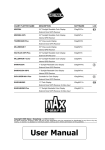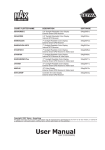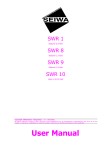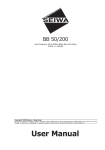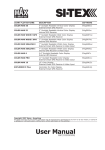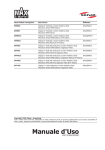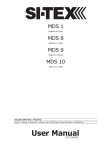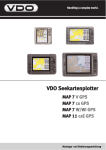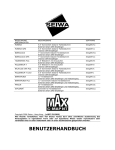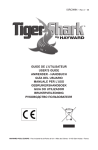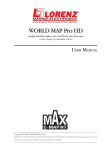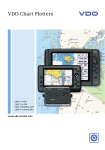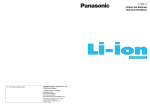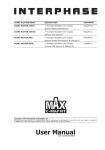Download Manuale Unico Italiano Seiwa Chart-Plotters
Transcript
Unità Profondità ........................................
Unità Temperatura ....................................
Uomo Fuori Bordo .....................................
USER C-CARD ...........................................
UTC ........................................................
UTM ........................................................
39
39
20
37
74
74
V
VAD ........................................................
Valore Timer ............................................
Variazione Correzione ................................
Variazione Magnetica ........................... 50,
Veduta Prospettica ....................................
Velocità ...................................................
Velocità Consumo Carburante .....................
Velocità Cursore ........................................
Velocità Navigazione .................................
Vento ......................................................
44
37
50
74
40
39
74
39
47
14
Vettore di Rotta ........................................ 45
Visualizzazione Traccia ............................... 28
VMG ........................................................ 74
W
WAAS ......................................................
Waypoint .......................... 13, 23, 26, 45,
Waypoint Esterno ......................................
WGS-84 ...................................................
WPT Esterno .............................................
74
74
45
74
45
X
XTE ................................................... 35, 74
Z
Zoom-In ............................................ 13, 74
Zoom-Out .......................................... 13, 74
NOME PLOTTER CARTOGRAFICO
DESCRIZIONE
SOFTWARE
SEAHORSE E
5.6" Display Colore Visibile al Sole
Ricevitore Smart GPS Esterno
S4egSW5vc
SEAHORSE
5.6" Display Colore Visibile al Sole
Ricevitore GPS Interno
S4igSW5vc
MURENA
5.6" Display Colore Visibile al Sole
Ricevitore Smart GPS Esterno
S3egSW7vc
MURENA iGPS
5.6" Display Colore Visibile al Sole
Ricevitore GPS Interno
S3igSW7vc
BARRACUDA
7" Display Colore Visibile al Sole
Ricevitore Smart GPS Esterno
S4egSW7wc
BARRACUDA iGPS
7" Display Colore Visibile al Sole
Ricevitore GPS Interno
S4igSW7wc
STARFISH E
7" Display Colore Visibile al Sole
Ricevitore Smart GPS Esterno & Ingresso Video
S4egSW8wc
STARFISH
7" Display Colore Visibile al Sole
Ricevitore GPS Interno & Ingresso Video
S4igSW8wc
TIGERSHARK Plus
5.6" Display a Livelli di Grigio
Ricevitore Smart GPS Esterno
S3egSW7m
MILLENNIUM 7
5.6" Display a Livelli di Grigio
Ricevitore GPS Interno
S3igSW7m
NAUTILUS iGPS Plus
5.6" Display Colore Visibile al Sole
Ricevitore Smart GPS Esterno
S3egSW7c
MILLENNIUM 7 Color
5.6" Display Colore Visibile al Sole
Ricevitore GPS Interno
S3igSW7c
BARRAMUNDI
11" Display Colore
Ricevitore Smart GPS Esterno & Ingresso Video
S3egSW11c
BARRAMUNDI Plus
11" Display Colore Visibile al Sole
Ricevitore Smart GPS Esterno & Ingresso Video
S3egSW11c
OYSTER
11" Display Colore Visibile al Sole
Ricevitore Smart GPS Esterno & Ingresso Video
S5egSW11c
MARLIN
15" Display Colore
Ricevitore Smart GPS Esterno & Ingresso Video
S3egSW15c
EXPLORER3
Controller per Display Colore
Ricevitore Smart GPS Esterno
S3egSWctcj
Copyright 2007 Seiwa - Hong Kong
Tutti i diritti sono riservati. Stampato in Italia. Nessuna parte di questa pubblicazione può essere riprodotta in
alcun modo, neppure parzialmente, senza autorizzazione scritta da parte dell'autore.
Manuale d'Uso
code: (h1105-220207i)
130
Manuale d'Uso
Informazioni Importanti
OSGB ...................................................... 72
Ostruzioni .......................................... 34, 45
Outdoor Recreational Area .......................... 35
ATTENZIONE
Le carte elettroniche visualizzate dall'apparato cartografico, pur derivando dalle
pubblicazioni degli Istituti Idrografici Nazionali, non sostituiscono, agli effetti di
legge, le versioni omologate dalle autorità ufficiali. L'utilizzo dell'apparato cartografico implica la conoscenza di tale avvertenza da parte dell'utente.
GARANZIA
♦
♦
♦
♦
♦
♦
Il produttore garantisce i suoi prodotti come perfettamente funzionanti e
approvati dai controlli di laboratorio.
L'apparato cartografico non è stato costruito per essere immerso ma secondo uno standard che gli permette di essere soggetto a pioggia leggera e a
spruzzi senza causare danni permanenti. Sarà considerato comportamento
non idoneo l'immersione dell'apparato e pertanto non attuabile il programma di garanzia.
La garanzia è limitata ai guasti che intervengono non oltre i 24 mesi dalla
data di vendita dell'apparato cartografico.
La garanzia non è riconosciuta per danni provocati da uso improprio, manomissioni, riparazioni tentate o eseguite da altri.
Le C-MAP C-CARD sono disponibili dai rivenditori autorizzati.
L'esposizione del display ai raggi ultravioletti può accorciare la vita dei cristalli liquidi usati nel vostro plotter cartografico. Questo limite è dovuto alla
tecnologia costruttiva degli attuali display. Evitare inoltre che il display si
surriscaldi per non causare una diminuzione di contrasto che, in casi estremi, può rendere lo schermo completamente nero. Tale condizione è comunque reversibile durante il raffreddamento.
PROCEDURA PER LA CORRETTA PULIZIA DELLO SCHERMO
La pulizia dello schermo del plotter cartografico è un operazione delicata che
richiede una particolare cura. Dato il particolare trattamento effettuato sulla superficie dello schermo, l’operazione di pulizia deve rispettare la seguente procedura: è necessario procurarsi un tessuto leggero oppure un fazzolettino di pulizia
lenti ed uno spray contenente isopropile (un normale spray per schermi del computer è sufficiente, ad es. PolaClear della Polaroid). Piegare il fazzolettino a triangolo; bagnare la punta col liquido e, usando il dito indice, sfregare il fazzolettino
lungo tutta la superficie dello schermo. Un fazzolettino troppo bagnato lascia una
quantità elevata di prodotto sullo schermo, per cui bisogna ripetere l’operazione
fino ad asciugare completamente il liquido. Un fazzolettino troppo asciutto rischia
di danneggiare (rigare) la superficie.
NOTA
4
L'uso dei nostri prodotti implica, da parte dell'utente, la conoscenza e
l'accettazione di tutte queste avvertenze.
Manuale d'Uso
P
Pagina C-CARD Utente ...............................
pagina Dati GPS .................................. 14,
pagina Dati Navigazione ....................... 14,
pagina Dati Vento ............................... 14,
pagina Grafico delle Maree .........................
pagina Grafico Profondità ..................... 14,
pagina Grafico Profondità Completo ....... 14,
pagina Lista Punti Utente ...........................
Pagina Navigazione ...................................
pagina Piano 3D .................................. 14,
pagina Profondità ......................................
pagina Profondità Completo ........................
pagina Rapporto Dati Rotta ........................
pagina Stato .............................................
pagina Stato GPS ................................ 14,
PALETTE ..................................................
Paralleli/Meridiani .....................................
Passo di Registrazione ...............................
Piano 3D ..................................................
Port Info ............................................ 32,
Porti ........................................................
Porti e Servizi ..................................... 44,
Porti per Distanza .....................................
Porti per Nome .........................................
Posizione della Nave ..................................
Present. Aiuto Naviganti .............................
PREVISIONE CORRENTI .............................
Profondità ............................... 14, 17, 36,
Punti di Interesse ......................................
Punti di Riferimento ..................................
Punto Nave ........................................ 46,
Punto Utente ........................... 23, 34, 46,
37
19
18
19
33
17
17
24
47
18
14
14
26
18
18
42
44
27
14
71
32
72
33
33
19
39
42
39
34
72
73
73
Q
Quick Info .......................................... 30, 53
R
R/B ................................................... 13,
RADAR ....................................................
Radio Call Sign .........................................
RAM Menu ................................................
RAM Test .................................................
Range Allarme Incagliamento .....................
Rapporto Dati Rotta ...................................
Registrazione della Traccia .........................
Registro ...................................................
Relitti ................................................ 34,
retroilluminazione .....................................
Ricerca ....................................................
Ricerca Coordinate ....................................
Ricerca Cursore ........................................
Ricerca dei Punti Utente .............................
Ricerca dei Relitti Vicini .............................
Ricerca delle Ostruzioni Vicine ....................
Ricerca delle Stazioni di Marea Vicine ..........
Ricerca di Tutti i Porti ................................
Ricerca Laghi ............................................
Ricerca Porti per Distanza ..........................
Ricerca Porti per Nome ..............................
Ricerca Porti Vicini ....................................
Ricerca Punti Di Interesse ..........................
Ricerca Servizi Portuali Vicini ......................
Ricevere la Rotta ......................................
Ricevere Punto Utente ...............................
Richiesta di Posizione ................................
Manuale d'Uso
20
57
51
67
68
36
26
28
56
45
13
33
34
34
34
34
34
34
34
34
33
33
33
34
34
26
24
55
Richiesta di Soccorso .................................
Rilievi ......................................................
risoluzione ...............................................
Rocce ......................................................
Rotta ............................................ 24, 49,
Rotta Attiva ..............................................
Rotte e Traffico ................................... 44,
RTCM ......................................................
55
44
68
45
73
24
73
73
S
Salvataggio File ........................................ 38
Scala CDI ................................................. 47
schermo .................................................... 4
Screen Size Unit ....................................... 68
Selezione Colore Rotta ............................... 25
Selezione della Rotta Attiva ........................ 24
Sentenze Uscita Porta 1/2/3 ....................... 48
Serial Ports .............................................. 68
Servizi Portuali ......................................... 34
Servizio C-Weather ................................... 53
Settaggio GPS .......................................... 47
Settori Luci ........................................ 43, 73
Simbolo Posizione ..................................... 46
Simulazione ............................................. 16
Sistema Coordinate ................................... 45
SNR ........................................................ 73
Soccorso .................................................. 55
soft key ................................................... 14
SOG ........................................................ 73
SPD ........................................................ 73
spegne il plotter ........................................ 13
SPEGNIMENTO .......................................... 15
Spostamento Punto Utente ......................... 24
Stato GPS .......................................... 14, 18
Stato Punto Nave ...................................... 73
Stazioni di Marea ...................................... 34
STR ......................................................... 73
Strade ..................................................... 44
Suono Tastiera ......................................... 39
SYSTEM TEST ........................................... 67
T
Talker ID .................................................
Target .......................................... 51, 55,
Target AIS ...............................................
Tasti dedicati ............................................
Tasti Numerici ..........................................
Tasti Software ..........................................
Tasto Cursore ...........................................
TCPA .......................................................
TD ............................................... 45, 69,
Temperatura ............................................
Tempo di Arrivo ........................................
Termini ....................................................
Tide Info ............................................ 32,
Timer ......................................................
Tipo di Zoom ............................................
Tipo Fondale ............................................
Traccia ....................................................
Traccia-Rotta ............................................
Trasmetti/Ricevi Mark & Rotte ....................
TRN ........................................................
Trovare il Punto Utente ..............................
TTG .........................................................
TWD ........................................................
TWS ........................................................
48
56
53
13
13
14
13
51
73
39
73
69
71
37
39
44
27
28
49
74
24
74
74
74
U
Unità Altitudine ........................................ 39
Unità Dist & Velocità ................................. 39
129
DIM Menu ................................................
Directory .................................................
Direzione Timer ........................................
Display ....................................................
Dist .........................................................
Distanza/Rotta ..........................................
DPT .........................................................
DSC ........................................................
DST ........................................................
E
Elenco Contatti .........................................
ETA .........................................................
Event ................................................ 23,
F
Fari Lampeggianti .....................................
File ................................................... 38,
Filtro Posizione .........................................
Filtro Velocità ...........................................
Finestra Cursore .......................................
FINESTRE DATI .........................................
FISH FINDER ............................................
Fix .................................................... 50,
Fix Datum ................................................
Fondale ...................................................
Formato Data ...........................................
Formato Ora .............................................
Formattazione ..........................................
Full Info ...................................................
funzione Ricerca .......................................
67
38
37
92
39
20
70
55
70
56
70
46
40
70
50
50
46
29
57
73
45
71
39
39
37
31
33
G
Garanzia .................................................... 4
Gestione Event ......................................... 46
GNSS ...................................................... 71
Goto .................................................. 13, 71
GPS ............................................. 47, 65, 71
GPS Interno ............................................. 47
Grafico delle Maree ................................... 33
Grafico Profondità a pieno schermo .............. 17
Grafico Profondità Completo ....................... 17
H
HDG ........................................................ 71
HDOP ................................................ 66, 71
Home ........................................... 13, 19, 71
I
Identificatore Boe .....................................
Immagini .................................................
Immagini & Diagrammi ..............................
IMPOSTAZIONE MAPPA ..............................
INDICAZIONI SICUREZZA ..........................
INFO .......................................................
Info Automatica sul MOB ............................
Info Automatico ........................................
Informazione Automatica ...........................
Informazione su Maree ........................ 32,
Informazione su Porti .......................... 32,
Informazioni Sistema .................................
Informazioni sui Laghi ...............................
Ingresso/Uscita .........................................
Inizializza GPS ..........................................
Inseguimento sulla Rotta ...........................
Inserimento MOB ......................................
Inserimento Note Rotta ..............................
Inserimento R/B .......................................
Inserimento Waypoint ...............................
Inversione Rotta .......................................
43
30
71
42
41
29
21
45
29
71
71
58
34
47
47
25
21
25
20
26
26
J
Joystick ................................................... 13
128
L
Laghi ............................................ 30, 31,
Laghi Per Nome ........................................
LAMPEGGIO FARI ......................................
Language ........................................... 15,
LAT/LON ..................................................
Latitudine ................................................
Lettura della Directory ...............................
Limite Oggetti Sommersi ............................
Limite Profondità ......................................
Limite Profondità Max ................................
Limite Profondità Min .................................
Linea di Profondità ....................................
linguaggio .......................................... 15,
Lista Punti Utente .....................................
LIVELLI COMBINATI ...................................
LOG ........................................................
Longitudine ..............................................
Loran ................................................ 69,
luminosità ................................................
34
34
40
39
72
72
38
44
36
44
44
72
39
24
41
72
72
72
15
M
Man OverBoard .........................................
Manutenzione ...........................................
Marea ................................................ 33,
Maree & Correnti .......................................
Mark ................................ 13, 14, 23, 49,
MAX .................................................. 39,
Meda .......................................................
Memory ...................................................
Menu AIS .................................................
Menu Allarme Timer ..................................
Menu Avanzate .........................................
Menu C-LINK ............................................
Menu C-Staff ...................................... 50,
Menu Dati Navigazione ..............................
Menu DSC ................................................
Menu Fix & Bussola ...................................
menu Funzioni ..........................................
MENU GENERICI .......................................
Menu Ingresso/Uscita ................................
menu Mappa ...................................... 13,
Menu Settaggio GPS ..................................
Menu Speciali ...........................................
Menu Video ..............................................
MMSI ......................................................
MOB ........................................................
Modem test ..............................................
Modifica Punto Utente ................................
Modifica R/B .............................................
modo Home .............................................
modo Navigazione .....................................
modo Simulazione .....................................
Motivo Linea Traccia ..................................
20
67
72
43
72
58
72
92
52
37
29
50
52
47
56
50
13
39
47
39
47
47
45
51
20
68
23
20
19
13
16
27
N
Nasconde/Mostra la Rotta ...........................
Navigazione ....................................... 13,
Navigazione Statica ...................................
Navigazione su un Waypoint .......................
NMEA Esterna ...........................................
NMEA WPL & RTE ......................................
NMEA-0183 ........................................ 48,
Nomi .......................................................
Numero della Traccia .................................
25
72
50
26
48
26
72
43
28
O
Oggetti Sommersi ............................... 44, 72
Ora di Riferimento ..................................... 39
Orientazione Mappa ............................. 19, 40
Manuale d'Uso
Indice
Informazioni Importanti
................................................................................. 4
Attenzione
................................................................................. 4
Garanzia
................................................................................. 4
Procedura per la Corretta Pulizia dello schermo ........................................................ 4
Il Manuale d'Uso
............................................................................... 11
Introduzione
............................................................................... 11
Convenzioni usate
............................................................................... 11
Organizzazione del Manuale d'Uso ........................................................................ 11
Se avete bisogno di assistenza ............................................................................. 12
1. Concetti Base
............................................................................... 13
1.1 LA TASTIERA
............................................................................... 13
Joystick (Tasto Cursore) ............................................................................... 13
Tasti dedicati
............................................................................... 13
Tasti Software
............................................................................... 14
Configurazione dei Software Key ................................................................... 14
1.2 ACCENSIONE E SPEGNIMENTO ..................................................................... 15
Accensione
............................................................................... 15
Spegnimento
............................................................................... 15
1.3 GESTIONE CONTRASTO E LUMINOSITÀ .......................................................... 15
1.4 SELEZIONE DEL LINGUAGGIO ....................................................................... 15
1.5 INFORMAZIONI CARTOGRAFICHE C-MAP NT MAX ............................................ 15
1.6 LE C-CARD C-MAP
............................................................................... 16
1.7 MODO SIMULAZIONE
............................................................................... 16
1.8 CONTROLLO DEL VIDEO ............................................................................... 16
Scelta della Configurazione Video .................................................................. 16
Spostamento nella Carta e Cambio della Scala ................................................. 19
Ricerca della Posizione della Nave .................................................................. 19
Selezione della funzione Area Navigazione Davanti ........................................... 19
Selezione della funzione Orientazione Mappa ................................................... 19
1.9 NAVIGAZIONE VERSO LA DESTINAZIONE ....................................................... 20
1.10 FUNZIONE DISTANZA/ROTTA ....................................................................... 20
Inserimento R/B
............................................................................... 20
Cancellazione R/B
............................................................................... 20
Modifica R/B
............................................................................... 20
1.11 FUNZIONE UOMO FUORI BORDO (MOB) ......................................................... 20
Inserimento MOB
............................................................................... 21
Selezione dell'Informazione Automatica sul MOB .............................................. 21
Cancellazione MOB
............................................................................... 21
2. Operazioni
............................................................................... 23
2.1 PUNTI UTENTE: MARK, EVENT E WAYPOINT .................................................... 23
Creazione Waypoint
............................................................................... 23
Creazione Mark
............................................................................... 23
Creazione Event
............................................................................... 23
Modifica Punto Utente ............................................................................... 23
Cancellazione Punto Utente .......................................................................... 23
Spostamento Punto Utente ........................................................................... 24
Trovare il Punto Utente nella Mappa ............................................................... 24
Inviare/Ricevere il Punto Utente .................................................................... 24
Selezione della pagina Lista Punti Utente ........................................................ 24
2.2 ROTTE
............................................................................... 24
Selezione della Rotta Attiva .......................................................................... 24
Creazione Rotta
............................................................................... 25
Manuale d'Uso
5
2.3
2.4
2.5
2.6
2.7
2.8
2.9
6
Inserimento Note sulla Rotta .........................................................................
Nasconde o Mostra la Rotta ..........................................................................
Selezione Colore Rotta SOLO PER PLOTTER CARTOGRAFICO A COLORI ..............................
Cancellazione Rotta
...............................................................................
Inseguimento sulla Rotta (Attivazione Navigazione) ..........................................
Inserimento Waypoint ...............................................................................
Inversione Rotta
...............................................................................
Selezione della pagina Rapporto Dati Rotta .....................................................
Inviare la Rotta
...............................................................................
Ricevere la Rotta
...............................................................................
FUNZIONE GOTO
...............................................................................
Navigazione su un Waypoint .........................................................................
Cancellazione della destinazione ....................................................................
USO DELLA TRACCIA
...............................................................................
Selezione del Passo di Registrazione ..............................................................
Selezione Motivo Linea Traccia ......................................................................
Visualizzazione Traccia ...............................................................................
Attivazione/Disattivazione della Registrazione della Traccia ................................
Cancellazione Traccia
...............................................................................
Selezione del Numero della Traccia ................................................................
FUNZIONE DI CONVERSIONE TRACCIA-ROTTA ................................................
Conversione Traccia-Rotta ..................................................................
Menu Avanzate ...............................................................................
CONFIGURAZIONE DELLE FINESTRE DATI ......................................................
INFO
...............................................................................
Selezione della funzione di Informazione Automatica ........................................
Selezione delle Informazioni .........................................................................
Pagina di Informazioni Espansa (Informazioni Complete) ...................................
Info sugli oggetti con Immagini .....................................................................
Albero Informazioni e Pagina di Informazioni Espansa .......................................
Quick Info sui Laghi
...............................................................................
Full Info sui Laghi
...............................................................................
INFORMAZIONI SU PORTI & MAREE ...............................................................
Informazioni su Porti (Port Info) ....................................................................
Informazioni su Maree (Tide Info) ..................................................................
FUNZIONE RICERCA
...............................................................................
Ricerca Porti per Nome ...............................................................................
Ricerca Porti per Distanza .............................................................................
Ricerca Servizi Portuali Vicini .........................................................................
Ricerca delle Stazioni di Marea Vicine .............................................................
Ricerca dei Relitti Vicini ...............................................................................
Ricerca delle Ostruzioni Vicine .......................................................................
Ricerca Cursore
...............................................................................
Ricerca Coordinate
...............................................................................
Ricerca dei Punti Utente ...............................................................................
Ricerca Punti Di Interesse .............................................................................
Ricerca Laghi Per Nome ...............................................................................
Ricerca Informazioni sui Laghi .......................................................................
ALLARMI
...............................................................................
Auto Cancellazione
...............................................................................
Allarme di Arrivo
...............................................................................
Allarme XTE
...............................................................................
Allarme Ancoraggio
...............................................................................
Allarme Profondità
...............................................................................
Allarme Bussola
...............................................................................
Allarme incagliamento ...............................................................................
Limite Profondità
...............................................................................
Range Allarme Incagliamento ........................................................................
Allarmi Incagliamento ...............................................................................
Allarme Esterno
...............................................................................
25
25
25
25
25
26
26
26
26
26
26
26
27
27
27
27
28
28
28
28
28
28
29
29
29
29
29
30
30
30
30
31
32
32
32
33
33
33
34
34
34
34
34
34
34
34
34
34
35
35
35
35
36
36
36
36
36
36
36
37
Manuale d'Uso
Indice Analitico
A
ACCENSIONE ............................................ 15
Aggiornamento Cartografia Mondiale ............ 58
AIS ................................................... 50, 52
Aiuti ai Naviganti ...................................... 43
Albero Informazioni ................................... 30
alimentazione ........................................... 15
Allarme Ancoraggio ................................... 36
Allarme Bussola ........................................ 36
Allarme di Arrivo ....................................... 35
Allarme Esterno .................................. 37, 68
Allarme Incagliamento ............................... 36
Allarme Profondità .................................... 36
Allarme Timer ........................................... 37
Allarme XTE ............................................. 35
ALLARMI .................................................. 35
Allarmi Incagliamento ................................ 36
Alter ....................................................... 69
Altezza di Marea ....................................... 33
Altezza Rilievi ........................................... 44
Altitudine ........................................... 39, 69
ALTRE CONFIGURAZIONI MAPPA ................. 42
Ancoraggio ............................................... 36
Angoli ..................................................... 50
antenna ................................................. 125
Apply settings .......................................... 68
Area di Profondità ..................................... 69
Area Navigazione Davanti .................... 19, 45
Aree di Pericolo ......................................... 43
ASF ......................................................... 69
assistenza ................................................ 12
Attivazione Navigazione ............................. 25
Auto Cancellazione .................................... 35
Autopilota ................................................ 48
AWD ....................................................... 69
AWS ........................................................ 69
Azimuth ................................................... 69
AzzeramentoTimer .................................... 37
B
Barra di Indicazioni Sicurezza .....................
Bearing .............................................. 54,
Blocco su Carta .........................................
Boa .........................................................
Boe e Mede ..............................................
BRG ........................................................
Bussola ....................................................
BWC ........................................................
41
69
44
69
69
69
50
45
C
C-CARD ........................................ 16, 37,
C-CARD Utente .........................................
C-COM GSM PLUS .....................................
C-LINK ......................................... 50, 59,
C-Staff .............................................. 50,
C-Weather ...............................................
C-Weather Service ....................................
Cablaggio .................................................
Calcola Correzione ....................................
Calibrazione Bussola ..................................
67
37
48
61
52
53
55
49
50
50
Manuale d'Uso
Cambio della C-CARD Utente ......................
Cambio della Scala ....................................
Cancellazione destinazione .........................
Cancellazione File .....................................
Cancellazione MOB ....................................
Cancellazione Punto Utente ........................
Cancellazione R/B .....................................
Cancellazione Rotta ...................................
Cancellazione Traccia ................................
Caratteri & Simboli ....................................
Caratteristiche Artificiali .............................
Caratteristiche Naturali ..............................
Caricamento File .......................................
Carte .......................................................
Carte e Area Testo ....................................
Catena ....................................................
CDI .........................................................
COG ........................................................
Configurazione Soft Key .............................
Configurazione Video .................................
CONFIGURAZIONI CARTE ...........................
CONFIGURAZIONI MARINE .........................
CONFIGURAZIONI OGGETTI SOMMERSI .......
CONFIGURAZIONI PROFONDITà ..................
CONFIGURAZIONI TERRESTRI ....................
Connessione Autopilota ..............................
Connessione C-COM GSM PLUS ...................
Connessione NMEA Esterna ........................
Contorno Carte .........................................
contrasto ........................................... 13,
Controllo del Cursore .................................
Convenzioni .............................................
Conversione Traccia-Rotta ..........................
Coordinate ...............................................
Coppia .....................................................
Correzione Diff. ........................................
Correzione Punto Nave ...............................
CPA .........................................................
Creazione Event ........................................
Creazione Mark .........................................
Creazione Rotta ........................................
Creazione Waypoint ...................................
CTS .........................................................
Cursore ............................................. 13,
38
19
27
38
21
23
20
25
28
39
69
69
38
14
17
69
47
70
14
16
44
43
44
44
44
48
48
48
44
15
16
11
28
34
70
47
50
51
23
23
25
23
70
34
D
Dati GPS ............................................ 14,
DATI MAPPA .............................................
Dati Navigazione .......................................
Dati Valore Aggiunto .................................
Dati Vento ...............................................
Datum .....................................................
Datum della Mappa ...................................
Dead Reckoning ........................................
Default ....................................................
Definizioni Sistema AIS ..............................
destinazione .................................. 20, 27,
Deviazione Magnetica ................................
DGPS ......................................................
Diffusori ..................................................
19
14
14
44
14
70
45
70
70
51
70
70
70
45
127
Menu Allarme Timer
............................................................................... 37
2.10 C-CARD UTENTE (USER C-CARD) .................................................................. 37
Pagina C-CARD Utente 37
Formattazione C-CARD Utente ...................................................................... 37
Salvataggio File sulla C-CARD Utente ............................................................. 38
Caricamento File sulla C-CARD Utente ............................................................ 38
Cancellazione File dalla C-CARD Utente .......................................................... 38
Cambio della C-CARD Utente ........................................................................ 38
Lettura della Directory sulla C-CARD Utente .................................................... 38
Ordinamento della Directory della C-CARD Utente ............................................ 38
3. Configurazioni Utente
............................................................................... 39
3.1 MENU GENERICI
............................................................................... 39
3.2 MENU MAPPA
............................................................................... 39
Tipo di Zoom
............................................................................... 39
Caratteri & Simboli
............................................................................... 39
Veduta Prospettica
............................................................................... 40
Fari Lampeggianti
............................................................................... 40
Orientazione Mappa
............................................................................... 40
Livelli Combinati
............................................................................... 41
Barra di Indicazioni Sicurezza (DSI = Data Safety Indicator) .............................. 41
Palette SOLO PER PLOTTER CARTOGRAFICO A COLORI ................................................... 42
Previsione Correnti
............................................................................... 42
3.3 ALTRE CONFIGURAZIONI MAPPA ................................................................... 42
Impostazione Mappa
............................................................................... 42
Configurazioni Marine
............................................................................... 43
Configurazioni Profondità .............................................................................. 44
Configurazioni Terrestri ............................................................................... 44
Configurazioni Carte
............................................................................... 44
Configurazioni Oggetti Sommersi ................................................................... 44
3.4 MENU VIDEO
............................................................................... 45
3.5 MENU INGRESSO VIDEO .............................................................................. 46
3.6 MENU DATI NAVIGAZIONE ........................................................................... 47
3.7 MENU SPECIALI
............................................................................... 47
3.7.1 Menu Ingresso/Uscita ........................................................................ 47
Connessione GPS .............................................................................. 47
Menu Settaggio GPS .......................................................................... 47
Connessione Autopilota ...................................................................... 48
Connessione NMEA Esterna ................................................................ 48
Connessione C-COM GSM PLUS ........................................................... 48
Sentenze di Uscita ............................................................................. 48
Talker ID NMEA-0183 In Uscita ........................................................... 48
Uscita Esterna
............................................................................... 49
Pagina Cablaggio ............................................................................... 49
Pagina Cablaggio Cavo Power I/O ........................................................ 49
Pagina Cablaggio Cavo GPS ................................................................ 49
Pagina Cablaggio Cavo AUX IN I/O ....................................................... 49
Trasmetti/Ricevi Mark & Rotte ............................................................. 49
3.7.2 Menu C-LINK
............................................................................... 50
3.7.3 Menu Fix & Bussola ........................................................................... 50
3.7.4 Menu C-Staff
............................................................................... 50
3.8 AIS
............................................................................... 50
3.8.1 Definizioni Sistema AIS ...................................................................... 51
3.8.2 Menu AIS
............................................................................... 52
3.8.3 Configurare il plotter cartografico per ricevere dati AIS ........................... 52
3.8.4 Quick Info su Target AIS .................................................................... 53
3.9 SERVIZIO C-WEATHER ............................................................................... 53
3.9.1 Menu Servizio C-Weather ................................................................... 53
Caricamento
............................................................................... 54
Copia Da C-CARD Utente .................................................................... 54
Previsione
............................................................................... 54
Dimensioni
126
Manuale d'Uso
Manuale d'Uso
7
............................................................................... 54
............................................................................... 55
3.10 DSC
............................................................................... 55
3.10.1 Richiesta di Soccorso e Richiesta di Posizione ......................................... 55
3.10.2 Menu DSC
............................................................................... 56
Registro
............................................................................... 56
Elenco Contatti ............................................................................... 56
3.10.3 Quick Info su Icone DSC .................................................................... 57
3.11 FISH FINDER
............................................................................... 57
3.12 RADAR
............................................................................... 57
3.13 INFORMAZIONI SISTEMA ............................................................................. 58
3.14 AGGIORNAMENTO CARTOGRAFIA MONDIALE .................................................. 58
Aggiornamento Cartografia Mondiale .............................................................. 58
4. C-LINK
............................................................................... 59
4.1 C-LINK
............................................................................... 59
Come lavora il Sistema C-Link ....................................................................... 59
Connessione Seriale C-Link ........................................................................... 59
5. Trasferimento Dati di Navigazione C-Link ....................................................... 61
5.1 OPERAZIONI
............................................................................... 61
Elementi introduttivi
............................................................................... 61
Plotter Cartografico Master ........................................................................... 62
Plotter Cartografico Slave ............................................................................. 62
Dati navigazione C-link: Acquisizione e Visualizzazione ...................................... 63
Rappresentazione Grafica sulla Mappa ............................................................ 63
Rapporto dati Rotta
............................................................................... 63
Quick Info
............................................................................... 64
6. GPS
............................................................................... 65
6.1 PRINCIPI DI FUNZIONAMENTO ...................................................................... 65
6.1.1 Accuratezza del Rilevamento: HDOP .................................................... 66
7. Manutenzione
............................................................................... 67
7.1 SYSTEM TEST
............................................................................... 67
7.1.1 RAM Menu
............................................................................... 67
7.1.2 DIM Menu
............................................................................... 67
7.1.3 Cartridges
............................................................................... 67
7.1.4 Modem test
............................................................................... 68
7.1.5 Serial Ports
............................................................................... 68
7.1.6 Allarme Esterno ............................................................................... 68
7.1.7 Display Settings ............................................................................... 68
Termini
............................................................................... 69
SEAHORSE & SEAHORSE E
............................................................................... 75
CARATTERISTICHE E FUNZIONI ........................................................................... 75
SPECIFICHE TECNICHE
............................................................................... 75
PROCEDURA DI INSERIMENTO/RIMOZIONE ........................................................... 76
Inserimento C-CARD
............................................................................... 76
Rimozione C-CARD
............................................................................... 76
DIMENSIONI PLOTTER CARTOGRAFICO ................................................................. 77
INSTALLAZIONE E RIMOZIONE ............................................................................ 77
CONNESSIONI ESTERNE
............................................................................... 78
CONNESSIONI TIPICHE
............................................................................... 78
Connessione GPS PER SEAHORSE E ................................................................ 78
Connessione Autopilota ............................................................................... 78
Connessione NMEA Esterna .......................................................................... 78
Connessione Allarme Esterno ........................................................................ 79
Connessione C-COM GSM PLUS ..................................................................... 79
MURENA & MURENA iGPS
............................................................................... 81
CARATTERISTICHE E FUNZIONI ........................................................................... 81
SPECIFICHE TECNICHE
............................................................................... 81
PROCEDURA DI INSERIMENTO/RIMOZIONE ........................................................... 82
Inserimento C-CARD
............................................................................... 82
Rimozione C-CARD
............................................................................... 82
Installazione Smart GPS Esterna
8
Manuale d'Uso
Visualizzazione
Tipo di Dati
Manuale d'Uso
MURENA/SEAHORSE E/BARRACUDA/STARFISH E/
TIGERSHARK PLUS/NAUTILUS IGPS PLUS/BARRAMUNDI/
BARRAMUNDI PLUS/OYSTER/MARLIN/EXPLORER3
Installazione
Collocare l'antenna in una posizione libera da ostacoli che possano schermarla. L'antenna infatti funziona sulla ricezione diretta dal satellite (“line of sight”). Se non siete
sicuri che la locazione scelta sia adatta, potrebbe essere consigliabile montare l'antenna in modo temporaneo per verificare il suo corretto funzionamento. La filettatura
usata sull'antenna (1 pollice, 14 TPI) è una filettatura standard industriale utilizzata
su una vasta scala di staffe di montaggio, inclusi i giunti dei perni comunemente usati
per le superfici angolate. In seguito ai processi di fabbricazione di queste staffe di
montaggio si può riscontrare qualche difficoltà nell'avvitare l'antenna alla staffa. Comunque questo non è rilevante poichè l'antenna deve essere stretta fino a quando
viene bloccata la sua rotazione sulla staffa di montaggio.
Il progetto dell'antenna inoltre consente un facile montaggio a pannello.
1. Applicare la sagoma adesiva in un'area in cui si è verificato sia in grado
di ricevere adeguatamente i segnali dal satellite.
2. Quindi, seguendo le istruzioni sulla sagoma, fare un foro di 24 mm
(0,95 di pollice) e tre fori di 4 mm (0,155 di pollice).
3. Rimuovere la sagoma e far passare il cavo attraverso il foro centrale.
4. Applicare un piccolo strato di RTV alla parte inferiore dell'antenna.
5. Posizionare l'antenna e quindi avvitarla con le tre viti M3.
125
DIMENSIONI PLOTTER CARTOGRAFICO ................................................................. 82
INSTALLAZIONE E RIMOZIONE ............................................................................ 83
CONNESSIONI ESTERNE
............................................................................... 83
CONNESSIONI TIPICHE
............................................................................... 83
Connessione GPS PER MURENA ...................................................................... 83
Connessione Autopilota ............................................................................... 83
Connessione NMEA Esterna .......................................................................... 84
Connessione Allarme Esterno ........................................................................ 84
Connessione C-COM GSM PLUS ..................................................................... 84
BARRACUDA & BARRACUDA iGPS .......................................................................... 85
CARATTERISTICHE E FUNZIONI ........................................................................... 85
SPECIFICHE TECNICHE
............................................................................... 85
PROCEDURA DI INSERIMENTO/RIMOZIONE ........................................................... 86
Inserimento C-CARD
............................................................................... 86
Rimozione C-CARD
............................................................................... 86
DIMENSIONI PLOTTER CARTOGRAFICO ................................................................. 87
INSTALLAZIONE E RIMOZIONE ............................................................................ 87
CONNESSIONI ESTERNE
............................................................................... 87
CONNESSIONI TIPICHE
............................................................................... 88
Connessione GPS PER BARRACUDA ................................................................. 88
Connessione Autopilota 88
Connessione NMEA Esterna .......................................................................... 89
Connessione C-COM GSM PLUS ..................................................................... 89
Connessione Beacon Receiver PER BARRACUDA IGPS (RICEVITORE GPS INTERNO) ....... 89
STARFISH & STARFISH E
............................................................................... 91
CARATTERISTICHE E FUNZIONI ........................................................................... 91
SPECIFICHE TECNICHE
............................................................................... 91
PROCEDURA DI INSERIMENTO/RIMOZIONE ........................................................... 92
DIMENSIONI PLOTTER CARTOGRAFICO ................................................................. 93
INSTALLAZIONE E RIMOZIONE ............................................................................ 93
CONNESSIONI ESTERNE
............................................................................... 94
CONNESSIONI TIPICHE
............................................................................... 94
Connessioni GPS
............................................................................... 94
Connessione Autopilota ............................................................................... 95
Connessione NMEA Esterna .......................................................................... 95
Connessione Allarme Esterno ........................................................................ 96
Connessione C-COM GSM PLUS ..................................................................... 96
TIGERSHARK Plus & NAUTILUS iGPS Plus MILLENNIUM 7 & MILLENNIUM 7 Color 97
CARATTERISTICHE E FUNZIONI ........................................................................... 97
SPECIFICHE TECNICHE
............................................................................... 97
PROCEDURA DI INSERIMENTO/RIMOZIONE ........................................................... 98
Inserimento C-CARD
............................................................................... 98
Rimozione C-CARD
............................................................................... 98
DIMENSIONI PLOTTER CARTOGRAFICO ................................................................. 99
INSTALLAZIONE E RIMOZIONE ............................................................................ 99
CONNESSIONI ESTERNE
............................................................................. 100
CONNESSIONI TIPICHE
............................................................................. 100
Connessione GPS PER TIGERSHARK PLUS & NAUTILUS IGPS PLUS ........................ 100
Connessione Autopilota ............................................................................. 101
Connessione NMEA Esterna ........................................................................ 101
Connessione C-COM GSM PLUS ................................................................... 101
Connessione Beacon Receiver PER MILLENNIUM 7 & COLOR (RICEVITORE GPS INTERNO) 102
BARRAMUNDI & BARRAMUNDI Plus .................................................................... 103
CARATTERISTICHE E FUNZIONI ......................................................................... 103
SPECIFICHE TECNICHE
............................................................................. 103
PROCEDURA DI INSERIMENTO/RIMOZIONE ......................................................... 104
Inserimento C-CARD
............................................................................. 104
Rimozione C-CARD
............................................................................. 104
DIMENSIONI PLOTTER CARTOGRAFICO ............................................................... 105
INSTALLAZIONE E RIMOZIONE .......................................................................... 105
124
Manuale d'Uso
Manuale d'Uso
9
CONNESSIONI ESTERNE
............................................................................. 105
CONNESSIONI TIPICHE
............................................................................. 106
Connessione GPS
............................................................................. 106
Connessione Autopilota ............................................................................. 106
Connessione NMEA Esterna ........................................................................ 107
Connessione Allarme Esterno ...................................................................... 107
Connessione C-COM GSM PLUS ................................................................... 107
OYSTER
............................................................................. 109
CARATTERISTICHE E FUNZIONI ......................................................................... 109
SPECIFICHE TECNICHE
............................................................................. 109
PROCEDURA DI INSERIMENTO/RIMOZIONE ......................................................... 110
Inserimento C-CARD
............................................................................. 110
Rimozione C-CARD
............................................................................. 110
DIMENSIONI PLOTTER CARTOGRAFICO ............................................................... 111
INSTALLAZIONE E RIMOZIONE .......................................................................... 111
CONNESSIONI ESTERNE
............................................................................. 112
CONNESSIONI TIPICHE
............................................................................. 112
Connessione GPS
............................................................................. 112
Connessione Autopilota ............................................................................. 113
Connessione NMEA Esterna ........................................................................ 113
Connessione Allarme Esterno ...................................................................... 114
Connessione C-COM GSM PLUS ................................................................... 114
MARLIN
............................................................................. 115
CARATTERISTICHE E FUNZIONI ......................................................................... 115
SPECIFICHE TECNICHE
............................................................................. 115
PROCEDURA DI INSERIMENTO/RIMOZIONE ......................................................... 116
Inserimento C-CARD
............................................................................. 116
Rimozione C-CARD
............................................................................. 116
DIMENSIONI PLOTTER CARTOGRAFICO ............................................................... 116
INSTALLAZIONE E RIMOZIONE .......................................................................... 117
CONNESSIONI ESTERNE
............................................................................. 117
CONNESSIONI TIPICHE
............................................................................. 118
Connessione GPS
............................................................................. 118
Connessione Autopilota ............................................................................. 118
Connessione NMEA Esterna ........................................................................ 118
Connessione Allarme Esterno ...................................................................... 118
Connessione C-COM GSM PLUS ................................................................... 118
............................................................................. 119
EXPLORER3
CARATTERISTICHE E FUNZIONI ......................................................................... 119
SPECIFICHE TECNICHE
............................................................................. 119
PROCEDURA DI INSERIMENTO/RIMOZIONE ......................................................... 120
Inserimento C-CARD
............................................................................. 120
Rimozione C-CARD
............................................................................. 120
DIMENSIONI CONTROLLER ............................................................................. 120
INSTALLAZIONE E RIMOZIONE .......................................................................... 121
CONNESSIONI ESTERNE
............................................................................. 121
CONNESSIONI TIPICHE
............................................................................. 122
Connessione GPS
............................................................................. 122
Connessione Autopilota ............................................................................. 122
Connessione NMEA Esterna ........................................................................ 123
Connessione Allarme Esterno ...................................................................... 123
Connessione C-COM GSM PLUS ................................................................... 123
Installazione Smart GPS Esterna
MURENA/SEAHORSE E/BARRACUDA/STARFISH E/TIGERSHARK Plus/NAUTILUS
iGPS Plus/BARRAMUNDI/BARRAMUNDI Plus/OYSTER/MARLIN/EXPLORER3 ........... 125
Installazione
............................................................................. 125
Dimensioni
............................................................................. 126
Indice Analitico
............................................................................. 127
Connessione NMEA Esterna
10
Manuale d'Uso
Manuale d'Uso
NMEA Esterna sulla Porta 1
Connessione NMEA Esterna sulla Porta 2
Connessione Allarme Esterno
Connessione Allarme Esterno
Connessione C-COM GSM PLUS
Connessione C-COM
123
Il Manuale d'Uso
CONNESSIONI TIPICHE
Connessione GPS
INTRODUZIONE
Il plotter cartografico è un computer progettato per gestire un ricercato sistema
di cartografia elettronica e per eseguire le operazioni necessarie alla navigazione
marina. Collegato ad uno strumento di posizionamento visualizza il punto nave,
riporta indicazioni sulla velocità e sulla rotta. Sul video vengono visualizzati dati di
navigazione e informazioni cartografiche ricavate dalle carte elettroniche contenute nelle C-CARD (cartucce dati cartografici). Per ogni ulteriore informazione
sulla Cartografia C-MAP consultare il sito web all'indirizzo www.c-map.it.
GPS sulla Porta 1
CONVENZIONI USATE
Attraverso tutto il manuale, i tasti verranno indicati in caratteri maiuscoli racchiusi
tra parentesi quadre, per esempio [ENTER]; i tasti software verranno indicati in
caratteri maiuscoletto racchiusi tra parentesi quadre, per esempio [M ODIFICA]. Le
operazioni da menu verranno indicate in neretto come sequenze di tasti con i
nomi dei menu racchiusi tra doppi apici, per esempio [MENU] + "MAPPA" +
[ENTER] significa: premi il tasto [MENU], con il tasto cursore seleziona il menu
MAPPA e poi premi [ENTER].
GPS sulla Porta 2
Ogni operazione e attivazione di funzioni in questo manuale è valida per ogni
modello di plotter cartografico. Quando necessario sarà inserita una nota per
evidenziare le eventuali differenze.
ORGANIZZAZIONE DEL MANUALE D'USO
GPS sulla Porta 3
♦
Connessione Autopilota
♦
♦
♦
Autopilota sulla Porta 1
♦
♦
♦
Autopilota sulla Porta 2
122
Manuale d'Uso
CAPITOLO 1: Concetti Base
Introduzione ai concetti base del plotter cartografico, alle sue caratteristiche e uso.
CAPITOLO 2: Operazioni
Fornisce le procedure operative per l'uso in dettaglio del plotter cartografico.
CAPITOLO 3: Configurazioni Utente
Fornisce le istruzioni per l'inizializzazione del plotter cartografico, per
l'impostazione dei dati relativi alle mappe e al GPS.
CAPITOLO 4: C-LINK
Il sistema C-Link è una caratteristica che permette la condivisione degli
stessi dati cartografici tra due plotter cartografici collegati attraverso
una porta seriale di I/O.
CAPITOLO 5: Trasferimento Dati di Navigazione C-LINK
Questa funzione permette di trasferire i dati di navigazione C-LINK (da qui in
poi detti “Dati Navigazione C-LINK”) tra due plotter cartografici collegati attraverso il sistema C-LINK.
CAPITOLO 6: GPS
Informazioni relative all'antenna GPS antenna e settaggio della configurazione hardware.
CAPITOLO 7: Manutenzione
Fornisce le informazioni necessarie alla manutenzione del plotter cartografico.
Manuale d'Uso
11
♦
♦
♦
♦
♦
♦
♦
♦
♦
♦
♦
Termini
Lista dei termini e delle abbreviazioni usate all'interno del manuale.
SEAHORSE E/SEAHORSE I
Introduzione alle informazioni base sul plotter cartografico SEAHORSE E/
SEAHORSE I, alle sue caratteristiche e uso. Installazione del plotter
cartografico.
MURENA/MURENA iGPS
Introduzione alle informazioni base sul plotter cartografico MURENA/
MURENA iGPS, alle sue caratteristiche e uso. Installazione del plotter
cartografico.
BARRACUDA/BARRACUDA iGPS
Introduzione alle informazioni base sul plotter cartografico BARRACUDA/
BARRACUDA iGPS, alle sue caratteristiche e uso. Installazione del plotter cartografico.
STARFISH/STARFISH E
Introduzione alle informazioni base sul plotter cartografico STARFISH/
STARFISH E, alle sue caratteristiche e uso. Installazione del plotter
cartografico.
TIGERSHARK plus/NAUTILUS iGPS Plus
MILLENNIUM 7/MILLENNIUM 7Color
Introduzione alle informazioni base sul plotter cartografico TIGERSHARK
Plus/MILLENNIUM 7/MILLENNIUM 7 Color/NAUTILUS iGPS, alle sue caratteristiche e uso. Installazione del plotter cartografico.
BARRAMUNDI/BARRAMUNDI Plus
Introduzione alle informazioni base sul plotter cartografico BARRAMUNDI/
BARRAMUNDI Plus, alle sue caratteristiche e uso. Installazione del plotter cartografico.
OYSTER
Introduzione alle informazioni base sul plotter cartografico OYSTER,
alle sue caratteristiche e uso. Installazione del plotter cartografico.
MARLIN
Introduzione alle informazioni base sul plotter cartografico MARLIN,
alle sue caratteristiche e uso. Installazione del plotter cartografico.
EXPLORER3
Introduzione alle informazioni base sul controller EXPLORER 3, alle sue
caratteristiche e uso. Installazione del controller.
INSTALLAZIONE SMART GPS ESTERNA
Informazioni sull'antenna GPS Smart Esterna e sua installazione.
Alla fine del Manuale Utente è presente un Indice Analitico.
SE AVETE BISOGNO DI ASSISTENZA
Se il vostro plotter cartografico non lavora correttamente, consultare il Capitolo 7.
I problemi più comuni possono essere diagnosticati e risolti servendosi di questi
test. Se nonostante tutto avete ancora bisogno di assistenza, contattate il vostro
rivenditore riportando la versione del software insieme alle altre informazioni sul
software e sulla cartografia contenute nella pagina Informazioni.
12
Manuale d'Uso
Quando aprite per la prima volta la scatola di imballaggio contenente il controller,
verificate che siano presenti i seguenti componenti (se qualcuno dei componenti
sottoindicati fosse mancante contattate il Rivenditore dove avete acquistato il
vostro controller):
♦
Staffa esterna
♦
Cavo alimentazione e I/O (CBC0FS0804), Cavo I/O CBC0FS0603
♦
Fusibile 1A (2 pcs) + Portafusibile (2 pcs)
♦
Manuale d'Uso
1.
PROCEDURA DI INSERIMENTO/RIMOZIONE
1.1
Inserimento C-CARD
Joystick (Tasto Cursore)
Prendere la C-CARD per il lato corto smussato in modo che l'etichetta "C-MAP" sia
rivolta verso chi guarda. Aprire lo sportello premendo leggermente (1) verso il
basso (2). Inserire la C-CARD in uno dei due alloggiamenti disponibili, spingendo
delicatamente (3); quando è quasi del tutto inserita premere leggermente verso
il basso (4) per fermarla nell'alloggiamento:
Concetti Base
Questo capitolo fornisce le informazioni di base per poter usare il plotter cartografico, cercando di rendere familiari all'utente tutte le funzioni di controllo che
devono essere conosciute prima di entrare nei dettagli della navigazione.
LA TASTIERA
Il tasto cursore muove il cursore in tutte le direzioni ed evidenzia le varie opzioni
all'interno dei menu. Se in modo Navigazione (Home), permette di uscire da questa
modalità.
Tasti dedicati
[POWER]
♦
♦
♦
[MOB]
♦
inserisce il MOB (Man Overboard = Uomo Fuori Bordo)
[CLEAR]
♦
esce dal menu o lascia un menu senza aver fatto alcun cambiamento
se premuto non all'interno di un menu, abilita il modo Navigazione (Home)
♦
Rimozione C-CARD
Aprire lo sportello premendo delicatamente (1) verso il basso (2). Premere leggermente (3) e spostare verso l'alto la C-CARD (4) che si desidera togliere fino a che si
sentirà un piccolo scatto: la C-CARD verrà espulsa fuori dell'alloggiamento (5).
tenuto premuto per 1 secondo accende il plotter cartografico
tenuto premuto per 3 secondi (quando il plotter cartografico è
acceso) spegne il plotter cartografico
premuto e rilasciato subito controlla la retroilluminazione e il contrasto dello schermo
[ENTER]
♦
♦
[MENU]
♦
♦
♦
[ZOOM IN]
♦
crea Oggetti (Goto, Mark, Waypoint, R/B)
seleziona l'opzione desiderata o si conferma una selezione
premuto una volta apre il menu Mappa
premuto per due volte apre il menu Funzioni
premuto per 3 secondi dalla pagina cartografica con area testo permette di configurare i campi dati presenti nella pagina selezionata
visualizza dettagliatamente un'area più piccola
[ZOOM OUT] ♦ visualizza un'area più ampia e meno dettagliata
BARRAMUNDI/BARRAMUNDI PLUS/MARLIN/OYSTER:
DIMENSIONI CONTROLLER
[GOTO]
[DATA]
♦
♦
seleziona la funzione Goto (invece di [ENTER])
seleziona la configurazione tra carte e area testo
[INFO]
♦
seleziona la funzione Info
OYSTER:
Tasti Numerici
I tasti numerici/alfanumerici permettono di facilitare l'inserimento di numeri/nomi.
Premendo il tasto la prima volta viene inserita la prima lettera, la seconda volta la
seconda lettera, la terza volta la terza lettera, la quarta volta viene inserito il
numero. Trascorsi pochi secondi dal numero/lettera inserito, il carattere viene
confermato e il cursore è spostato sulla posizione successiva. L'inserimento di
numeri/nomi è possibile anche utilizzando il tasto cursore.
MARLIN:
[EVENT]
120
Manuale d'Uso
♦
Manuale d'Uso
inserisce Event (invece di [ENTER])
13
[MARK]
♦
inserisce Mark (invece di [ENTER])
[ROUTE]
[TRACK]
♦
inserisce Waypoint (invece di [ENTER])
♦
seleziona il menu Traccia
EXPLORER3
Tasti Software
I tasti software (chiamati anche soft key) possono avere differenti funzioni quando
si selezionano diverse operazioni, per esempio facendo una operazione di info su
oggetti cartografici, oppure nella gestione di Mark e Waypoint... . Inoltre possono
essere usati dalla pagina cartografica o dalle pagine dati per selezionare un'altra
pagina dati consentendo così un più veloce accesso alle pagine dati invece
dell'accesso consentito dal Menu Principale. Quando viene selezionata la pagina
cartografica le etichette dei soft key non vengono visualizzate. Premendo uno dei
quattro soft key la corrispondente etichetta per la funzione corrente viene
visualizzata sullo schermo immediatamente sopra il soft key. Quando le etichette
dei soft key vengono visualizzate, premendo il soft key associato viene eseguita
la funzione relativa. Premendo [CLEAR] le quattro etichette dei soft key scompaiono.
Configurazione dei Software Key
CARATTERISTICHE E FUNZIONI
♦
Quando le etichette dei soft key sono visualizzate sullo schermo è possibile
configurarle. Premendo e tenendo premuto uno qualsiasi dei quattro soft key
viene visualizzata una finestra sopra l'etichetta del soft key premuto che contiene
i nomi di tutte le pagine dati che è possibile associare al soft key premuto. Muovere
il tasto cursore su/giù per posizionare la selezione sulla voce preferita; muovere
il tasto cursore verso destra o premere [ENTER] per confermare la voce selezionata;
muovere il tasto cursore verso sinistra o premere [CLEAR] per chiudere la finestra.
Le scelte possibili sono le seguenti:
♦ DATI MAPPA
[CARTA]
(Carte e area testo)
♦ NAVIGAZIONE
[NAV]
(pagina Dati Navigazione)
♦ STRADA
[STRADA]
(pagina Piano 3D)
♦ STATO
[STATO]
(pagina Stato GPS)
♦ GPS
[GPS]
(pagina Dati GPS)
♦ GRAFICO PROF
[PROF 1]
(pagina Grafico Profondità)
♦ GRAFICO PROF AMPIO
[PROF 2]
(pagina Grafico Profondità Completo)
♦ DATI VENTO
[VENTO]
(pagina Dati Vento)
♦ MARK
[MARK]
(inserimento Mark)
♦ EVENT
[EVENT ]
(inserimento Event)
♦ WAYPOINT
[WAYPOINT] (inserimento Waypoint)
♦ TRACCIA
[TRACCIA]
(memorizzazione Traccia)
♦
♦
♦
♦
♦
♦
♦
♦
♦
♦
♦
♦
♦
♦
♦
♦
♦
BARRAMUNDI/BARRAMUNDI PLUS:
♦ VIDEOCAMERA
[VIDEO]
(Immagine Videocamera pieno schermo)
MARLIN/OYSTER:
♦ VIDEOCAMERA 1
♦ VIDEOCAMERA 2
(Immagine Videocamera1 pieno schermo)
(Immagine Videocamera2 pieno schermo)
♦
(Immagine Videocamera pieno schermo)
(Carte + Immagine Videocamera)
♦
[VIDEO 1]
[VIDEO 2]
STARFISH/STARFISH E:
♦ VIDEO PIENO SCHERMO [V IDEO]
♦ CARTA + VIDEO
[CHT+VID]
NOTA
Se viene connesso un dispositivo Fish Finder o Radar*, ogni soft key può
essere assegnato ad una qualsiasi delle pagine Fish Finder o Radar*. Riferirsi
al Manuale d'Uso Fish Finder o Radar* per ulteriori informazioni.
SPECIFICHE TECNICHE
♦
♦
♦
♦
♦
(*) SOLO PER BARRAMUNDI/BARRAMUNDI PLUS/OYSTER/BARRACUDA/BARRACUDA iGPS/EXPLORER3/
♦
MARLIN/STARFISH/STARFISH E
♦
14
Manuale d'Uso
Copertura Cartografica Mondiale integrata nel Plotter Cartografico con
Livello di Zoom fino a 2 NM
Informazioni sulla posizione ricevuta dal GPS
Pagina Stato Segnale GPS
Pagine Dati di Navigazione
1000 Waypoint/Mark e 50 Rotte (50 Waypoint max per Rotta)
5000 Punti Traccia
Creazione, Spostamento, Inserimento, Modifica e Cancellazione Waypoint
Creazione, Spostamento, Modifica e Cancellazione Mark
Navigazione verso la Destinazione
Creazione, Salvataggio, Inserimento Nome, Modifica, Funzione Invia/
Ricevi e Segui una Rotta
Pagine Rapporto Dati Rotta e Lista Punti Utente (Mark/Waypoint)
Funzione Cerca Servizi Portuali, Porti per Nome, Porti per Distanza,
Stazioni di Marea, Relitti, Ostruzioni, Cursore, POI, Informazioni sui
Laghi, Laghi per Nome, Coordinate e Punti Utente
Visualizza Info sulle Maree e Grafico relativo
Info Automatico su oggetti cartografici e Punti Utente
Visualizza la posizione della nave, la sua direzione e Traccia
Gestione Allarmi
Funzione Uomo Fuori Bordo (Man OverBoard = MOB) per recuperare
qualcosa o qualcuno caduto fuori bordo
Modo Simulazione con il controllo del cursore
Consumo
Interfaccia
Interfaccia Autopilota
: 2.5 Watt max 35 Volt dc
: NMEA0183
: NMEA-0180, NMEA-0180/CDX, NMEA0183
Risoluzione Display
: 640 x 480 o 800 x 600 o 1024 x 768
pixel selezionabile dall'utente
Cartografia
: C-MAP C-CARD
Temperatura di funzionamento : 0/+55 gradi Celsius
Memoria
: Permanente con batteria ricaricabile
Tastiera
: Gomma siliconica, retro-illuminata
Peso
: 950 gr.
Manuale d'Uso
119
CONNESSIONI TIPICHE
1.2
Connessione GPS
ACCENSIONE E SPEGNIMENTO
Prima di accendere il plotter cartografico verificare la corretta alimentazione (1035 volt dc) e la corretta connessione con lo strumento di posizionamento.
Accensione
[POWER] per 1 secondo
Il plotter cartografico mostra in sequenza la pagina di Intestazione, la pagina di
Avvertimento e infine la pagina cartografica. Viene eseguita una breve procedura
di test per verificare la memoria interna e la C-CARD (se installata).
GPS sulla Porta 3
Connessione Autopilota
Spegnimento
[POWER] per 3 secondi
Appare un contatore sullo schermo, se il tasto viene rilasciato prima che il contatore abbia raggiunto lo zero, il plotter cartografico resta acceso.
MARLIN:
Autopilota sulla Porta 1-2
NOTA
Connessione NMEA Esterna
1.3
La risoluzione di default è 800x600 (condizione di fabbrica o dopo un CLEAR
RAM). Connettendolo ad un monitor che non supporta tale modalità può
accadere che l’immagine non venga visualizzata. In questo caso è necessario
impostare la risoluzione adatta al monitor utilizzato (consultare il manuale del
monitor e vedere il Par. 7.1.7).
GESTIONE CONTRASTO E LUMINOSITÀ
È possibile regolare il livello del contrasto e della luminosità dello schermo.
NMEA Esterna sulla Porta 1
[POWER] + [LUMIN-]/[LUMIN+] per regolare il contrasto e/o [CONTR-]/[CONTR+]
per regolare la luminosità + [ENTER]
Connessione Allarme Esterno
EXPLORER 3:
[POWER] + con [LUMIN-]/[LUMIN+] regolare la luminosità + [ENTER]
Adesso ritornando alla pagina cartografica i nuovi livelli di luminosità e contrasto
vengono mantenuti.
Connessione Allarme Esterno
1.4
Connessione C-COM GSM PLUS
SELEZIONE DEL LINGUAGGIO
È possibile scegliere il linguaggio utilizzato dal plotter cartografico per tutti i messaggi che compaiono sullo schermo (questa selezione non ha effetto però sui
nomi che compaiono sulle carte).
[MENU] + [MENU] + "GENERICI" + [ENTER'] + "Language" + [ENTER] +
seleziona il linguaggio desiderato + [ENTER]
1.5
INFORMAZIONI CARTOGRAFICHE C-MAP NT MAX
MAX è una evoluzione della tecnologia NT/NT+. I suoi punti chiave sono:
Nuove Caratteristiche Dati
♦
Maree e Correnti (le frecce indicano direzione e intensità)
♦
Cartografia Mondiale di sfondo con dati terrestri
♦
Dati Valore Aggiunto (Immagini e Diagrammi, Dati Terrestri)
♦
Port Info Aumentato
Connessione C-COM
Nuove Caratteristiche nella Presentazione
♦
"Clear Info" (un sofisticato "Dizionario Umano" in grado di tradurre le
abbreviazioni sui Fari trovate sulle carte)
♦
Fari Lampeggianti (una modalità di presentazione innovativa e dinamica)
♦
Flexi-Zoom (Zoom aumentato tra i livelli di carte, con il risultato di una
scala ottimale in ogni situazione)
118
Manuale d'Uso
Manuale d'Uso
15
♦
♦
Dati di Altezza Rilievi Dinamici (palette ottimizzate per plotter cartografici
con 256 o più colori; include la nuova opzione NOAA per il mercato US)
Veduta Prospettica (una veduta prospettica da "Mondo Reale" della carta, aggiornata in tempo reale durante la navigazione)
Coesistenza C-CARD MAX e NT/NT+
♦
Quando i dati NT+ e MAX coprono aree differenti, il plotter cartografico
ottiene i dati da entrambe le carte (secondo la posizione corrente).
♦
Quando i dati NT+ e MAX coprono la stessa area, il plotter cartografico
ottiene i dati solo dalle carte MAX.
1.6
LE C-CARD C-MAP
Il plotter cartografico dispone di una cartografia interna che può essere utilizzata
per la gestione delle rotte. Per utilizzare il plotter cartografico come aiuto alla
navigazione è necessario disporre di carte con informazioni dettagliate relative
all'area in cui si vuole navigare. La cartuccia cartografica è detta C-CARD.
NOTA
1.7
Durante il normale funzionamento la C-CARD non deve essere rimossa perché
il plotter cartografico potrebbe bloccarsi.
MODO SIMULAZIONE
Il modo Simulazione consente di simulare il moto della nave in modo tale da poter
prendere pratica con il plotter cartografico. Viene simulata la ricezione dei dati di
navigazione (Lat/Lon, Rotta, Velocità, data, ora). La posizione della nave viene
messa nella posizione corrente del cursore nel momento in cui la simulazione
viene attivata. Per avviare il Simulatore:
Posizionare il cursore nella posizione desiderata + [MENU] + [MENU] +
"SPECIALI" + [ENTER] + "SIMULAZIONE" + [ENTER] + "Simulazione" +
[ENTER] + "SI" + [ENTER]
È possibile inserire i valori relativi a Velocità, Rotta, data e ora:
[MENU] + [MENU] + "SPECIALI" + [ENTER] + "SIMULAZIONE" + [ENTER] +
"Velocità"/"Direzione"/"Data"/"Tempo" + [ENTER] + inserire i valori +
[ENTER]
Per selezionare il Controllo del Cursore nella carta utilizzare il cursore in alto/basso
per regolare la Velocità e il cursore verso sinistra/destra per regolare la Rotta:
[MENU] + [MENU] + "SPECIALI" + [ENTER] + "SIMULAZIONE" + [ENTER] +
"Ctrl Cursore" + [ENTER] + "SI" + [ENTER]
1.8
CONTROLLO DEL VIDEO
Questo paragrafo descrive come cambiare la configurazione dello schermo e come
muoversi nella pagina cartografica modificando la scala della carta.
Scelta della Configurazione Video
[MENU] + [MENU] + "PAGINA" + [ENTER] + seleziona la pagina + [ENTER]
BARRAMUNDI/BARRAMUNDI PLUS/MARLIN/OYSTER:
[DATA] + seleziona la pagina desiderata + [ENTER]
La pagina scelta appare sullo schermo. Vedere di seguito le pagine disponibili.
NOTA
Se viene connesso un dispositivo Fish Finder o Radar*, sono disponibili altre
pagine. Riferirsi al Manuale d'Uso Fish Finder o Radar* per ulteriori informazioni.
(*) SOLO PER BARRAMUNDI/BARRAMUNDI PLUS/OYSTER/BARRACUDA/BARRACUDA iGPS/EXPLORER3/
MARLIN/STARFISH/STARFISH E
MURENA/MURENAIGPS/SEAHORSE/SEAHORSE E:
La configurazione della pagina può differire nell'Area Testo.
16
Manuale d'Uso
: TFT Trasmissivo LCD (area attiva 15")
: 1024 x 768 pixel
♦
: C-MAP C-CARD
♦
: da 32° a 131° F (da 0° a 55° C)
♦
: Interna permanente per memorizzazione dati utente
♦
Tastiera
: Gomma siliconica, retro-illuminata
♦
Peso
: 4,5 Kg
Quando aprite per la prima volta la scatola di imballaggio contenente il plotter
cartografico, verificate che siano presenti i seguenti componenti (se qualcuno dei
componenti sottoindicati fosse mancante contattate il Rivenditore dove avete acquistato il vostro plotter cartografico):
♦
Staffa esterna e cavo I/O 1,5 mt/5.9"
♦
Guscio protettivo del plotter cartografico
♦
Fusibile 2 Amp. + porta fusibile
♦
Manuale d'Uso
♦
Kit Montaggio a Pannello
♦
Ricevitore Smart DGPS WAAS con cavo 15 mt/45 feet
♦
♦
Display
Risoluzione Display
Cartografia
Temperatura di funzionamento
Memoria
MARLIN/OYSTER:
Se è stato selezionato un Ingresso Video (vedi Par. 3.4.1), nella carta appare una
finestra con l'immagine proveniente dall'ingresso video esterno.
PROCEDURA DI INSERIMENTO/RIMOZIONE
Inserimento C-CARD
Prendere la C-CARD per il lato corto smussato in modo che l'etichetta "C-MAP" sia
rivolta verso chi guarda. Aprire lo sportellino, inserire la C-CARD in uno dei due
alloggiamenti disponibili, spingendo delicatamente per fermarla nell'alloggiamento. Chiudere lo sportellino.
Fig. 1.8 - Esempio di Carte e Area Testo visualizzate sullo schermo
Rimozione C-CARD
Aprire lo sportellino e togliere la C-CARD desiderata.
Fig. 1.8a - Esempio di pagina Grafico Profondità
230.7 [9.10”]
386.2 [15.20”]
378 [14.86”]
116
1
38
”]
00
5.
1
[
307 [12.10”]
121 [4.76”]
386.2 [15.20”]
99 [3.90”]
345.4 [13.60”]
DIMENSIONI PLOTTER CARTOGRAFICO
Fig. 1.8b - Esempio di pagina Grafico Profondità Completo (a pieno schermo)
389 [15.30”]
Manuale d'Uso
Manuale d'Uso
17
MARLIN
Fig. 1.8c - Esempio di pagina Dati Navigazione
CARATTERISTICHE E FUNZIONI
♦
♦
♦
♦
♦
♦
♦
♦
♦
Fig. 1.8d - Esempio di pagina Piano 3D (Strada)
♦
♦
♦
♦
♦
♦
♦
♦
♦
♦
♦
♦
SPECIFICHE TECNICHE
Fig. 1.8e - Esempio di pagina Stato GPS
♦
♦
♦
♦
♦
18
Display LCD colore 15" visibile al sole
Copertura Cartografica Mondiale integrata nel Plotter Cartografico con
Livello di Zoom fino a 2 NM
Informazioni sulla posizione ricevuta dal GPS
Pagina Stato Segnale GPS
Pagine Dati di Navigazione
Pagine Dati Vento
10000 Waypoint/Event/Mark e 10000 Rotte
10000 Punti Traccia
Creazione, Spostamento, Inserimento, Modifica e Cancellazione Waypoint
Creazione, Spostamento, Modifica e Cancellazione Mark/Event
Navigazione verso la Destinazione
Creazione, Salvataggio, Inserimento Nome, Modifica, Funzione Invia/
Ricevi e Segui una Rotta
Pagine Rapporto Dati Rotta e Lista Punti Utente (Mark/Event/Waypoint)
Funzione Cerca Servizi Portuali, Porti per Nome, Porti per Distanza,
Stazioni di Marea, Relitti, Ostruzioni, Cursore, POI, Informazioni sui
Laghi, Laghi per Nome, Coordinate e Punti Utente
Visualizza Info sulle Maree e Grafico relativo
Info Automatico su oggetti cartografici e Punti Utente
Visualizza la posizione della nave, la sua direzione e Traccia
Gestione Allarmi
Funzione Uomo Fuori Bordo (Man OverBoard = MOB) per recuperare
qualcosa o qualcuno caduto fuori bordo
Modo Simulazione con il controllo del cursore
Funzione Ingresso Video
Manuale d'Uso
Consumo
Alimentazione
Interfaccia
Interfaccia Autopilota
: 12-35 Volt DC
: 2.5A @ 12V
: NMEA0183
: NMEA-0180, NMEA-0180/CDX, NMEA0183
Ingresso Video (colore con Ingr.Video): segnale video PAL o NTSC selezionato
automaticamente
Manuale d'Uso
115
Connessione Allarme Esterno
Connessione Allarme Esterno
Connessione C-COM GSM PLUS
Fig. 1.8f - Esempio di pagina Dati GPS
Connessione C-COM
Fig. 1.8g - Esempio di pagina Dati Vento
Spostamento nella Carta e Cambio della Scala
Con il tasto cursore spostarsi nella pagina cartografica. Usare [ZOOM IN] e [ZOOM
OUT] per cambiare la scala della carta in modo da visualizzare un'area più piccola
o più vasta sulla carta.
Ricerca della Posizione della Nave
L'uso più comune del plotter cartografico è quello di visualizzare la posizione
corrente della nave.
Per posizionare il cursore sulla nave premere:
[CLEAR]
La funzione Home lega infatti il cursore alla nave e aggiorna lo schermo come la
nave si muove. Per uscire dal modo Home utilizzare il tasto cursore (che sposta il
cursore dalla posizione corrente della nave).
Selezione della funzione Area Navigazione Davanti
In modo Home la funzione Area Navigazione Davanti permette di posizionare la
mappa sullo schermo in base alla posizione ed alla direzione del punto nave in
modo tale da mostrare la porzione di mappa che si trova davanti alla nave.
[CLEAR] + [MENU] + [MENU] + "VIDEO" + [ENTER] + "Area Navig. Davanti" + [ENTER] + "SI" + [ENTER]
Selezione della funzione Orientazione Mappa
Per selezionare l'orientazione della mappa:
[MENU] + "ORIENTAZIONE MAPPA" + [ENTER]
Le scelte disponibili sono Verso Nord, la mappa visualizzata sullo schermo è orientata
114
Manuale d'Uso
Manuale d'Uso
19
in modo tale che il Nord della mappa sia rivolto verso il lato superiore del video, e
Verso Rotta, la carta è visualizzata con la Rotta attualmente selezionata rivolta
verso l'alto, se si cambia Rotta la carta viene ruotata per mantenere la direzione
verso l'alto.
Per scegliere l'angolo di risoluzione:
[MENU] + [MENU] + "DISPLAY" + [ENTER] + "ORIENTAZIONE MAPPA" +
[ENTER] + "Ver. Rotta" + [ENTER] + inserire il valore con il cursore + [ENTER]
L'angolo di risoluzione, che può essere selezionato nell'intervallo [5 – 60] gradi,
definisce la massima variazione dell'angolo di riferimento dopo che la mappa ha
cambiato la sua orientazione.
1.9
GPS sulla Porta 3
Connessione Autopilota
NAVIGAZIONE VERSO LA DESTINAZIONE
Per posizionare la destinazione alle coordinate del cursore e attivare la navigazione
verso questa destinazione:
Posizionare il cursore sulla locazione verso cui si vuol navigare + [ENTER]
+ "GOTO" + [ENTER]
Adesso la navigazione è attivata verso la destinazione, che appare come un Mark
racchiuso in un cerchio, etichettato "DEST". Sullo schermo viene mostrata una
linea a tratto continuo che collega la destinazione con la posizione della nave.
Tutti i dati di navigazione sono riferiti alla destinazione.
Autopilota sulla Porta 1
BARRAMUNDI/BARRAMUNDI PLUS/MARLIN/OYSTER:
Posizionare il cursore sulla locazione verso cui si vuol navigare + [GOTO]
1.10 FUNZIONE DISTANZA/ROTTA
La funzione Distanza/Rotta permette di misurare le coordinate Lat/Lon tra due
punti sulla carta.
Inserimento R/B
[ENTER] + "R/B" + [ENTER]
Sullo schermo appaiono una linea a tratti e un cerchio, e una finestra con le
informazioni DST e BRG. L'origine della linea e il centro del cerchio è la posizione
del cursore: con il Joystick muovere la linea a tratti in ogni direzione, nello stesso
tempo il raggio cambia. Premere [A CCETTA ] per confermare (o [A NNULLA ] per
annullare).
Autopilota sulla Porta 2
Connessione NMEA Esterna
Cancellazione R/B
[ENTER] + "R/B" + [ENTER] + [ACCETTA] + [CANCELL]
Cancella la linea e il cerchio.
Modifica R/B
[ENTER] + "R/B" + [ENTER] + [ACCETTA] + [MODIFIC ]
Modifica la direzione della linea e il raggio del cerchio. Con il Joystick muovere la
linea a tratti nella direzione voluta, nello stesso tempo viene modificato il raggio.
NMEA Esterna sulla Porta 1
1.11 FUNZIONE UOMO FUORI BORDO (MOB)
La funzione di Uomo Fuori Bordo (Man OverBoard = M.O.B.) viene utilizzata quando
qualcuno o qualcosa cade fuori bordo ed è necessario tornare a quella posizione.
Per attivare la funzione MOB deve essere disponibile un punto nave valido ricevuto
dal GPS.
Connessione NMEA Esterna sulla Porta 2
20
Manuale d'Uso
Manuale d'Uso
113
CONNESSIONI ESTERNE
Inserimento MOB
[MOB]
AUX-IN I/O
PIN
1
2
3
4
5
6
7
8
COLORE CAVI
NERO
ROSSO
BIANCO
VERDE
GRIGIO
GIALLO
MARRONE
BLU
POWER & I/O
PIN
1
2
3
4
5
6
7
8
FUNZIONE
MASSA/COMUNE
USCITA ALIM.+ (10-35 Vdc)
INGRESSO 4+
INGRESSO 4USCITA 5+
USCITA 4+
INGRESSO 5+
USCITA ALLARME ESTERNO+
COLORE CAVI
NERO
ROSSO
BIANCO
VERDE
GRIGIO
GIALLO
MARRONE
BLU
FUNZIONE
MASSA/COMUNE
INGRESSO ALIMENTAZ.+ (10-35 Vdc)
INGRESSO 1+
INGRESSO 1USCITA 2+
USCITA 1+
INGRESSO 2+
USCITA ALLARME ESTERNO+
Se il MOB è già stato posizionato rimuove il MOB esistente e ne posiziona uno
nuovo.
Una volta inserito il MOB, il sistema esegue le seguenti operazioni:
1. posiziona l'icona del MOB alla posiziona del punto nave
2. ferma la navigazione a una destinazione (se presente)
3. seleziona il MOB come destinazione.
Selezione dell'Informazione Automatica sul MOB
Posizionare il cursore sul simbolo MOB
Appare una finestra di informazione che mostra distanza e rotta alla posizione del
MOB.
SENSORE
GPS
SMART
Cancellazione MOB
Porta USB
Mini B
[MOB] + [CONFERMA]
USCITA VIDEO
GPS ANTENNA
PIN
1
2
3
4
5
6
COLORE CAVI
ROSSO
VERDE
MARRONE
NC
NC
NERO/CALZA/GIALLO
FUNZIONE
USCITA ALIM.+ (10-35 Vdc)
USCITA 3+
INGRESSO 3+
MASSA/COMUNE
PIN
1
2
3
4
5
6
7
8
9
FUNZIONE
MASSA
VCC
R
G
B
HSYNC
VSYNC
N.C.
CONTROLLO LUMINOSITÀ
SOLTANTO per plotter
con INGRESSO VIDEO
PIEDINATURA
CONNETTORI PER
VIDEOCAMERA
1=MASSA/COMUNE
2=ALIMENTAZIONE+ (10-35Vdc)
3=SEGNALE
2 3
1
CONNESSIONI TIPICHE
Connessione GPS
GPS sulla Porta 1
GPS sulla Porta 2
112
Manuale d'Uso
Manuale d'Uso
21
DIMENSIONI PLOTTER CARTOGRAFICO
INSTALLAZIONE E RIMOZIONE
VIDEO IN 1
GPS ANT
22
Manuale d'Uso
AUX I/O
PWR & I/O
VGA
Manuale d'Uso
OUT
VIDEO IN 2
VIDEO IN 1
VIDEO IN 2
OUT
111
♦
♦
♦
♦
♦
♦
♦
♦
♦
Ingresso Video
: segnale video PAL o NTSC selezionato
automaticamente
Uscita Video
: VGA compatibile (cavo adattatore opzionale)
Display
: TFT Trasmissivo LCD (area attiva 10.4")
Risoluzione Display
: 800 x 600 pixels
Cartografia
: C-MAP C-CARD
Temperatura di funzionamento : 0/+55 gradi Celsius
Memoria
: Permanente
Tastiera
: Gomma siliconica, retro-illuminata
Peso
: 1,6 Kg
Quando aprite per la prima volta la scatola di imballaggio contenente il plotter
cartografico, verificate che siano presenti i seguenti componenti (se qualcuno dei
componenti sottoindicati fosse mancante contattate il Rivenditore dove avete acquistato il vostro plotter cartografico):
♦
Staffa esterna e cavo I/O 1,5 mt/5.9"
♦
Guscio protettivo del plotter cartografico
♦
Fusibile 2 Amp. + porta fusibile
♦
Manuale d'Uso
♦
Kit Montaggio a Pannello
♦
Ricevitore Smart DGPS WAAS con cavo 15 mt/45 feet
2.
2.1
Operazioni
PUNTI UTENTE: MARK, EVENT E WAYPOINT
Un Punto Utente è una posizione memorizzata tramite le sue coordinate e
visualizzata sullo schermo con un simbolo che ne permettono una successiva
rapida identificazione. Punti Utente possono essere ad esempio l'entrata ad un
porto, l'ormeggio della vostra barca, ecc. .... Il plotter cartografico permette di
memorizzare vari tipi di Punti Utente, Mark, Event e Waypoint. Un Waypoint viene
creato inserendo una Rotta, mentre un Mark può essere creato in ogni momento
sulla posizione del cursore e un Event sulla posizione della nave.
Creazione Waypoint
Vedere Creazione Rotta.
Creazione Mark
[ENTER] + "MARK" + [ENTER]
Il nuovo Mark appare nella posizione del cursore se non in modo Home.
MARLIN:
[MARK]
PROCEDURA DI INSERIMENTO/RIMOZIONE
Il nuovo Mark appare nella posizione del cursore
Inserimento C-CARD
Creazione Event
Prendere la C-CARD per il lato corto smussato in modo che l'etichetta "C-MAP" sia
rivolta verso chi guarda. Aprire lo sportellino, inserire la C-CARD in uno dei due
alloggiamenti disponibili, spingendo delicatamente per fermarla nell'alloggiamento. Chiudere lo sportellino.
[ENTER] + "MARK" + [ENTER]
Il nuovo Event appare nella posizione della nave se in modo Home.
MARLIN:
[EVENT]
Il nuovo Event appare nella posizione della nave.
Modifica Punto Utente
Consente di modificare nome, simbolo, colore e posizione del Punto Utente.
Dalla pagina cartografica:
Posizionare il cursore sul Punto Utente desiderato + [MODIFICA] + usare il
cursore per modificare Nome/Simbolo/Colore (PER PLOTTER CARTOGRAFICO A COLORI)/Lat-Lon (non per Event) + [ACCETTA]
Il Punto Utente appare sullo schermo nella posizione selezionata identificato dal
nuovo simbolo e colore.
NOTA
Rimozione C-CARD
Per selezionare la rappresentazione del Punto Utente:
[MENU] + [MENU] + "VIDEO" + [ENTER] + "Punti Utente" + [ENTER]
Ci sono tre possibili scelte: selezionando "No" il Punto Utente non viene
visualizzato sullo schermo, altrimenti selezionando "Si" appare nella pagina
cartografica con il simbolo e il nome; selezionando "Icona" viene visualizzato
soltanto il simbolo del Punto Utente.
Cancellazione Punto Utente
Aprire lo sportellino e togliere la C-CARD desiderata.
Dalla pagina cartografica:
Posizionare il cursore sul Punto Utente desiderato + [CANCEL] + [CONFERMA]
Dalla pagina Lista Punti Utente:
[MENU] + [MENU] + "PUNTI UTENTE" + [ENTER] + "LISTA" + [ENTER] +
usare il cursore per selezionare la riga con il Punto Utente desiderato
+[CANCELL] + [CONFERMA]
110
Manuale d'Uso
Manuale d'Uso
23
Il Punto Utente viene cancellato.
Per cancellare Tutti i Punti Utente memorizzati dalla pagina Lista Punti Utente:
OYSTER
[MENU] + [MENU] + "PUNTI UTENTE" + [ENTER] + "LISTA" + [ENTER] +
[CAN TOT] + [CONFERMA]
Spostamento Punto Utente
Posizionare il cursore sul Punto Utente desiderato + [MUOVE] + muovere il
cursore sulla posizione desiderata + [ENTER]
Il Punto Utente viene posizionato nella posizione scelta.
Trovare il Punto Utente nella Mappa
Dalla pagina cartografica:
[MENU] + "RICERCA" + [ENTER] + "PUNTI UTENTE" + [ENTER] + usare il
cursore per inserire il nome del Punto Utente da visualizzare sulla mappa +
[ENTER]
Dalla pagina Lista Punti Utente:
[MENU] + [MENU] + "PUNTI UTENTE" + [ENTER] + "LISTA" + [ENTER] +
usare il cursore per selezionare la riga con il Punto Utente desiderato +
[CENTRA]
La pagina Lista Punti Utente viene chiusa e la carta è centrata sul Punto Utente
selezionato.
CARATTERISTICHE E FUNZIONI
♦
♦
Inviare/Ricevere il Punto Utente
Per inviare tutti i Punti Utente a un dispositivo esterno attraverso la porta seriale:
♦
Per leggere i Punti Utente dalla porta di ingresso NMEA:
♦
[MENU] + [MENU] + "PUNTI UTENTE" + [ENTER] + "INVIA" + [ENTER]
♦
[MENU] + [MENU] + "PUNTI UTENTE" + [ENTER] + "RICEVI" + [ENTER]
♦
♦
Selezione della pagina Lista Punti Utente
♦
Permette di avere informazioni e di modificare tutti i Punti Utente memorizzati:
♦
È possibile trovare il Punto Utente all'interno della pagina inserendone il nome:
♦
[MENU] + [MENU] + "PUNTI UTENTE" + [ENTER] + "LISTA" + [ENTER]
NOTA
2.2
♦
[MENU] + [MENU] + "PUNTI UTENTE" + [ENTER] + "LISTA" + [ENTER] +
[RICERCA] + [ENTER] + usare il cursore per inserire il nome + [ENTER]
♦
Non è possibile modificare/rimuovere/spostare un Waypoint se appartiene
alla Rotta attiva.
♦
ROTTE
Una Rotta è creata da una serie di Waypoint o collegando dei Mark esistenti. Tra
tutte le Rotte disponibili solo una è la Rotta Attiva, visualizzata sullo schermo con
linee a tratto continuo e frecce per indicarne la direzione; il primo Waypoint di
questa Rotta è racchiuso in un cerchio. La Rotta Attiva (spesso detta anche Rotta
Corrente) è la rotta su cui si sta lavorando: può essere modificata inserendo,
rimuovendo o spostando Waypoint.
♦
♦
♦
♦
♦
♦
♦
♦
Selezione della Rotta Attiva
♦
[MENU] + [MENU] + "ROTTA" + [ENTER] + "SELEZIONE" + [ENTER] + usare il cursore per evidenziare la Rotta + [SCEGLIE]
La Rotta, visualizzata con segmenti a tratto continuo, viene visualizzata centrata
sullo schermo, con il cursore posizionato sul Waypoint centrale.
Quando si desidera creare una nuova Rotta, selezionare una posizione libera nella
lista e utilizzare la procedura indicata sopra.
SPECIFICHE TECNICHE
♦
♦
♦
♦
24
Manuale d'Uso
Display LCD colore 11" visibile al sole
Copertura Cartografica Mondiale integrata nel Plotter Cartografico con
Livello di Zoom fino a 2 NM
Informazioni sulla posizione ricevuta dal GPS
Pagina Stato Segnale GPS
Pagine Dati di Navigazione
Pagine Dati Vento
1000 Waypoint/Mark e 50 Rotte (50 Waypoint max per Rotta)
5000 Punti Traccia
Creazione, Spostamento, Inserimento, Modifica e Cancellazione Waypoint
Creazione, Spostamento, Modifica e Cancellazione Mark
Navigazione verso la Destinazione
Creazione, Salvataggio, Inserimento Nome, Modifica, Funzione Invia/
Ricevi e Segui una Rotta
Pagine Rapporto Dati Rotta e Lista Punti Utente (Mark/Waypoint)
Funzione Cerca Servizi Portuali, Porti per Nome, Porti per Distanza,
Stazioni di Marea, Relitti, Ostruzioni, Cursore, POI, Informazioni sui
Laghi, Laghi per Nome, Coordinate e Punti Utente
Visualizza Info sulle Maree e Grafico relativo
Info Automatico su oggetti cartografici e Punti Utente
Visualizza la posizione della nave, la sua direzione e Traccia
Gestione Allarmi
Funzione Uomo Fuori Bordo (Man OverBoard = MOB) per recuperare
qualcosa o qualcuno caduto fuori bordo
Modo Simulazione con il controllo del cursore
Funzione Ingresso Video
Funzione Uscita Video
Consumo
Consumo
Interfaccia
Interfaccia Autopilota
Manuale d'Uso
: 1280mA max @ 12V
: 1500mA max @ 12V (con camera connessa)
: NMEA0183
: NMEA-0180, NMEA-0180/CDX, NMEA0183
109
Creazione Rotta
Per creare una nuova Rotta:
Posizionare il cursore + [ENTER] + "WAYPOINT" + [ENTER]
MARLIN:
[ROUTE]
Questa operazione posiziona il primo Waypoint della nuova Rotta sulla posizione
del cursore. Se nella posizione identificata dal cursore è presente un Mark, questo
Mark viene collegato alla Rotta. Per posizionare i successivi Waypoint della Rotta
ripetere la procedura indicata sopra.
Le seguenti funzioni lavorano sulla Rotta Attiva.
Inserimento Note sulla Rotta
Permette di inserire un commento sulla Rotta selezionata:
[MENU] + [MENU] + "ROTTA" + [ENTER] + "SELEZIONE" + [ENTER] + usare il cursore per evidenziare la Rotta + [NOTE]
Appare una nuova finestra: con il cursore inserire le note (questo è possibile solo
se esiste la Rotta). Premere [ACCETTA] per confermare ([A NNULLA] altrimenti).
Nasconde o Mostra la Rotta
Permette di nascondere o visualizzare la rotta selezionata sullo schermo.
[MENU] + [MENU] + "ROTTA" + [ENTER] + "SELEZIONE" + [ENTER] + usare il cursore per evidenziare la Rotta + [NASCONDE]/[MOSTRA]
Selezione Colore Rotta SOLO
PER
PLOTTER CARTOGRAFICO
A
COLORI
Permette di selezionare il colore per la Rotta:
Dalla pagina Menu Rotta:
[MENU] + [MENU] + "ROTTA" + [ENTER] + "COLORE" + [ENTER] + usare il
cursore per selezionare il colore + [ACCETTA]
Dalla pagina Menu Selezione Rotta:
[MENU] + [MENU] + "ROTTA" + [ENTER] + "SELEZIONE" + [ENTER] + usare il cursore per evidenziare la Rotta + [COLORE] + usare il cursore per selezionare il colore + [ACCETTA]
La Rotta appare sullo schermo nel colore scelto. E' possibile selezionare un colore
diverso per ciascuna Rotta.
Cancellazione Rotta
Dal menu Rotta:
[MENU] + [MENU] + "ROTTA" + [ENTER] + "CANCELLAZIONE" + [ENTER] +
[ACCETTA]
I segmenti della Rotta e i Waypoint vengono cancellati. I Mark collegati alla Rotta
non sono cancellati. Se la destinazione è posizionata sulla Rotta, quella Rotta non
può essere cancellata.
Inseguimento sulla Rotta (Attivazione Navigazione)
Con la Rotta visualizzata sulla pagina cartografica, spostare il cursore sul Waypoint iniziale nella Rotta e premere [ENTER], selezionare "GOTO" e premere di
nuovo [ENTER].
BARRAMUNDI/BARRAMUNDI PLUS/MARLIN/OYSTER:
spostare il cursore sul Waypoint iniziale nella Rotta e premere [GOTO].
La destinazione è posizionata sul Waypoint della Rotta selezionata e la Navigazione
è attivata.
108
Manuale d'Uso
Manuale d'Uso
25
Inserimento Waypoint
Per inserire un nuovo Waypoint tra due esistenti:
Posizionare il cursore sul segmento di Rotta desiderato + [INSER.] + muovere il cursore nella nuova posizione + [ENTER]
Sullo schermo appare il nuovo Waypoint.
Per inserire un nuovo Waypoint dopo l'ultimo Waypoint della Rotta:
Posizionare il cursore + [ENTER] + "WAYPOINT" + [ENTER]
MARLIN:
Posizionare il cursore + [ROUTE]
Autopilota sulla Porta 2
Inversione Rotta
Consente di generare una Rotta di ritorno partendo da una Rotta esistente.
Dalla pagina Rapporto Dati Rotta:
Connessione NMEA Esterna
[MENU] + [MENU] + "ROTTA" + [ENTER] + "RAPPORTO" + [ENTER] + [INVERTI]
La direzione della Rotta è stata invertita: il primo Waypoint della Rotta diventa
l'ultimo e viceversa. L'inversione permette di modificare la Rotta dalla parte opposta
a quella attuale. Dopo aver invertito il verso, tutti i comandi lavoreranno infatti sul
punto all'estremo opposto di quello attivo prima dell'inversione. Se la destinazione
è posizionata sulla Rotta, quella Rotta non può essere invertita.
Selezione della pagina Rapporto Dati Rotta
Fornisce informazioni sui Waypoint che appartengono alla Rotta selezionata:
NMEA Esterna sulla Porta 1
[MENU] + [MENU] + "ROTTA" + [ENTER] + "RAPPORTO" + [ENTER]
Da questa pagina è possibile modificare i valori di Velocità e Consumo:
[MENU] + [MENU] + "ROTTA" + [ENTER] + "RAPPORTO" + [ENTER] +
[VELOC]/[CARB] + usare il cursore per inserire i valori + [ENTER]
Inviare la Rotta
Trasmette informazioni sulla Rotta Attiva sulla porta di uscita NMEA.
[MENU] + [MENU] + "ROTTA" + [ENTER] + "INVIA" + [ENTER]
I messaggi NMEA WPL & RTE sono inviati sulla porta di uscita.
Ricevere la Rotta
Connessione NMEA Esterna sulla Porta 2
Salva informazioni sulla Rotta ricevute dalla porta di ingresso NMEA.
[MENU] + [MENU] + "ROTTA" + [ENTER] + "RICEVI" + [ENTER]
La Rotta ricevuta è salvata sulla Rotta Attiva, sovrascrivendola. I messaggi NMEA
WPL & RTE sono inviati sulla porta di ingresso.
2.3
Connessione Allarme Esterno
FUNZIONE GOTO
Questa funzione permette di posizionare la destinazione e di iniziare subito a
navigare verso la destinazione scelta.
Connessione Allarme Esterno
Connessione C-COM GSM PLUS
Navigazione su un Waypoint
Posizionare il cursore sul Waypoint desiderato + [ENTER] + "GOTO" +
[ENTER]
oppure:
Posizionare il cursore sul Waypoint desiderato + [GOTO]
BARRAMUNDI/BARRAMUNDI PLUS/MARLIN/OYSTER:
Posizionare il cursore sul Waypoint desiderato + [GOTO]
Il simbolo del Waypoint appare racchiuso in un cerchio e una linea a tratti collega
il Target con la nave. Tutti i dati di navigazione sono relativi al Target posizionato:
26
Manuale d'Uso
Connessione C-COM
Manuale d'Uso
107
CONNESSIONI TIPICHE
Cancellazione della destinazione
Se è stata inserita la destinazione, per fermare la navigazione al Waypoint:
Connessione GPS
Posizionare il cursore sulla destinazione + [STOP]
NOTA
Se sono stati premuti [SUCC]/[PREC] l'icona della destinazione viene trasferita
sul Waypoint successivo/precedente nella Rotta.
Altrimenti se il cursore è posizionato in una posizione generica sulla carta:
[ENTER] + "GOTO" + [ENTER] + [STOP]
NOTA
Se è stato premuto [START], l'icona della destinazione viene trasferita sulla
nuova posizione del cursore.
Il simbolo che identifica la destinazione scompare dallo schermo, ma il Waypoint
rimane.
GPS sulla Porta 1
2.4
USO DELLA TRACCIA
Una caratteristica molto utile del plotter cartografico è la sua capacità di
memorizzare e visualizzare il cammino compiuto dall'imbarcazione, che viene detto
la Traccia della nave.
Selezione del Passo di Registrazione
Prima di usare la funzione Traccia, è importante specificare il tipo di memorizzazione
scelto: se avete scelto Distanza, il plotter cartografico memorizza la posizione
occupata dalla nave quando la distanza dall'ultima posizione memorizzata è
maggiore di una distanza prefissata; se avete scelto Tempo, il plotter cartografico
memorizza la posizione occupata dalla nave dopo un certo intervallo di tempo.
GPS sulla Porta 2
[MENU] + [MENU] + "TRACCIA" + [ENTER] + "CONFIGURAZIONE" + [ENTER]
+ "REGISTRAZIONE" + [ENTER]
MARLIN:
[TRACK] + "CONFIGURAZIONE" + [ENTER] + "REGISTRAZIONE" + [ENTER]
Il Tempo è selezionabile nell'intervallo [1, 5, 10, 30 sec, 1 min] e la Distanza in
[0.01, 0.05, 0.1, 0.5, 1.0, 2.0, 5.0, 10.0] Nm. La selezione di un passo/tempo
breve tra i punti Traccia registrati è più adatto per navigare all'interno di un ambiente
complesso, mentre la selezione di un passo/tempo più grande è migliore per un
lungo viaggio.
Per selezionare il passo secondo il quale i punti vengono memorizzati in base alla
Distanza:
GPS sulla Porta 3
Connessione Autopilota
[MENU] + [MENU] + "TRACCIA" + [ENTER] + "CONFIGURAZIONE" + [ENTER]
+ "DISTANZA" + [ENTER]
MARLIN:
[TRACK] + "CONFIGURAZIONE" + [ENTER] + "DISTANZA" + [ENTER]
In base al Tempo:
[MENU] + [MENU] + "TRACCIA" + [ENTER] + "CONFIGURAZIONE" + [ENTER]
+ "TEMPO" + [ENTER]
Autopilota sulla Porta 1
MARLIN:
[TRACK] + "CONFIGURAZIONE" + [ENTER] + "TEMPO" + [ENTER]
Selezione Motivo Linea Traccia
Seleziona il Motivo Linea desiderato per la Traccia scegliendo fra 8 tipi disponibili:
[MENU] + [MENU] + "TRACCIA" + [ENTER] + "CONFIGURAZIONE" + [ENTER]
+ "MOTIVO LINEA" + [ENTER]
106
Manuale d'Uso
Manuale d'Uso
27
125 [4.9”]
329 [13”]
261 [10.3”]
[MENU] + [MENU] + "TRACCIA" + [ENTER] + "CONFIGURAZIONE" + [ENTER]
+ "DISEGNO TRACCIA" + [ENTER] + "VISIBILE"/"NASCOSTO" + [ENTER]
MARLIN:
[TRACK] + "CONFIGURAZIONE" + [ENTER] + "DISEGNO TRACCIA" +
[ENTER] + "VISIBILE"/"NASCOSTO" + [ENTER]
Attivazione/Disattivazione della Registrazione della Traccia
47 [1.9”]
Abilita o disabilita la visualizzazione della Traccia sullo schermo:
212 [8.4”]
140 [5.5”]
221 [8.7”]
Visualizzazione Traccia
230.5 [9.1”]
SOLO SU PLOTTER CARTOGRAFICO A COLORI: "Motivo Linea" è sostituito da
"Colore". Selezionandolo, appare una finestra con 8 colori diversi. Usare il
tasto cursore per scegliere il colore desiderato.
160.2 [6.3”]
NOTA
DIMENSIONI PLOTTER CARTOGRAFICO
45 [1.8”]
[TRACK] + "CONFIGURAZIONE" + [ENTER] + "MOTIVO LINEA" + [ENTER]
40 [1.6”]
MARLIN:
INSTALLAZIONE E RIMOZIONE
Attiva o disattiva la Traccia della nave mentre l'imbarcazione si sta muovendo:
[MENU] + [MENU] + "TRACCIA" + [ENTER] + "ATTIVAZIONE"/"DISATTIVAZIONE" + [ENTER]
MARLIN:
[TRACK] + "ATTIVAZIONE"/"DISATTIVAZIONE" + [ENTER]
Cancellazione Traccia
Tutta la Traccia o parte di essa può essere cancellata dallo schermo:
[MENU] + [MENU] + "TRACCIA" + [ENTER] + "CANCELLAZIONE" + [ENTER]
MARLIN:
[TRACK] + "CANCELLAZIONE" + [ENTER]
[INIZIO], [FINE] e [INTERA] permettono di identificare il punto di inizio e fine del
segmento da cancellare.
Selezione del Numero della Traccia
Il plotter cartografico ha la capacità di memorizzare fino a 5 Tracce. Per selezionare
una Traccia:
CONNESSIONI ESTERNE
[MENU] + [MENU] + "TRACCIA" + [ENTER] + "CONFIGURAZIONE" + [ENTER]
+ "TRACCIA ATTIVA" + [ENTER] + usare il cursore per selezionare il numero della Traccia + [ENTER]
MARLIN:
[TRACK] + "CONFIGURAZIONE" + [ENTER] + "TRACCIA ATTIVA" + [ENTER]
+ usare il cursore per selezionare il numero della Traccia + [ENTER]
FUNZIONE DI CONVERSIONE TRACCIA-ROTTA
Questa funzione crea una rotta partendo da una Traccia memorizzata. Per
selezionare questo menu:
[MENU] + [MENU] + "TRACCIA" + [ENTER] + "CONV. TRACCIA-ROTTA" +
[ENTER]
MARLIN:
[TRACK] + "CONV. TRACCIA-ROTTA" + [ENTER]
Appare unanuova finestra contenente le opzioni seguenti.
Conversione Traccia-Rotta
Esegue la funzione che converte la Traccia data in una Rotta.
[MENU] + [MENU] + "TRACCIA" + [ENTER] + "CONV. TRACCIA-ROTTA" +
[ENTER] + "CONV. TRACCIA-ROTTA" + [ENTER]
28
Manuale d'Uso
Manuale d'Uso
105
♦
Display
: TFT Trasmissivo LCD (area attiva 10.4")/ TFT
Transflettivo LCD a Colori Visibile al Sole
MARLIN:
[TRACK] + "CONV. TRACCIA-ROTTA" + [ENTER] + "CONV. TRACCIA-ROTTA"
+ [ENTER]
(area attiva 10.4")
♦
♦
♦
♦
♦
♦
Risoluzione Display
Cartografia
Temperatura di funzionamento
Memoria
Tastiera
Peso
: 640 x 480 pixel
: C-MAP C-CARD
: 0/+55 gradi Celsius
: Permanente con batteria ricaricabile
: Gomma siliconica, retro-illuminata
: 1,6 Kg
Quando aprite per la prima volta la scatola di imballaggio contenente il plotter
cartografico, verificate che siano presenti i seguenti componenti (se qualcuno dei
componenti sottoindicati fosse mancante contattate il Rivenditore dove avete acquistato il vostro plotter cartografico):
♦
Staffa esterna e cavo I/O 1,5 mt/5.9"
♦
Guscio protettivo del plotter cartografico
♦
Fusibile 2 Amp. + porta fusibile
♦
Manuale d'Uso
♦
Kit Montaggio a Pannello
♦
Ricevitore Smart DGPS WAAS con cavo 15 mt/45 feet
PROCEDURA DI INSERIMENTO/RIMOZIONE
Menu Avanzate
Permette l'impostazione dei parametri utilizzati dalla funzione Conversione TracciaRotta.
[MENU] + [MENU] + "TRACCIA" + [ENTER] + "CONV. TRACCIA-ROTTA" +
[ENTER] + "AVANZATE" + [ENTER]
MARLIN:
[TRACK] + "CONV. TRACCIA-ROTTA" + [ENTER] + "AVANZATE" + [ENTER]
Appare una nuova finestra sullo schermo. Le possibili opzioni sono elencate nella
tabella riporata di seguito:
Traccia
Rotta
Fuori Rotta
Distanza Wpts
2.5
Seleziona il numero della Traccia di ingresso.
Seleziona il numero della Rotta di uscita.
Imposta l'accuratezza della conversione.
Seleziona la distanza minima tra i Waypoint.
CONFIGURAZIONE DELLE FINESTRE DATI
È possibile scegliere quale informazione mostrare nelle finestre dati (selezionando
No oppure Area Testo con un numero di caselle dipendenti dal tipo di plotter
cartografico).
[MENU] + [MENU] + "VIDEO" + [ENTER] + "MODO FINESTRA DATI" +
[ENTER]
Inserimento C-CARD
Prendere la C-CARD per il lato corto smussato in modo che l'etichetta "C-MAP" sia
rivolta verso chi guarda. Aprire lo sportellino, inserire la C-CARD in uno dei due
alloggiamenti disponibili, spingendo delicatamente per fermarla nell'alloggiamento. Chiudere lo sportellino.
:
:
:
:
È inoltre possibile modificare i campi visualizzati in ogni configurazione dello
schermo. Il modo Modifica è attivato direttamente dalla pagina cartografica:
[MENU] premuto per 3 secondi + con il tasto cursore selezionare la finestra
dati da configurare + [ENTER] + con il tasto cursore scegliere l'opzione +
[ENTER]
Una volta che [ENTER] è stato premuto il tipo di dato è selezionato. La finestra di
selezione viene chiusa e l'Area Testo cambia in accordo al dato selezionato. Premere
[CLEAR] per uscire dal modo Modifica.
2.6
INFO
Posizionando il cursore su un oggetto cartografico viene mostrata sullo schermo
l'informazione relativa a quell'oggetto.
Selezione della funzione di Informazione Automatica
La funzione di Informazione Automatica permette di ottenere informazioni su ogni
oggetto cartografico quando il cursore vi è posizionato sopra. È possibile
selezionarne il tipo:
[MENU] + [MENU] + "VIDEO" + [ENTER] + "Info Automatico" + [ENTER]
Le possibili scelte sono No (disabilita l'opzione di Informazione Automatica), Sui
Punti (abilita l'Informazione Automatica solo sui punti che possono essere Rocce,
Boe, Luci, Stazioni di Marea) e Su Tutto (abilita l'Informazione Automatica su
tutti gli oggetti, punti, linee e aree).
Rimozione C-CARD
Aprire lo sportellino e togliere la C-CARD desiderata.
NOTA
Scegliendo "Su Tutti" l'Informazione Automatica verrà mostrata quasi tutte
le volte che il cursore viene mosso.
Selezione delle Informazioni
Posizionare il cursore sull'oggetto desiderato
Viene visualizzata una finestra contenente le informazioni di base sull'oggetto.
Per ottenere ulteriori dettagli premere [ESPANDE].
104
Manuale d'Uso
Manuale d'Uso
29
Pagina di Informazioni Espansa (Informazioni Complete)
Per visualizzare la pagina di Informazioni Espansa:
BARRAMUNDI & BARRAMUNDI Plus
Posizionare il cursore sull'oggetto desiderato + [MENU] + "INFO" + [ENTER]
BARRAMUNDI/BARRAMUNDI PLUS/MARLIN/OYSTER:
Posizionare il cursore sull'oggetto desiderato + [INFO]
POWER
Info sugli oggetti con Immagini
Per ottenere informazioni su oggetti con Immagini:
Posizionare il cursore sull'oggetto
Nella finestra di Quick Info, appare nella barra in alto l'icona di una "macchina
fotografica" se almeno uno degli oggetti trovati ha una o più immagini associate.
MOB
GOTO
MENU
DATA
CLEAR
INFO
ENTER
ZOOM
IN
ZOOM
OUT
OGGETTO
espande
Fig. 2.6 - Esempio di finestra di Quick Info su oggetti con immagini
Nella finestra di Info Espanso, appare l'icona di una piccola "macchina fotografica"
in un angolo del quadrato contenente l'icona dell'oggetto o l'icona di una grossa
foto centrata sul quadrato per l'oggetto senza icona.
CARATTERISTICHE E FUNZIONI
♦
♦
♦
Oggetti
♦
♦
♦
♦
♦
♦
♦
♦
♦
Visualizza immagine
Fig. 2.6a - Esempio di finestra di Info Espanso su oggetti con immagini
♦
♦
Per vedere l'immagine:
Premere [IMMAGINE] quando l'oggetto con l'immagine è evidenziato
Per cambiare dimensione dell'immagine:
♦
Premere [ENTER] quando l'immagine è visualizzata
♦
Albero Informazioni e Pagina di Informazioni Espansa
La parte superiore della pagina contiene l'Albero di Informazioni e la parte inferiore le Informazioni Espanse. Spostando il cursore sull'Albero di Informazioni tutte
le informazioni rilevanti sull'oggetto selezionato vengono mostrate nella parte
inferiore della pagina. Premendo [CLEAR] la pagina viene chiusa. Se l'informazione contenuta nella parte inferiore della pagina eccede l'ampiezza della pagina,
l'utente può scorrere la pagina usando [PageSucc]. Con [Home] è possibile tornare alla prima pagina. Quando l'oggetto selezionato è una Altezza di Marea, premendo [ENTER] è possibile visualizzare i grafico relativo.
♦
♦
♦
♦
SPECIFICHE TECNICHE
♦
♦
♦
Quick Info sui Laghi
Sullo schermo viene mostrata un'icona relativa ad un lago, che può essere selezionata con il cursore. Per esempio, riferirsi alla seguente figura:
30
♦
Manuale d'Uso
Display LCD colore 11" visibile al sole
Copertura Cartografica Mondiale integrata nel Plotter Cartografico con
Livello di Zoom fino a 2 NM
Informazioni sulla posizione ricevuta dal GPS
Pagina Stato Segnale GPS
Pagine Dati di Navigazione
Pagine Dati Vento
1000 Waypoint/Mark e 50 Rotte (50 Waypoint max per Rotta)
5000 Punti Traccia
Creazione, Spostamento, Inserimento, Modifica e Cancellazione Waypoint
Creazione, Spostamento, Modifica e Cancellazione Mark
Navigazione verso la Destinazione
Creazione, Salvataggio, Inserimento Nome, Modifica, Funzione Invia/
Ricevi e Segui una Rotta
Pagine Rapporto Dati Rotta e Lista Punti Utente (Mark/Waypoint)
Funzione Cerca Servizi Portuali, Porti per Nome, Porti per Distanza,
Stazioni di Marea, Relitti, Ostruzioni, Cursore, POI, Informazioni sui
Laghi, Laghi per Nome, Coordinate e Punti Utente
Visualizza Info sulle Maree e Grafico relativo
Info Automatico su oggetti cartografici e Punti Utente
Visualizza la posizione della nave, la sua direzione e Traccia
Gestione Allarmi
Funzione Uomo Fuori Bordo (Man OverBoard = MOB) per recuperare
qualcosa o qualcuno caduto fuori bordo
Modo Simulazione con il controllo del cursore
Funzione Ingresso Video
♦
♦
Consumo
Consumo
Interfaccia
Interfaccia Autopilota
: 1280mA max @ 12V
: 1500mA max @ 12V (con camera connessa)
: NMEA0183
: NMEA-0180, NMEA-0180/CDX, NMEA0183
Ingresso Video (colore con Ingr. Video) : segnale video PAL o NTSC selezionato
automaticamente
Manuale d'Uso
103
Connessione sulla Porta 1
Connessione Beacon Receiver MILLENNIUM 7 & Color (Ricevitore GPS Interno)
Per connettere un Beacon Receiver Differenziale consultare lo schema seguente:
Fig. 2.6b - Esempio di Info su un Lago
Quando il cursore è posizionato sopra l'icona, l'informazione disponibile è mostrata nella finestra di Info Automatico dove vengono mostrate le icone corrispondenti ai servizi disponibili:
NOTA
TIGERSHARK PLUS & NAUTILUS IGPS: Per connettere un Beacon Receiver
Differenziale consultare la Figura "Connessione GPS TIGERSHARK Plus/
NAUTILUS iGPS Plus" (Ricevitore Smart GPS Esterno).
Fig. 2.6c - Quick Info: servizi disponibili
Per espandere tutta l'informazione disponibile per il punto cartografico premere
[ENTER]. Vedere il paragrafo seguente.
Full Info sui Laghi
La figura seguente mostra un esempio di pagina Full Info sui Laghi:
Fig. 2.6d - Esempio di pagina Full Info
Per vedere l'oggetto "Fishing" premere [MENU] (quando l'oggetto "Fishing" appare evidenziato). Sullo schermo compare:
102
Manuale d'Uso
Manuale d'Uso
31
Connessione Autopilota
Fig. 2.6e - Esempio di immagine associata all'oggetto Fishing
2.7
INFORMAZIONI SU PORTI & MAREE
Connessioni Autopilota sulla Porta 2
Informazioni su Porti (Port Info)
L'oggetto Port Marina contiene informazioni sui servizi disponibili sul Port Marina
selezionato e sull'area che lo circonda. Per ottenere informazioni su Port Marina,
spostare il cursore sull'icona Informazioni sul Porto (Port Info).
Connessione NMEA Esterna
Connessioni Strumento NMEA Esterno sulla Porta 1
Connessione C-COM GSM PLUS
Fig. 2.7 - Icona di Informazioni sul Porto
L'informazione disponibile è mostrata nella finestra di Informazione Automatica
dove vengono mostrate le icone corrispondenti ai servizi disponibili.
Per espandere tutta l'informazione disponibile e ottenere i dettagli di ogni servizio
relativo a Port Marina per quell'oggetto premere [E SPANDE].
NOTA
Per connettere il modem C-COM al plotter cartografico con staffa esterna a disconnessione rapida seguire la procedura:
1. Tagliare il cavo C-COM a circa 5 cm [1.96"] dal connettore a "T":
L'icona Informazioni sui Porti è visibile soltanto se l'opzione Porti + Servizi è
Si (vedi Par. 4.1).
Informazioni su Maree (Tide Info)
Posizionando il cursore sull'icona Stazioni di Marea (vedere la seguente figura):
2. Connettere i fili al cavo della staffa esterna come segue:
Fig. 2.7a - Icona di Informazioni sulle Maree
32
Manuale d'Uso
Manuale d'Uso
101
CONNESSIONI ESTERNE
il plotter cartografico mostra la finestra di Informazione Automatica relativa e
permette la visualizzazione di una pagina grafica con la previsione delle maree
riguardo all'oggetto selezionato
Premere [ESPANDE] per visualizzare la pagina contenente il Grafico delle Maree. Questa
pagina mostra le variazioni sulla marea durante le 24 ore in un dato giorno.
Connessioni Esterne per TIGERSHARK Plus & NAUTILUS iGPS Plus
Fig. 2.7b - Pagina Grafico delle Maree
Questa pagina mostra il Grafico delle Maree per l'area in cui il simbolo Marea è
stato localizzato. Usare [ZOOM IN]/[ZOOM OUT] per selezionare le maree future
o passate. Se si desidera visualizzare la marea in una data specifica, premere
[ENTER] e inserire la data desiderata usando il tasto cursore seguito da [ENTER]
per confermare una volta che la data è stata inserita. Per semplificare la lettura
del grafico, il plotter cartografico visualizza sul grafico una linea tratteggiata verticale
(cursore verticale) e una orizzontale (cursore orizzontale) che possono essere
spostate con il tasto cursore. Muovendo il tasto cursore in alto/basso, il cursore
orizzontale viene spostato per rispecchiare il pescaggio dell'imbarcazione. Muovendo
invece il cursore verticale è possibile leggere l'ora la marea scende al di sotto
della linea orizzontale e questo può costituire un rischio di incagliamento.
Connessioni Esterne per MILLENNIUM 7 & MILLENNIUM 7 Color
CONNESSIONI TIPICHE
Connessione GPS
NOTA
TIGERSHARK Plus & NAUTILUS iGPS Plus
CAVO STAFFA
FUNZIONE
COLORE CAVI DESCRIZIONE
NERO
ROSSO
BIANCO
VERDE
GIALLO
MARRONE
GRIGIO
ARANCIONE
ROSA
BLU
GND/MASSA COMUNE
POWER +10-35Vdc
INGRESSO1+
INGRESSO1USCITA1+
INGRESSO2+
USCITA2+
INGRESSO3+
USCITA3+
SEGNALE- (Massa Segnali)
ALIMENTAZIONE+
MASSA ALIMENTAZIONE GND
ALIMENTAZIONE +10-35 Vdc
NMEA0183/C-COM
NMEA0183/C-COM
NMEA0183/180/180CDX/C-COM
NMEA0183/C-COM
NMEA0183/180/180CDX/C-COM
NMEA0183/C-COM
NMEA0183/180/180CDX/C-COM
MASSA SEGNALI
2.8
INTERRUTTORE
PER
ALIMENTAZIONE GPS
FUNZIONE RICERCA
La funzione Ricerca permette di ricercare i Porti, i Servizi Portuali, le Stazioni di
Marea, i Relitti, le Ostruzioni più vicine memorizzate sulla C-CARD o centra lo
schermo su un Punto Utente selezionato o alle Coordinate desiderate. Quando la
funzione Cerca viene eseguita, appare la lista degli oggetti ricercati disponibili.
NOTA
RICEVITORE
GPS SMART
I grafici relativi all'andamento delle maree rappresentano solo una approssimazione sulle altezze delle maree, e quindi la loro consultazione deve essere
integrata con quella delle tradizionali tavole di marea. Il valore Altezza di
Marea rappresenta la variazione relativa al valore della Media delle più basse
Basse Maree.
Quando la funzione Cerca viene attivata, appare un messaggio di avvertimento se non c'è una C-CARD inserita nell'alloggiamento.
Ricerca Porti per Nome
Per selezionare la funzione Cerca Porti per Nome seguire la procedura:
[MENU] + "RICERCA" + [ENTER] + "PORTO PER NOME" + [ENTER]
ANTENNA
RICEVITORE
DIFFERENZIALE
FUNZIONE
RTCM 104 USCITA+
SEGNALI (Massa Segnali)
COLORE CAVI
ROSSO
MARRONE
VERDE
BIANCO
NERO/GIALLO/CALZA
Mostra la lista di tutti i porti memorizzati nella C-CARD in ordine alfabetico e
permette di ricercare i porti per nome per localizzarli sulla mappa.
CAVO SMART GPS
FUNZIONE
ALIMENTAZIONE +10-35 Vdc
GPS NMEA0183 USCITA+
GPS NMEA0183 INGRESSO+
RTCM 104 INGRESSO+
GND/MASSA ALIMENTAZIONE Segnali(Massa Segnali)
Per selezionare la funzione Cerca Porti per Distanza seguire la procedura:
[MENU] + "RICERCA" + [ENTER] + "PORTO PER DISTANZA" + [ENTER]
Mostra la lista di tutti i porti memorizzati nella C-CARD in ordine di distanza e
permette di localizzare i porti sulla mappa.
Connessione GPS sulla Porta 3
100
Ricerca Porti per Distanza
Manuale d'Uso
Manuale d'Uso
33
Permette di localizzare e mostrare sullo schermo i servizi portuali disponibili più
vicini (ad esempio il più vicino ospedale, la banca, la pompa di carburante, ecc.).
DIMENSIONI PLOTTER CARTOGRAFICO
113 [4.4”]
Le parti in GRIGIO sono valide SOLTANTO
per plotter cartografico CON GPS INTERNO
87 [3.5”]
[MENU] + "RICERCA" + [ENTER] + "SERVIZI PORTUALI" + [ENTER]
50 [2”]
Sullo schermo viene visualizzata la lista delle icone corrispondenti ai servizi
disponibili. Dopo aver selezionato con il tasto cursore l'icona del servizio desiderato,
premere [ENTER]. Viene visualizzata la lista dei porti più vicini (fino ad un massimo
di 10) in cui quel servizio è presente.
191.5 [7.5”]
209.5 [8.3”]
Permette di localizzare e mostrare sullo schermo le Stazioni di Marea più vicine
alla posizione della nave (oppure alla posizione del cursore se non si sta ricevendo
un punto nave valido).
[MENU] + "RICERCA" + [ENTER] + "STAZIONI MAREE" + [ENTER]
Dopo pochi secondi sullo schermo si apre una finestra contenente le Stazioni di
Marea: scegliere la stazione desiderata e premere [ENTER] per selezionare il Grafico
delle Maree. Premere [CLEAR] per visualizzare la Stazione di Marea scelta.
Ricerca dei Relitti Vicini
Per le dimensioni del
DISPLAY riferirsi al
precedente paragrafo
“SPECIFICHE
TECNICHE”
39 [1.5”]
Ricerca delle Stazioni di Marea Vicine
149 [5.9”]
Ricerca Servizi Portuali Vicini
INSTALLAZIONE E RIMOZIONE
Ricerca dei Relitti più vicini memorizzati sulla C-CARD:
Ricerca delle Ostruzioni più vicine memorizzate sulla C-CARD:
[MENU] + "RICERCA" + [ENTER] + "OSTRUZIONI" + [ENTER]
2
113 [4.5”]
Ricerca delle Ostruzioni Vicine
128 [5”]
[MENU] + "RICERCA" + [ENTER] + "RELITTI" + [ENTER]
Premere [ENTER] o [CERCA ] per localizzare il relitto selezionato sulla mappa.
1
Premere [ENTER] o [C ERCA] per localizzare l'ostruzione selezionata sulla mappa.
Ricerca Cursore
Centra il cursore sullo schermo:
[MENU] + "RICERCA" + [ENTER] + "CURSORE" + [ENTER]
11
5
80
[3
18 .2”]
5
[7
.3
”]
Ricerca Coordinate
Centra la mappa alle coordinate inserite:
[MENU] + "RICERCA" + [ENTER] +"COORDINATE" + [ENTER] + usare il
cursore per inserire le coordinate + [CLEAR]
[4
.5
”]
45
”]
.8
[1
Installazione e rimozione TIGERSHARK Plus/NAUTILUS iGPS Plus
Ricerca dei Punti Utente
Ricerca per nome dei Punti Utente:
2
[MENU] + "RICERCA" + [ENTER] + "PUNTI UTENTE" + [ENTER] + usare il
cursore per inserire il nome del Waypoint da visualizzare sulla mappa + [ENTER]
1
Ricerca Punti Di Interesse
Ricerca i più vicini Punti di Interesse:
[MENU] + "RICERCA" + [ENTER] + "POI" + [ENTER]
Viene aperto un sotto-menu per ricercare differenti categorie di POI.
Ricerca Laghi Per Nome
Per selezionare la funzione Cerca Laghi per Nome seguire la procedura:
11
[MENU] + "RICERCA" + [ENTER] + "LAGHI PER NOME" + [ENTER]
[4
.5
”]
”]
.8
[1
5
4
Installazionee rimozione MILLENNIUM 7/MILLENNIUM 7 Color
Mostra la lista di tutti i Laghi memorizzati nella C-CARD in ordine alfabetico e
permette di ricercare i Laghi per nome per localizzarli sulla mappa.
Per rimuovere il plotter cartografico premere sul pulsante della staffa (1) come indicato nella precedenti figure e quindi sfilare verso l'alto il plotter cartografico (2).
Ricerca Informazioni sui Laghi
Ricerca i più vicini Laghi:
34
5
Manuale d'Uso
Manuale d'Uso
99
♦
Display (LIVELLI
♦
Display (COLORE)
♦
Risoluzione Display
Cartografia
Temperatura di Funzionamento
Memoria
Tastiera
Peso (LIVELLI DI GRIGIO)
Peso (COLORE)
♦
♦
♦
♦
♦
♦
DI
GRIGIO)
: LCD Transflettivo
(area attiva 5.6" - 115.17 x 86.37)
: Display LCD a Colori visibile al Sole
(area attiva 5.6" - 113.28 x 84.71)
: 320 x 240 pixel
: C-MAP C-CARD
: 0/+55 gradi Celsius
: Permanente con batteria ricaricabile
: Gomma siliconica, retro-illuminata
: 800 gr.
: 950 gr.
Quando aprite per la prima volta la scatola di imballaggio contenente il plotter
cartografico, verificate che siano presenti i seguenti componenti (se qualcuno dei
componenti sottoindicati fosse mancante contattate il Rivenditore dove avete acquistato il vostro plotter cartografico):
♦
Staffa per rimozione rapida
♦
Guscio protettivo del plotter cartografico
♦
Fusibile 2 Amp. + porta fusibile (NAUTILUS iGPS & MILLENNIUM 7 Color)
♦
Manuale d'Uso
♦
Kit Montaggio a Pannello (TIGERSHARK Plus & NAUTILUS iGPS)
♦
Ricevitore Smart DGPS WAAS con cavo 15 mt/45 feet (TIGERSHARK Plus &
[MENU] + "RICERCA" + [ENTER] + "INFORMAZIONI LAGHI" + [ENTER]
Trova gli oggetti Outdoor Recreational Area. Vedere la figura seguente:
Fig. 2.8 -Oggetti Outdoor Recreational Area
Con il cursore selezionare un servizio e premere [ENTER]. Sullo schermo appare
la lista dei laghi più vicini contenente quel servizio.
NAUTILUS iGPS)
PROCEDURA DI INSERIMENTO/RIMOZIONE
Inserimento C-CARD
Prendere la C-CARD per il lato corto smussato in modo che l'etichetta "C-MAP" sia
rivolta verso chi guarda. Inserire la C-CARD in uno dei due alloggiamenti disponibili, spingendo delicatamente (1); quando è quasi del tutto inserita premere leggermente verso il basso (2) per fermarla nell'alloggiamento.
Fig. 2.8a - Lista dei Laghi più vicini
Quindi scegliere il lago desiderato e premere [ENTER]: appare la pagina di Full
Info.
2.9
ALLARMI
Il plotter cartografico fornisce la gestione degli allarmi per varie funzioni. È possibile inserire il valore relativo all'allarme desiderato.
Auto Cancellazione
Rimozione C-CARD
Premere leggermente (1) e spostare verso l'alto la C-CARD (2) che si desidera togliere fino a che si sentirà un piccolo scatto: la C-CARD verrà espulsa dall'alloggiamento (3).
Abilita o disabilita la cancellazione automatica degli allarmi quando la condizione
di allarme scompare.
[MENU] + [MENU] + "ALLARMI" + [ENTER] + "AUTO CANCELLAZIONE" +
[ENTER]
Allarme di Arrivo
Seleziona un allarme acustico che compare quando l'imbarcazione arriva in
prossimità della destinazione.
[MENU] + [MENU] + "ALLARMI" + [ENTER] + "ALLARME DI ARRIVO" +
[ENTER]
Allarme XTE
Seleziona un allarme acustico che si attiva quando l'imbarcazione si allontana
oltre una certa distanza dalla rotta predefinita.
[MENU] + [MENU] + "ALLARMI" + [ENTER] + "ALLARME XTE" + [ENTER]
98
Manuale d'Uso
Manuale d'Uso
35
Allarme Ancoraggio
Seleziona un allarme acustico che compare quando l'imbarcazione si sposta dalla
sua posizione di origine.
TIGERSHARK Plus & NAUTILUS iGPS Plus
MILLENNIUM 7 & MILLENNIUM 7 Color
[MENU] + [MENU] + "ALLARMI" + [ENTER] + "ALLARME ANCORAGGIO" +
[ENTER]
NOTA
Nel momento in cui l'Allarme Ancora è abilitato la posizione corrente
dell'imbarcazione viene salvata come posizione di origine. L'allarme si attiva
quando la nave supera la posizione di origine di un valore superiore a quello
inserito come passo dell'allarme.
POWER
Allarme Profondità
MOB
MENU
Seleziona un allarme acustico che si attiva quando la profondità ricevuta da un
ecoscandaglio è inferiore al valore impostato dall'utente.
CLEAR
ENTER
[MENU] + [MENU] + "ALLARMI" + [ENTER] + "ALLARME PROFONDITÀ" +
[ENTER]
Allarme Bussola
ZOOM
IN
Per attivare l'Allarme Bussola:
ZOOM
OUT
[MENU] + [MENU] + "ALLARMI" + [ENTER] + "ALLARME BUSSOLA" +
[ENTER]
CARATTERISTICHE E FUNZIONI
Allarme incagliamento
Seleziona un allarme acustico che si attiva quando nell'area di fronte
all'imbarcazione viene individuato un potenziale pericolo per la navigazione dovuto
ad acque poche profonde, terra, rocce, ostruzioni e costruzioni sulla linea di costa.
L'area che si trova davanti all'imbarcazione viene scandita ogni 10 secondi. Se
viene trovato un potenziale pericolo, il plotter cartografico lo comunica in una
finestra di Avvertimento. Gli Allarmi Incagliamento attivi sono visualizzati nella
pagina Allarmi Incagliamento.
[MENU] + [MENU] + "ALLARMI" + [ENTER] + "ALLARME INCAGLIAMENTO"
+ [ENTER]
♦
♦
♦
♦
♦
♦
♦
♦
Il plotter cartografico scandisce un settore di fronte all'imbarcazione. La direzione
è determinata dalla prua della barca. La lunghezza è selezionabile dall'utente e il
suo angolo è 30 gradi. L'Allarme Ancoraggio è disabilitato dopo un Master Reset.
♦
Limite Profondità
♦
♦
♦
♦
L'utente può' inserire la profondità minima.
[MENU] + [MENU] + "ALLARMI" + [ENTER] + "LIMITE PROFONDITÀ" +
[ENTER]
♦
Range Allarme Incagliamento
♦
Sceglie la lunghezza del settore da scandire selezionata tra 0.25, 0.5, 1.0 Nm.
[MENU] + [MENU] + "ALLARMI" + [ENTER] + "RANGE ALLARMI INCAGLIAMENTO" + [ENTER]
Allarmi Incagliamento
Visualizza una pagina contenente gli oggetti potenzialmente pericolosi che sono
stati rilevati.
[MENU] + [MENU] + "ALLARMI" + [ENTER] + "ALLARMI INCAGLIAMENTO"
+ [ENTER]
Quando uno degli oggetti ricercati è stato trovato nell'area scandita, la casella
corrispondente viene marcata per identificare che l'oggetto pericoloso è stato
rilevato. Una volta che la condizione di allarme non è più presente, la marca sulla
casella viene eliminata.
NOTA
36
♦
♦
♦
♦
Display LCD visibile al sole
Copertura Cartografica Mondiale integrata nel Plotter Cartografico con
Livello di Zoom fino a 2 NM
Informazioni sulla posizione ricevuta dal GPS
Pagina Stato Segnale GPS
Pagine Dati di Navigazione
500 Waypoint/Mark e 25 Rotte (50 Waypoint max per Rotta)
1000 Punti Traccia
Creazione, Spostamento, Inserimento, Modifica e Cancellazione Waypoint
Creazione, Spostamento, Modifica e Cancellazione Mark
Navigazione verso la Destinazione
Creazione, Salvataggio, Inserimento Nome, Modifica, Funzione Invia/
Ricevi e Segui una Rotta
Pagine Rapporto Dati Rotta e Lista Punti Utente (Mark/Waypoint)
Funzione Cerca Servizi Portuali, Porti per Nome, Porti per Distanza,
Stazioni di Marea, Relitti, Ostruzioni, Cursore, POI, Informazioni sui
Laghi, Laghi per Nome, Coordinate e Punti Utente
Visualizza Info sulle Maree e Grafico relativo
Info Automatico su oggetti cartografici e Punti Utente
Visualizza la posizione della nave, la sua direzione e Traccia
Gestione Allarmi
Funzione Uomo Fuori Bordo (Man OverBoard = MOB) per recuperare
qualcosa o qualcuno caduto fuori bordo
Modo Simulazione con il controllo del cursore
SPECIFICHE TECNICHE
♦
♦
♦
♦
Consumo (LIVELLI DI GRIGIO)
Consumo (COLORE)
Interfaccia
Interfaccia Autopilota
: 4.5 Watt max, 10–35 Volt DC
: 7.5 Watt max, 10–35 Volt DC
: NMEA0183
: NMEA-0180, NMEA-0180/CDX, NMEA0183
L'allarme "Dati Non Presenti" è visualizzato quando non sono stati trovati dati
cartografici sulla C-CARD oppure quando non c'è alcuna C-CARD inserita.
Manuale d'Uso
Manuale d'Uso
97
Connessione Allarme Esterno
BARRAMUNDI/BARRAMUNDI P LUS/MURENA/MURENA IGPS/SEAHORSE/
SEAHORSE E/MARLIN/OYSTER:
Allarme Esterno
Nel caso si verifichi una condizione di allarme, il pin è commutato da Alta Impedenza a terra. Questo segnale può essere utilizzato da un dispositivo esterno (ad
esempio una sirena).
[MENU] + [MENU] + "ALLARMI" + [ENTER] + "ALLARME ESTERNO" +
[ENTER]
Connessione Allarme Esterno
Connessione C-COM GSM PLUS
MARLIN:
Menu Allarme Timer
L'Allarme Timer viene attivato quando è scaduto il tempo impostato da menu. Il
valore e la direzione Timer sono selezionati dall'utente.
[MENU] + [MENU] + "ALLARMI" + [ENTER] + "ALLARME TIMER" + [ENTER]
Le scelte possibili sono elencate nella tabella seguente:
Allarme Timer
: Fa partire (Si) o ferma (No) il contatore dell'Allarme Timer.
Valore Timer
: Inserisce il Valore Timer (Ore Minuti Secondi nell'Intervallo 00:00:01 - 23:59:59).
Azzeramento Timer: Mette a zero il Valore Timer.
Direzione Timer : Seleziona la Direzione Timer SU o GIÙ: quando la Direzione Timer è SU, il timer inizia da zero
ed incrementa il suo valore; l'allarme viene attivato quando il timer raggiunge il Valore Timer
inserito dall'utente. Quando la Direzione Timer è GIÙ, il timer inizia dal valore inserito dall'utente
e decrementa il suo valore. L'allarme viene attivato quando il timer raggiunge lo zero.
Connessione C-COM
2.10 C-CARD UTENTE (USER C-CARD)
Il plotter cartografico permette di salvare Mark, Rotte e Tracce su una C-CARD
Utente, in modo da poterli poi recuperare in ogni momento. Questo permette di
avere a disposizione una capacità di memoria virtualmente illimitata. La
memorizzazione di dati sulla C-CARD Utente viene organizzata con una struttura
file system.
Pagina C-CARD Utente
Visualizza il contenuto della C-CARD Utente inserita nell'alloggiamento del plotter
cartografico:
[MENU] + [MENU] + "USER C-CARD" + [ENTER]
Fig. 2.10 - Menu C-CARD Utente
Formattazione C-CARD Utente
Per essere in grado di usare una C-CARD Utente nuova occorre per prima cosa
formattarla. La formattazione prepara la C-CARD Utente a ricevere e memorizzare
le informazioni.
[MENU] + [MENU] + "USER C-CARD" + [ENTER] + [CARTUCCIA ] + [FORMAT]
NOTA
96
Manuale d'Uso
Quando una C-CARD Utente viene formattata, tutti i dati presenti sulla
C-CARD Utente verranno cancellati.
Manuale d'Uso
37
Salvataggio File sulla C-CARD Utente
[MENU] + [MENU] + "USER C-CARD" + [ENTER] + [SALVA] + seleziona il tipo
di file con il soft key + inserire il nome file e il tipo + [ENTER]
Quando un tipo di dati (Mark, Rotta, Traccia) viene salvato, è creato un nuovo file
sulla C-CARD Utente. Il file contiene tutti i punti del tipo selezionato al momento
presenti nella memoria interna.
♦
Salva Mark
: crea un nuovo file contenente tutti i Mark memorizzati
nel plotter cartografico
♦
Salva Event : crea un nuovo file contenente tutti gli Event memorizzati nel plotter cartografico
♦
Salva Rotta
: crea un nuovo file contenente tutti i Waypoint appartenenti
alla Rotta selezionata (è richiesto il numero di Rotta)
♦
Salva Traccia : crea un nuovo file contenente tutti i punti Traccia appartenenti alla Traccia selezionata (è richiesto il numero di Traccia)
NOTA
GPS sulla Porta 3
Connessione Autopilota
Il nome del file deve univocamente identificare il contenuto del file. Le date,
per esempio, sono spesso utilizzare nei nomi dei file. La massima lunghezza
consentita per il nome di un file è di 8 caratteri. I caratteri possono essere
numeri (0, ..., 9), lettere (A, , Z) e spazi (per esempio identificatori legali
sono "ABC", "AA", 12121212", "A B A", e così via).
Connessione Autopilota sulla Porta 1
Caricamento File sulla C-CARD Utente
[MENU] + [MENU] + "USER C-CARD" + [ENTER] + Seleziona il nome file
nella lista + [CARICA]
La funzione Carica copia il contenuto del file selezionato dalla C-CARD Utente alla
memoria interna del plotter cartografico. Se il file selezionato contiene Mark già
presenti nella memoria interna del plotter cartografico, questi non vengono duplicati.
Viene richiesto di inserire il numero di Rotta/Traccia su cui caricare i dati: se la
Rotta/Traccia non è vuota, viene sovrascritta.
Connessione Autopilota sulla Porta 2
Cancellazione File dalla C-CARD Utente
Rimuove i file dalla C-CARD Utente.
[MENU] + [MENU] + "USER C-CARD" + [ENTER] + [CANCEL ] + [ACCETTA]
NOTA
Connessione NMEA Esterna
È bene ricordare che questa operazione cancella definitivamente un file dalla
C-CARD Utente.
BARRAMUNDI/BARRAMUNDI PLUS/TIGERSHARK PLUS/MILLENNIUM 7/NAUTILUS IGPS/MILLENNIUM 7 COLOR/EXPLORER3/MARLIN/STARFISH/STARFISH E/OYSTER:
Cambio della C-CARD Utente
Permette di selezionare l'alloggiamento in cui la C-CARD Utente viene inserita:
[MENU] + [MENU] + "USER C-CARD" + [ENTER] + [CARTUCCIA] + [SLOT]
Connessione NMEA Esterna sulla Porta 1
Lettura della Directory sulla C-CARD Utente
Appare la lista dei file presenti sulla C-CARD Utente inserita nell'alloggiamento
(slot):
[MENU] + [MENU] + "USER C-CARD" + [ENTER] + [CARTUCCIA] + [LEGGI]
Ordinamento della Directory della C-CARD Utente
Ordina i file nella directory:
[MENU] + [MENU] + "USER C-CARD" + [ENTER] + [CARTUCCIA] + [ORDINA]
Questo è possibile in tre modi:
♦ Nome : per ordinare in base al nome del file premere [N OME]
♦ Ora
: per ordinare in base all'ora di creazione del file premere [O RA]
♦ Tipo
: per ordinare in base al tipo di dati premere [T IPO]
38
Manuale d'Uso
Connessione NMEA Esterna sulla Porta 2
Manuale d'Uso
95
3.
CONNESSIONI ESTERNE
INGRESSO VIDEO
ALIMENTAZIONE & CAVO I/O
PIN
1
2
3
4
5
6
7
8
COLORE CAVI
NERO
ROSSO
BIANCO
VERDE
GRIGIO
GIALLO
MARRONE
BLU
FUNZIONE
GND/MASSA COMUNE
INGRESSO ALIM.+ (10-35 Vdc)
INGRESSO 1+
MASSA
USCITA 2+
USCITA 1+
INGRESSO 2+
USCITA ALLARME ESTERNO 1+
PIEDINATURA
CONNETTORI
PER
VIDEOCAMERA
PIN
1
2
3
FUNZIONE
GND/MASSA COMUNE
ALIM. + (10-35Vdc)
SEGNALE +
3.1
2 3
1
C
B
D
[MENU] + [MENU] + "GENERICI" + [ENTER].
Le possibili scelte sono elencate nella tabella riportata di seguito:
E
F
SENSORE
GPS SMART
AUX-IN I/O
PIN
1
2
3
4
5
6
7
8
COLORE CAVI
NERO
ROSSO
BIANCO
VERDE
GRIGIO
GIALLO
MARRONE
BLU
FUNZIONE
GND/MASSA COMUNE
USCITA ALIM.+ (10-35 Vdc)
INGRESSO 4+
MASSA
USCITA 5+
USCITA 4+
INGRESSO 5+
USCITA ALLARME ESTERNO 2+
ANTENNA GPS
PIN
1
2
3
4
5
6
MENU GENERICI
Per selezionare la configurazione della mappa sullo schermo:
Porta USB
A
Configurazioni Utente
COLORE CAVI
ROSSO
VERDE
MARRONE
NC
NC
NERO/CALZA/GIALLO
FUNZIONE
USCITA ALIMENTAZIONE + (10-35 Vdc)
USCITA 3+
INGRESSO 3+
: Seleziona il linguaggio utilizzato dal plotter cartografico per tutti i messaggi che compaiono
sullo schermo (questa selezione non ha effetto però sui nomi che compaiono sulle carte).
Unità Dist & Velocità
: Seleziona l'unità tra Nm & Kts, Sm & Mph, Km & Kph.
Unità Profondità
: Seleziona l'unità tra Ft, FM e Mt.
Unità Altitudine
: Altitudine dell'antenna GPS sul livello medio del mare. Le possibili scelte sono Ft, FL e Mt.
Unità Temperatura
: Seleziona l'unità tra °C e °F.
Ora di Riferimento
: Seleziona l'ora di riferimento tra UTC oppure Ora Locale.
Formato Ora
: Seleziona il formato preferito per l'Ora tra 12 ore e 24 ore.
Formato Data
: Seleziona il formato tra MM-GG-AA (mese-giorno-anno) e GG-MM-AA (giorno-mese-anno).
Present. Aiuto Naviganti : Include la visualizzazione di Luci, Segnali, Boe e Mede sulla mappa. L'opzione da menu
permette di modificare la rappresentazione grafica degli oggetti sopra indicati.
Suono Tastiera
: Ogni volta che un tasto viene premuto il plotter cartografico emette un segnale acustico
(beep). Se viene premuto un tasto non consentito o la funzione richiesta non può essere
eseguita, il plotter cartografico emette una segnalazione acustica di tre beep. Da menu è
possibile abilitare o disabilitare il suono dopo la pressione del tasto.
Velocità Cursore
: Seleziona la velocità del cursore tra Basso, Medio o Alto nelle Carte o nei menu.
Language
3.2
GND/SEGNALE DI RITORNO
MENU MAPPA
TIPO DI ZOOM
CONNESSIONI TIPICHE
[MENU] + "TIPO DI ZOOM" + [ENTER]
Permette una maggiore o minore espansione o compressione della scala della
carta facendo operazioni di zoom. Il Modo Zoom ha due opzioni: STANDARD (default) oppure FLEXI-ZOOM. Quando siamo in modalità FLEXI-ZOOM, premendo
brevemente [ZOOM...] si ottiene un cambiamento della carta, mentre premendo
più a lungo [ZOOM...] (cioè premendo e tenendo premuto) appare una finestra in
un angolo dello schermo. Questa finestra mostra il valore del Fattore di Zoom
corrente. Premendo [ZOOM IN]/[ZOOM OUT] la mappa si espande o si comprime
in accordo al Fattore di Zoom selezionato. La Finestra è automaticamente chiusa
se [ZOOM...] non viene premuto per 2 secondi; il Fattore di Zoom impostato
viene usato alla successiva operazione di zoom.
Connessioni GPS
CARATTERI & SIMBOLI
Connessione GPS sulla Porta 1
[MENU] + "CARATTERI & SIMBOLI" + [ENTER]
Con la cartografia MAX è possibile decidere la dimensione di tutti i nomi e simboli
che compaiono sulle carte, scegliendo tra le opzioni a disposizione che sono Normale
(dimensione regolare dei caratteri) e Largo.
Connessione GPS sulla Porta 2
94
Manuale d'Uso
Manuale d'Uso
39
NORMALE
LARGO
INSERIRE NEGLI ALLOGGIAMENTI
Fig. 3.2 - Esempio di selezione Normale (a sinistra) e Largo (a destra)
VEDUTA PROSPETTICA
[MENU] + "VEDUTA PROSPETTICA" + [ENTER]
Inserimento frontale
DIMENSIONI PLOTTER CARTOGRAFICO
37.7mm [1.5”] 69.8mm [2.8”]
56.5mm
[2.2”]
91.4mm
[3.6”]
152.4mm [6”]
mm
7.7
17
]
[7”
190.5mm [7.5”]
277.5mm [10.9”]
192.5mm [7.6”]
34.7mm
[1.4”]
185.5mm [7.3”]
I dati della cartografia possono essere proiettati in modo prospettico durante la
navigazione. Infatti questa funzione permette la selezione della visione panoramica della carta. Poiché il lato superiore della mappa è più compresso del lato inferiore, è visibile una visione più ampia della mappa. La visione prospettica permette di mostrare informazioni sulla carta che si trovano immediatamente davanti e
intorno al cursore.
GUSCIO PROTETTIVO
INSTALLAZIONE E RIMOZIONE
Fig. 3.2a - Veduta Prospettica
272mm [10.7”]
302mm [11.9”]
Montaggio a piano
7.3mm
[0.3”]
ORIENTAZIONE MAPPA
[MENU] + "ORIENTAZIONE MAPPA" + [ENTER].
Verso Rotta
40mm
[1.6”]
Le scelte possibili sono elencate nella tabella seguente:
Verso Nord
MAX
14mm [0.6”] 59.5mm [2.3”]
Quando l'opzione Fari Lampeggianti è selezionata a Si, quando la luce
lampeggiante è No, o quando la posizione del fix è fuori del settore, la luce
colorata è visualizzata utilizzando colori tenui.
: La mappa visualizzata sullo schermo è orientata in modo tale che il Nord della mappa sia rivolto
verso il lato superiore del video
: La carta è visualizzata con la Rotta attualmente selezionata rivolta verso l'alto, se si cambia Rotta
la carta viene ruotata per mantenere la direzione verso l'alto.
75mm [3”] 75mm [3”] 6.5mm [0.3”]
50mm [2”]
NOTA
120mm [4.7”]
[MENU] + "LAMPEGGIO FARI" + [ENTER]
Questa funzione permette di selezionare le luci lampeggianti dei Fari. La durata
del lampeggio e il colore di ogni Faro viene letto dagli attributi del Faro disponibili
sulla C-CARD. Quando l'imbarcazione si trova nelle vicinanze di un Faro, la luce
del Faro inizierà a lampeggiare.
100mm [3.9”]
FARI LAMPEGGIANTI
154.8mm [6.1”]
232.8mm [9.2”]
277.5mm [10.9”]
Montaggio a staffa
40
Manuale d'Uso
Manuale d'Uso
93
: LCD Colore Visibile al
Sole (area attiva 7" wide)
♦
Risoluzione Display
: 800 x 480 pixel
♦
Cartografia
: C-MAP C-CARD
♦
Temperatura di Funzionamento
: 0/+55 gradi Celsius
♦
Memoria
: Permanente con batteria
ricaricabile
♦
Tastiera
: Gomma siliconica, retroilluminata
♦
Peso
: 1,1 Kg
Quando aprite per la prima volta la scatola di imballaggio contenente il plotter
cartografico, verificate che siano presenti i seguenti componenti (se qualcuno dei
componenti sottoindicati fosse mancante contattate il Rivenditore dove avete acquistato il vostro plotter cartografico):
♦
Staffa esterna e cavo I/O 1,5 mt/5.9"
♦
Guscio protettivo del plotter cartografico
♦ Fusibile 2 Amp. + porta fusibile
♦ Manuale d'Uso
♦ Kit Montaggio a Pannello (STARFISH E)
♦ Ricevitore Smart DGPS WAAS con cavo 15 mt/45 feet (STARFISH E)
♦
Display
PROCEDURA DI INSERIMENTO/RIMOZIONE
LIVELLI COMBINATI
[MENU] + "LIVELLI COMBINATI" + [ENTER]
Quando la copertura mappa al livello corrente di zoom non riempie l'intero schermo, il plotter cartografico disegna il resto della mappa espandendo l'informazione
cartografica letta da al più due livelli di zoom sopra il corrente livello di zoom. Per
questa ragione la mappa viene disegnata tre volte: inizialmente disegna i due
livelli prima del livello corrente e poi il livello corrente. L'area coperta dai dati
cartografici letti dai precedenti livelli viene identificata da un pattern a puntini.
Quando il cursore è spostato su un'area non coperta dai dati del livello corrente,
il plotter cartografico fa un'operazione di zoom out al primo livello coperto dai dati
cartografici.
NOTA
La funzione Livelli Combinati lavora soltanto con le nuove C-CARD. Inoltre
influisce sulla velocità con cui viene disegnato lo schermo. Se questa funzione
non viene utilizzata può comunque essere disabilitata.
BARRA DI INDICAZIONI SICUREZZA (DSI = DATA SAFETY INDICATOR)
[MENU] + "INDICAZIONI SICUREZZA" + [ENTER]
Le scelte possibili sono elencate nella tabella seguente:
: La Barra di Indicazioni Sicurezza è visualizzata.
: La Barra di Indicazioni Sicurezza è visualizzata.
: La Barra di Indicazioni Sicurezza non è visualizzata, ma una icona di attenzione allarme viene
visualizzata nell'angolo dello schermo cartografico non appena una qualsiasi opzione controllata
dalla funzione DSI riporta una condizione di allarme. L'icona di attenzione rimane visualizzata fino
a quando persiste la condizione di allarme. Posizionandovi sopra il cursore, appare un breve
messaggio di aiuto vicino all'icona, che consente di visualizzare la Barra di Indicazioni Sicurezza.
In questo caso - quando la Barra DSI viene aperta tramite una icona di allarme DSI - si possono
ottenere informazioni su ogni campo DSI “attivo” (quelli in rosso): è possibile selezionare i vari
campi muovendo il cursore a sinistra/destra, la lista degli allarmi attivi viene visualizzata sotto il
campo selezionato. Premendo [CLEAR], la Barra DSI viene rimossa dallo schermo.
Si
No
Icona
Rimuovere il frontale come illustrato nelle figure seguenti. Prendere la C-CARD
per il lato lungo smussato in modo che l'etichetta "C-MAP" sia rivolta verso chi
guarda. Inserire la C-CARD nell'alloggiamento, spingendo delicatamente; quando
è quasi del tutto inserita premere leggermente per fermarla nell'alloggiamento e
quindi posizionare di nuovo il frontale.
Quando l'opzione selezionata è SI, la funzione permette di visualizzare una barra
di stato con sei caselle che mostrano lo stato di certe funzioni. Qualsiasi avvertimento o condizione di allarme viene identificata dal colore rosso per indicare il
possibile rischio.
Fig. 3.2b - Indicazioni Sicurezza
Le caselle sono definite come segue:
Zoom
Normale: quando la carta è visualizzata in una scala normale.
♦
U. Zoom: rosso quando la carta è sotto-zoom più di due volte rispetto
alla scala normale, grigio altrimenti.
♦
O. Zoom: rosso quando la carta è sopra-zoom più di due volte rispetto
alla scala normale, grigio altrimenti.
♦
L. Lock: rosso quando la carta è ingrandita più di due volte rispetto alla
scala normale, grigio altrimenti.
♦
PER RIMUOVERE IL FRONTALE TIRARE QUI
Best Map
Rosso quando è disponibile nella posizione indicata dal cursore una carta più
dettagliata.
Rimozione del frontale
92
Manuale d'Uso
Manuale d'Uso
41
Dati No
Rosso quando almeno uno dei seguenti oggetti è disabilitato (dall'utente):
Profondità; Relitti/Ostruzioni; Tracce/Rotte; Aree di Pericolo; Fari.
STARFISH & STARFISH E
Sfoltimento
Visualizzato in rosso quando si sta cancellando oggetti sovrapposti .
Pericoli
Rosso quando la “Guardian Technology” rileva uno dei seguenti oggetti: Terra, Zone di Marea, Aree di Profondità, Rocce, Ostruzioni, Costruzioni Litoranee, Servizi per la Pesca, Relitti, Aree Dragate, Ormeggi, Pingo e Impianti di
Produzione.
Avvisi
Rosso quando la “Guardian Technology” rileva Zone di Attenzione o Zone
Regolamentate.
PALETTE
PER PLOTTER CARTOGRAFICO A COLORI
[MENU] + "PALETTE" + [ENTER].
Seleziona la Palette ("tavolozza") di colori che deve essere usata per migliorare la
visibilità dello schermo in base alle condizioni di luce dell'ambiente circostante. Le
scelte possibili sono elencate nella tabella:
Normale
NOAA
Sole
Notte
: Viene consigliata quando il plotter cartografico non è esposto alla luce diretta del sole. Quando
siamo in questa modalità le mappe sono visualizzate in modo da usare colori il più possibile simili
a quelli usati nelle mappe di carta originali.
: Permette la selezione della presentazione NOAA dei colori della carta.
: È stato ideato per migliorare la visibilità dello schermo quando il plotter cartografico è esposto alla
luce diretta del sole. Le mappe sono molto più luminose che negli altri modi.
: Deve essere usato quando l'ambiente è molto buio in modo da ridurre il riverbero dello schermo.
Il plotter cartografico visualizza la carta e lo schermo con colori scuri.
CARATTERISTICHE E FUNZIONI
♦
♦
♦
♦
♦
♦
♦
♦
♦
♦
PREVISIONE CORRENTI
♦
[MENU] + "PREVISIONE CORRENTI" + [ENTER].
Viene aperta una finestra in basso a sinistra nello schermo. È possibile vedere la
variazione delle frecce indicanti la Marea sull'area selezionata in un dato momento. Premere [IMPOSTA] per impostare la data e l'ora manualmente, e [A UMENTA]/
[DIMINU.] per decrementare/incrementare l'ora. Premere [U SCITA] per uscire.
♦
♦
♦
3.3
♦
ALTRE CONFIGURAZIONI MAPPA
♦
[MENU] + "ALTRE CONFIGURAZIONI MAPPA" + [ENTER].
Permette all'utente di configurare le selezioni riportate sotto; è suddiviso in quattro gruppi di opzioni: Configurazioni Marine, Configurazioni Profondità, Configurazioni Terrestri, Configurazioni Oggetti Sommersi e Configurazioni Carte.
♦
IMPOSTAZIONE MAPPA
♦
[MENU] + "ALTRE CONFIGURAZIONI MAPPA" + [ENTER] + "IMPOSTAZIONE
MAPPA" + [ENTER].
Per semplificare la configurazione dello schermo, le impostazioni mappa sono
riorganizzate in modo da permettere all'utente di scegliere l'impostazione preferita. I dati, pre-configurati e non modificabili, sono selezionabili dall'utente tra
Completo, Medio, Minimo, Radar, Marea, Personalizzato. La seguente tabella mostra le possibili selezioni per ciascuna impostazione:
42
Manuale d'Uso
♦
♦
Display LCD 16/9 visibile al sole
Copertura Cartografica Mondiale integrata nel Plotter Cartografico con
Livello di Zoom fino a 2 NM
Informazioni sulla posizione ricevuta dal GPS
Pagina Stato Segnale GPS
Pagine Dati di Navigazione
500 Waypoint/Mark e 25 Rotte (50 Waypoint max per Rotta)
1000 Punti Traccia
Creazione, Spostamento, Inserimento, Modifica e Cancellazione Waypoint
Creazione, Spostamento, Modifica e Cancellazione Mark
Navigazione verso la Destinazione
Creazione, Salvataggio, Inserimento Nome, Modifica, Funzione Invia/
Ricevi e Segui una Rotta
Pagine Rapporto Dati Rotta e Lista Punti Utente (Mark/Waypoint)
Funzione Cerca Servizi Portuali, Porti per Nome, Porti per Distanza,
Stazioni di Marea, Relitti, Ostruzioni, Cursore, POI, Informazioni sui
Laghi, Laghi per Nome, Coordinate e Punti Utente
Visualizza Info sulle Maree e Grafico relativo
Info Automatico su oggetti cartografici e Punti Utente
Visualizza la posizione della nave, la sua direzione e Traccia
Gestione Allarmi
Funzione Uomo Fuori Bordo (Man OverBoard = MOB) per recuperare
qualcosa o qualcuno caduto fuori bordo
Modo Simulazione con il controllo del cursore
Funzione Ingresso Video
SPECIFICHE TECNICHE
♦
♦
Consumo (con GPS interno)
Consumo (no GPS esterno connesso)
Interfaccia
Interfaccia Autopilota
♦
Ingresso Video
♦
♦
Manuale d'Uso
(colore con Ingresso Video)
: 1.1A max @ 10V
: 1.0A max @ 10V
: NMEA0183
: NMEA-0180, NMEA-0180/
CDX, NMEA-0183
: segnale video PAL o NTSC
selezionato automaticamente
91
NOTA
BARRACUDA: Per connettere un Beacon Receiver Differenziale consultare la
Figura "Connessione GPS BARRACUDA (Ricevitore Smart GPS Esterno)"
Impostazioni
Completo
Medio
Minimo
Radar
Marea
Nomi Località
Etichette
Aiuti Nav. & Settori Luci
Aree di Pericolo
Maree & Correnti
Tipo Fondale
Porti e Servizi
Rotte e Traffico
Limite Prof Min (*)
Limite Prof Max
Rilievi
Altezza Rilievi
Strade
Punti di Interesse
Paralleli/Meridiani
Contorno Carte
Dati Valore Aggiunto
Blocco su Carta
Limite Oggetti Sommersi
Rocce
Ostruzioni
Diffusori
Relitti
Si
Si
Si
Si
Si
Si
Si
Si
0 Mt
9999 Mt
Si
Si
Si
Si
Si
Si
Si
Si
9999MT
Icona+Prof.
Icona+Prof.
Icona+Prof.
Icona+Prof.
Si
No
No Settore
Si
No
No
Si
No
0 Mt
9999 Mt
Si
No
No
No
No
Auto
No
Si
10Mt
Icona
Icona
Icona
Icona
Si
No
No Settore
No
No
No
No
No
0 Mt
9999 Mt
No
No
No
No
No
No
No
Si
10Mt
Icona
Icona
Icona
Icona
Si
No
No Settore
No
No
No
Si
No
0 Mt
9999 Mt
No
No
No
No
No
No
No
Si
10Mt
Icona
Icona
Icona
Icona
Si
No
No
No
Si
No
No
No
0 Mt
9999 Mt
No
No
No
No
No
No
No
Si
10Mt
Icona
Icona
Icona
Icona
Personalizzato
(Valori Default)
Si
No
Si
Si
Si
Si
Si
Si
0 Mt
9999 Mt
Si
Si
Si
Si
Si
Auto
Si
Si
10Mt
Icona
Icona
Icona
Icona
NOTA* Solo per plotter cartografico a colori.
CONFIGURAZIONI MARINE
Le Configurazioni Marine controllano la visualizzazione sulla mappa delle
caratteristiche marine.
: Abilita/disabilita la visualizzazione dei Nomi.
: Visualizza l'etichetta per particolari oggetti cartografici. Già disponibile per le Boe,
questa caratteristica è adesso estesa a Torri, Mede e Port Marinas.
Aiuti ai Naviganti & Settori Luci : Seleziona Si/No/No Settore la presentazione grafica di Luci, Segnali, Boe e Mede.
Gli Aiuti ai Naviganti sono visualizzati, mentre i Settori Luci sono nascosti.
Aree di Pericolo
: Abilita/disabilita la visualizzazione delle Aree di Pericolo (aree in cui i naviganti
devono fare molta attenzione, a causa di ostacoli naturali o creati dall'uomo. Un
simbolo speciale (!) viene messo in queste aree quando l'opzione è abilitata.
Anche per le opzioni: ATTREZZATURE PER LA PESCA, ALLEVAMENTO
ITTICO, ZONA DI ESERCITAZIONI MILITARI, AREA REGOLAMENTATA, ZONA
DI AMMARAGGIO PER IDROVOLANTI, quando il settaggio è Contorno, uno
speciale simbolo (!) è posto in mezzo all'area. Quando l'area è piccola viene
identificata solo tramite i bordi).
Maree & Correnti
: Abilita/disabilita la visualizzazione delle Maree e delle Correnti. Con le C-CARD
MAX è disponibile il nuovo Database mondiale con le informazioni sui flussi delle
maree. Le frecce che indicano il flusso della marea sono visualizzate sulle carte,
indicando la direzione e l'intensità della marea. Se data e ora non sono disponibili
dal GPS oppure il plotter cartografico non è in modalità Simulazione, l'icona
mostrata sulla mappa è quella generica. Il colore della freccia indica l'intensità
della corrente, come indicato nella tabella che segue:
Nomi Località
Etichette
0 to 0.1 kn
0.2 to 1.0 kn
1.1 to 2.0 kn
2.1 to 3.0 kn
3.1 to 9.9 kn
-
Giallo
Giallo
Arancione
Arancione
Rosso
Quando il plotter cartografico riceve una posizione nave valida, le icone della marea
sono mostrate sulla carta sulla base dell'ora e della data correnti: lo schermo
visualizza e cambia le frecce in corrispondenza del cambiamento di data e ora.
90
Manuale d'Uso
Manuale d'Uso
43
: Abilita/disabilita la visualizzazione del Tipo del Fondale.
: Abilita/disabilita la visualizzazione dei Porti e Servizi (aree lungo la costa appositamente attrezzate per l'attracco e le operazioni di carico e scarico delle navi,
generalmente riparate dall'azione del vento e del mare. Le installazioni portuali
sono moli, banchine, pontoni, bacini di carenaggio, gru ... ).
: Abilita/disabilita la visualizzazione delle Rotte e Traffico (l'insieme delle rotte
consigliate, raccomandate o obbligatorie per le navi, incluse le zone di separazione del traffico, le rotte in acque profonde, ...).
Tipo Fondale
Porti e Servizi
Rotte e Traffico
Connessione NMEA Esterna
CONFIGURAZIONI PROFONDITÀ
Le Configurazioni Profondità controllano la visualizzazione sulla mappa delle
informazioni relative alla profondità.
: Seleziona il limite minimo di profondità per la visualizzazione delle Aree di Profondità e
Fondali. Il settaggio di default è 0 Mt.
Limite Profondità Max : Seleziona il limite massimo di profondità per la visualizzazione delle Aree di Profondità e
Fondali. Il settaggio di default è 9.999 Mt.
Limite Profondità Min
CONFIGURAZIONI TERRESTRI
Le Configurazioni Terrestri controllano la visualizzazione sulla mappa delle
caratteristiche terrestri.
Rilievi
Altezza Rilievi
Strade
Punti di Interesse
:
:
:
:
Connessioni Strumento NMEA Esterno sulla Porta 1
Connessione C-COM GSM PLUS
Per connettere il modem C-COM al plotter cartografico con staffa esterna a disconnessione rapida seguire la procedura:
1. Tagliare il cavo C-COM a circa 5 cm [1.96"] dal connettore a "T":
Abilita/disabilita la visualizzazione dei Rilievi.
Abilita/disabilita la visualizzazione dei valori associati ai Rilievi.
Abilita/disabilita la visualizzazione delle Strade
Abilita/disabilita la visualizzazione dei Punti di Informazione.
CONFIGURAZIONI CARTE
Le Configurazioni Terrestri controllano la visualizzazione sulla mappa delle
caratteristiche relative alla carta.
: Abilita/disabilita la visualizzazione della griglia dei Paralleli e Meridiani disegnata sulla mappa.
: Abilita/disabilita la visualizzazione del Contorno Carte, mentre selezionando Auto viene
evidenziata solamente la copertura del primo livello di carte contenute nella C-CARD, se
siamo in un livello di carte di "background" (cioè di carte di sfondo), oppure i contorni dei
successivi quattro livelli di carte se siamo in un livello di carte contenute nella C-CARD. .
Dati Valore Aggiunto : Abilita/disabilita la visualizzazione dei Dati Valore Aggiunto. I Dati Valore Aggiunto (VAD) sono
un insieme di oggetti cartografici aggiuntivi che non sono presenti sulle carte nautiche originali
(da cui derivano le carte elettroniche). Questi oggetti sono stati ottenuti da altre fonti (che
C-MAP ritiene attendibili) e vengono associati alle carte elettroniche allo scopo di fornire
informazioni aggiuntive utili alla navigazione. Gli oggetti VAD possono essere oggetti
cartografici e si distinguono dagli oggetti ricavati dalle carte nautiche ufficiali per il Quick Info.
Una icona dedicata appare nella finestra di Quick Info per indicare che l'oggetto in questione
è di tipo VAD. La stessa icona viene mostrata nella pagina di Info Espanso e inoltre il testo
esteso Dati Valore Aggiunto viene visualizzato nei dettagli dell'oggetto VAD.
Blocco su Carta (*) : Abilita/disabilita la funzione di Blocco su Carta. Quando l'opzione Blocco su Carta è Si, le scale
di zoom disponibili sono soltanto quelle che contengono i dati cartografici. Invece quando
l'opzione Blocco su Carta è No, è possibile eseguire operazioni di zoom in scale di zoom non
coperte da dati cartografici dopo l'ultima scala di zoom disponibile coperta da dati cartografici.
Paralleli/Meridiani
Contorno Carte
NOTA* Quando si entra in un livello vuoto, appare il messaggio "Nessuna copertura
cartografica” in una finestra nell'angolo dello schermo. Il messaggio di
avvertimento viene sempre visualizzato fintanto che lo zoom corrente non ha
la copertura cartografica.
Cavo C-COM
2. Connettere i fili al cavo della staffa esterna come segue:
Connessione sulla Porta 1
Connessione Beacon Receiver BARRACUDA iGPS
(Ricevitore GPS Interno)
Per connettere un Beacon Receiver Differenziale consultare lo schema seguente:
CONFIGURAZIONI OGGETTI SOMMERSI
Controlla la visualizzazione degli Oggetti Sommersi.
Limite Oggetti Sommersi
: Seleziona il massimo valore di profondità per la visualizzazione degli Oggetti Sommersi.
Il settaggio di default è 10 Mt. Se il valore è selezionato a 0 Mt, gli Oggetti Sommersi non
sono visualizzati sulle carte. Le opzioni di menu appaiono in grigio. Se il valore è maggiore
di 0 Mt (ad esempio 10 Mt), nell'intervallo da 0 Mt fino al valore selezionato gli Oggetti
44
Manuale d'Uso
Manuale d'Uso
89
Sommersi sono visualizzati in accordo ai loro settaggi indicati sotto.
Rocce
: Seleziona come No/Icona/Icona+Profondità (*) la visualizzazione delle Rocce. Il settaggio
Ostruzioni
: Seleziona come No/Icona/Icona+Profondità (*) la visualizzazione delle Ostruzioni. Il
Diffusori
: Seleziona come No/Icona/Icona+Profondità (*) la visualizzazione dei Diffusori. Il settaggio
Relitti
: Seleziona come No/Icona/Icona+Profondità (*) la visualizzazione dei Relitti. Il settaggio di
di default è Icona.
settaggio di default è Icona.
di default è Icona.
default è Icona.
NOTA* Selezionare il settaggio: NO (l'oggetto non è visibile indipendentemente dal
valore selezionato per “Limite Oggetti Sommersi”); ICONA (l'icona dell'oggetto è visibile senza etichetta, nell'intervallo selezionato dall'opzione “Limite
Oggetti Sommersi”); ICONA+PROFONDITÀ (l'icona dell'oggetto e l'etichetta
sono entrambe visibili, nell'intervallo selezionato dall'opzione “Limite Oggetti
Sommersi”).
Connessioni Esterne per BARRACUDA iGPS
3.4
CONNESSIONI TIPICHE
Connessione GPS
BARRACUDA
CAVO STAFFA
FUNZIONE
COLORE CAVI DESCRIZIONE
NERO
ROSSO
BIANCO
VERDE
GIALLO
MARRONE
GRIGIO
ARANCIONE
ROSA
BLU
GND/MASSA COMUNE
POWER +10-35Vdc
INGRESSO1+
INGRESSO1USCITA1+
INGRESSO2+
USCITA2+
INGRESSO3+
USCITA3+
SEGNALE- (Massa Segnali)
ALIMENTAZIONE+
MASSA ALIMENTAZIONE GND
ALIMENTAZIONE +10-35 Vdc
NMEA0183/C-COM
NMEA0183/C-COM
NMEA0183/180/180CDX/C-COM
NMEA0183/C-COM
NMEA0183/180/180CDX/C-COM
NMEA0183/C-COM
NMEA0183/180/180CDX/C-COM
MASSA SEGNALI
[MENU] + [MENU] + "VIDEO" + [ENTER]
RTCM 104 USCITA+
SEGNALI (Massa Segnali)
COLORE CAVI
ROSSO
MARRONE
VERDE
BIANCO
NERO/GIALLO/CALZA
INTERRUTTORE
PER
ALIMENTAZIONE GPS
CAVO SMART GPS
FUNZIONE
ALIMENTAZIONE +10-35 Vdc
GPS NMEA0183 USCITA+
GPS NMEA0183 INGRESSO+
RTCM 104 INGRESSO+
GND/MASSA ALIMENTAZIONE Segnali(Massa Segnali)
Connessione GPS sulla Porta 3
Connessione Autopilota
Connessioni Autopilota sulla Porta 2
88
: Permette di visualizzare informazioni su un oggetto cartografico quando il cursore vi viene
posizionato sopra. La funzione di Info Automatico Sui Punti mostra informazioni quando il
cursore viene posizionato su un punto (per esempio Servizi Portuali, Maree, luci, relitti, rocce,
boe, mede, ostruzioni etc). La funzione di Info Automatico Su Tutto mostra informazioni quando
il cursore viene posizionato su un punto, su una linea (per esempio contorni Profondità, Acque
Territoriali, Linee Cartografiche etc), su un'area (Profondità, Mare, Attenzione etc), su un nome
(all'inizio del testo o su qualsiasi carattere che compone il nome). I dettagli su Terre, Sorgente
di Dati, Area Cartografica e Fondali non vengono visualizzati.
Area Navig. Davanti : In modo Home permette di posizionare la mappa sullo schermo in base alla posizione ed alla
direzione del punto nave in modo tale da mostrare la porzione di mappa che si trova davanti alla
nave.
Vettore di Rotta
: Indicatore grafico della direzione in cui l'imbarcazione si sta dirigendo. L'origine è la posizione
della nave in modo che il movimento della linea sia sincronizzato sull'icona della nave. La
direzione è data dal valore di COG (Course Over Ground) e la sua lunghezza è proporzionale
a SOG (Speed Over Ground). È possibile selezionare il valore desiderato tra no/2/10/30 Min/
1/2 ore/Infinito.
Modo Simolo Nave : Seleziona la modalità con cui lampeggia il punto nave, che può essere Fisso o Lampeggio.
Sistema Coordinate: Seleziona il Sistema di Coordinate tra ddd mm ss (gradi, minuti e secondi), ddd mm.mm (gradi,
minuti e centesimi di minuto), ddd mm.mmm (gradi, minuti e millesimi di minuto), TD (la
funzione TD permette la conversione di coordinate GPS in coordinate Loran-C e viceversa,
vedere TD).
Datum della Mappa : Permette la selezione di un Datum Geodetico di riferimento scelto tra gli oltre 100 disponibili
sul plotter cartografico. La selezione Datum della Mappa seleziona il Datum di riferimento
selezionato applicando la differenza Datum memorizzata con le carte.
Fix Datum
: Seleziona il Datum di riferimento usato dal Ricevitore GPS connesso al (o integrato nel) plotter
cartografico in modo che il plotter cartografico converta la posizione ricevuta dal GPS nel Datum
della Mappa correntemente selezionato da menu per far coincidere la posizione ricavata dal
GPS con la posizione sulla carta. Occorre sapere quale Datum di riferimento viene usato dal
GPS e selezionarlo nell'opzione Datum Punto Nave.
WPT Esterno
: Le coordinate di un Waypoint, ricevute dal GPS connesso al plotter cartografico, possono
essere memorizzate all'interno del plotter cartografico, se il GPS è compatibile con il protocollo
NMEA-0183 e supportano la sentenza $BWC. L'utente può salvare la posizione del Waypoint
Esterno memorizzando un Mark o un Waypoint sul simbolo che appare sullo schermo. Non
appena il plotter cartografico riceve un'altra sentenza $BWC con le coordinate di un nuovo
Waypoint Esterno, il simbolo che lo identifica si sposta sulla nuova posizione (il simbolo che
individua il Waypoint resta sullo schermo per 30 secondi). Questa funzione è disponibile solo
Info Automatico
RICEVITORE
GPS SMART
ANTENNA
RICEVITORE
DIFFERENZIALE
FUNZIONE
MENU VIDEO
Il Menu Video permette di configurare i dati che sono visualizzati sullo schermo
secondo le personali esigenze dell'utente. La selezione di questo menu è possibile
solo quando la pagina cartografica (Dati Mappa) o il grafico della Profondità (a
schermo parziale) è attivo; quindi per prima cosa occorre selezionare una di queste
pagine.
Manuale d'Uso
Manuale d'Uso
45
DIMENSIONI PLOTTER CARTOGRAFICO
241 [9.5”]
Se il segnale Ingresso Video non viene rilevato (per esempio se la video
camera non è connessa al connettore Ingresso Video), la voce menu
INGRESSO VIDEO appare in grigio e non puo' essere selezionata.
151 [5.9”]
Le parti in GRIGIO sono valide
SOLTANTO per plotter cartografico
CON GPS INTERNO
100
[3.9"]
NOTA
INSTALLAZIONE E RIMOZIONE
126 [5"]
MENU INGRESSO VIDEO
Con questo menu è possibile vedere sullo schermo del plotter cartografico immagini provenienti da un segnale video esterno, se opportunamente connesso. Non
tutti i plotter cartografici a colori possono essere connessi ad un segnale video
esterno. Controllate quindi che il vostro plotter cartografico abbia la porta adatta
alla connessione.
52.5
[2.1”]
Gestione Event
3.5
154 [6.1”]
86.5
[3.4”]
MARLIN:
: Seleziona il tipo di gestione come Normale o Rapida: se viene selezionato Rapida è possibile
inserire il numero desiderato per l'Event. Il settaggio di default è Normale.
Simbolo Posizione : Permette di scegliere l'icona per la rappresentazione del punto nave tra Barca e Standard. Il
settaggio di default è Barca.
Le parti in GRIGIO sono valide SOLTANTO
per plotter cartografico CON GPS INTERNO
118.5 [4.7”]
94.5 [3.7”]
48.5 [1.9”]
203.5 [8”]
se l'utente ha abilitato l'opzione di visualizzazione del Waypoint Esterno.
Punti Utente
: Abilita, disabilita oppure abilita solo le icone della visualizzazione del nome del Punto Utente.
Dimensione Simbolo: Seleziona la grandezza del simbolo che rappresenta il Punto Utente, scegliendo tra Normale
e Piccolo.
Modo Finestra Dati : È possibile configurare l'Area Testo scegliendo tra Carte a pieno schermo, Carte con Area
Testo Verticale, Carte e Area Testo con 5 Caselle e Carte e Area Testo con 8 Caselle (per
queste due ultime opzioni, Carte e Area Testo con 5 Caselle e Carte e Area Testo con 8 Caselle,
è possibile selezionare la versione con caratteri grandi o piccoli).
Finestra Cursore
: Abilita o disabilita la visualizzazione della Finestra Cursore sullo schermo.
BARRAMUNDI/BARRAMUNDI PLUS:
[MENU] + [MENU] + "VIDEO" + [ENTER] + "INGRESSO VIDEO" + [ENTER]
Seleziona Ingresso Video : Seleziona l'Ingresso Video desiderato, tra Nessuno, Video 1, Video 2 oppure Auto
Commutazione. Se è stato selezionato Auto Commutazione, scegliere il tempo di
commutazione.
Attiva Ingresso Video
: All'attivazione della modalità Video si apre sullo schermo una finestra con il seguente
messaggio: "Il segnale dell'Ingresso Video connesso è XXXX. La modalità Video sarà
attivata". XXXX può essere PAL o NTSC: il software è in grado di stabilire automaticamente il tipo di segnale in ingresso. Una volta che la modalità Video è stata attivata, con
i seguenti tasti è possibile controllare i settaggi del video: premere e rilasciare subito
[POWER], con i soft key [CONTR+]/[CONTR-] e [LUMIN+]/[LUMIN-] regolare il contrasto e la
retroilluminazione; muovere il Joystick in alto e in basso per regolare la luminosità;
muoverlo invece a destra e sinistra per il colore; premere [ZOOM IN]/[ZOOM OUT] per
regolare la tonalità (hue).
Timeout Commutazione : Seleziona il tempo di commutazione tra 5, 10, 30 secondi, 1, 5, 10 minuti.
Ripristina Defaults
: Ripristina i valori di default per contrasto, luminosità, retroilluminazione, saturazione del
colore e tonalità (hue). Dopo aver premuto [ENTER] sullo schermo appare una finestra
contenente tre opzioni: INGRESSO 1, INGRESSO 2, Tutti. Se viene selezionato
INGRESSO 1 oppure INGRESSO 2, i relativi settaggi verranno ripristinati ai valori di
default e il messaggio "OK" verrà visualizzato vicino all'opzione selezionata. Se viene
selezionato Tutti, entrambi i settaggi per INGRESSO 1 e INGRESSO 2 verranno riportati
ai valori di default e il messaggio "OK" verrà visualizzato vicino a INGRESSO 1,
INGRESSO 2 e Tutti.
21
1[
8.3
22
0 [ "]
8.7
"]
11
5[
4
.5”
]
45
”]
.8
[1
Installazione a piano per BARRACUDA e a staffa per BARRACUDA/BARRACUDAiGPS
CONNESSIONI ESTERNE
STARFISH/STARFISH E:
Consente la funzionalità "picture-in-picture", in modo che l'immagine proveniente
dall'Ingresso Video possa essere visualizzata in una finestra che si apre sulla
pagina cartografica o su altre pagine.
Connessioni Esterne per BARRACUDA
[MENU] + [MENU] + "VIDEO" + [ENTER] + "INGRESSO VIDEO" + [ENTER]
Video Pieno Schermo: Mostra l'immagine proveniente dalla video camera a pieno schermo.
Carta + Video
: Mostra la pagina cartografica con l'immagine proveniente dalla video camera in una finestra
rettangolare che si apre nell'angolo in alto a sinistra dello schermo.
46
Manuale d'Uso
Manuale d'Uso
87
♦
♦
♦
♦
♦
♦
Risoluzione Display
: 480 x 234 pixel
Cartografia
: C-MAP C-CARD
Temperatura di Funzionamento : 0/+55 gradi Celsius
Memoria
: Permanente con batteria ricaricabile
Tastiera
: Gomma siliconica, retro-illuminata
Peso
: 1,1 Kg
Quando aprite per la prima volta la scatola di imballaggio contenente il plotter
cartografico, verificate che siano presenti i seguenti componenti (se qualcuno dei
componenti sottoindicati fosse mancante contattate il Rivenditore dove avete acquistato il vostro plotter cartografico):
♦
Staffa esterna a rimozione rapida e cavo I/O 1,5 mt/5.9"
♦
Guscio protettivo del plotter cartografico
♦ Fusibile 2 Amp. + porta fusibile
♦ Manuale d'Uso
♦ Kit Montaggio a Pannello (BARRACUDA)
♦ Ricevitore Smart DGPS WAAS con cavo 15 mt/45 feet (BARRACUDA)
PROCEDURA DI INSERIMENTO/RIMOZIONE
MARLIN/OYSTER:
Consente la funzionalità "picture-in-picture", in modo che l'immagine proveniente
da uno dei due Ingressi Video possa essere visualizzata in una finestra che si apre
sull'immagine a pieno schermo proveniente dall'altro Ingresso Video.
[DATA] + "INGRESSO VIDEO" + [ENTER]
Pieno Schermo Video 1
: Mostra a pieno schermo l'immagine proveniente dalla video camera 1.
Pieno Schermo Video 2
: Mostra a pieno schermo l'immagine proveniente dalla video camera 2.
Pieno Schermo Video 1 + Video 2 : Mostra a pieno schermo l'immagine proveniente dalla video camera 1 con
l'immagine proveniente dalla video camera 2 su una finestra che si apre
nell'angolo in alto a sinistra dello schermo.
Pieno Schermo Video 2 + Video 1 : Mostra a pieno schermo l'immagine proveniente dalla video camera 2 con
l'immagine proveniente dalla video camera 1 su una finestra che si apre
nell'angolo in alto a sinistra dello schermo.
3.6
MENU DATI NAVIGAZIONE
Il Menu Dati Navigazione permette di selezionare la Scala per CDI e la Pagina
Navigazione. E' possibile visualizzare questo menu soltanto dalla pagina Dati
Navigazione e dalla pagina Piano 3D.
[MENU] + "DATI NAVIGAZIONE" + [ENTER]
: Selezionare la Scala CDI (Course Deviation Indicator) desiderata tra 0.2, 0.5, 1.0, 2.0, 4.0, 10.0
Nm.
Pagina Navigazione : Selezionare i dati preferiti da visualizzare nella pagina Dati di Navigazione tra BRG (Bearing),
SOG (Speed Over Ground), COG (Course Over Ground), STR (Steering), CTS (Course To
Steer), TRN (Turning), DTG (Distance To Go), VMG (Velocity May Good), SOA (Speed Of
Advance), XTE (Cross Track Error), DRF (Drift), SET, DPT (Depth), TEMP (Water Temperature).
Scala CDI
Inserimento C-CARD
Aprire lo sportellino, prendere la C-CARD per il lato lungo e inserirla
nell'alloggiamento presente nello sportellino (1). A questo punto chiudere lo
sportellino facendo in modo di introdurre la C-CARD nell'alloggiamento del plotter
cartografico (2). A inserimento ultimato lo sportellino deve risultare perfettamente
chiuso (3).
3.7
MENU SPECIALI
[MENU] + [MENU] + "SPECIALI" + [ENTER]
Le opzioni del Menu Speciali sono organizzate in sotto-menu.
3.7.1 Menu Ingresso/Uscita
ATTENZIONE
Dopo un aggiornamento software la RAM viene cancellata e il plotter
cartografico riparte con i settaggi di default. E’ necessario quindi selezionare
il menu di Ingresso/Uscita per ripristinare i settaggi desiderati.
Rimozione C-CARD
Per rimuovere la C-CARD inserita nel plotter cartografico prendere lo sportellino
per l'impugnatura (1) e tirare per aprire lo sportellino; la C-CARD viene espulsa
fuori dall'alloggiamento del plotter cartografico rimanendo inserita nello sportellino
stesso (2). A questo punto è possibile estrarre la C-CARD dallo sportellino (3).
BARRAMUNDI/BARRAMUNDI P L U S /OYSTER/EXPLORER 3 /MURENA/
SEAHORSE E/TIGERSHARK PLUS/NAUTILUS IGPS PLUS/BARRACUDA/STARFISH E/MARLIN:
Connessione GPS
Connettere il GPS alla Porta GPS (Porta seriale 3). Per selezionare il settaggio
desiderato seguire la procedura:
[MENU] + [MENU] + "SPECIALI" + [ENTER] + "INGRESSO/USCITA" +
[ENTER] + "Ingresso Porta 3" + [ENTER] + "NMEA-4800-N81-N" + [ENTER]
Menu Settaggio GPS
Permette di selezionare la configurazione desiderata per il GPS connesso.
GPS Interno
Inizializza GPS
Correzione Diff.
Velocità Navigazione
86
Manuale d'Uso
Manuale d'Uso
: MURENA IGPS/MILLENNIUM 7/MILLENNIUM 7 COLOR/BARRACUDA IGPS: Abilita (Si) o
disabilita (No) il GPS Interno..
: Inizializza il GPS. Una volta eseguito appare sullo schermo il messaggio "OK".
: Seleziona il tipo di Correzione Differenziale utilizzata dal GPS tra WAAS e RTCM (beacon
correction).
: Seleziona la Velocità di navigazione tra Bassa, Media o Alta.
47
BARRACUDA & BARRACUDA iGPS
Connessione Autopilota
Connettere l'Autopilota alla Porta seriale 1, 2 o 3.
[MENU] + [MENU] + "SPECIALI" + [ENTER] + "INGRESSO/USCITA" +
[ENTER] + "Uscita Porta 1/2/3" + [ENTER]. Scegliere il settaggio desiderato tra quelli NMEA disponibili, NMEA-0183 4800-N81-N, NMEA-0180, NMEA0180/CDX (il settaggio di default è NMEA-0183 4800-N81-N) e premere
[ENTER] per confermare.
BARRAMUNDI/BARRAMUNDI PLUS/EXPLORER3/MARLIN/OYSTER:
Connettere l'Autopilota alla Porta seriale 1, 2, 3, 4 o 5.
[MENU] + [MENU] + "SPECIALI" + [ENTER] + "INGRESSO/USCITA" +
[ENTER] + "Uscita Porta 1/2/3/4/5" + [ENTER]. Scegliere il settaggio desiderato tra quelli NMEA disponibili, NMEA-0183 4800-N81-N, NMEA-0180,
NMEA-0180/CDX (il settaggio di default è NMEA-0183 4800-N81-N) e premere [ENTER] per confermare.
Connessione NMEA Esterna
Connettere NMEA Esterna alla Porta seriale 1, 2 o 3.
[MENU] + [MENU] + "SPECIALI" + [ENTER] + "INGRESSO/USCITA" +
[ENTER] + "Ingresso Porta 1/2/3" + [ENTER]. Scegliere il settaggio desiderato tra quelli NMEA disponibili, NMEA-0183 1200-N81-N, NMEA-0183
4800-N81-N, NMEA-0183 4800-N82-N, NMEA-0183 9600-O81-N, NMEA-0183
9600-N81-N (il settaggio di default è NMEA-0183 4800-N81-N) e premere
[ENTER] per confermare.
BARRAMUNDI/BARRAMUNDI PLUS/EXPLORER3/MARLIN/OYSTER:
Connettere NMEA Esterna alla Porta seriale 1, 2, 3, 4 o 5.
[MENU] + [MENU] + "SPECIALI" + [ENTER] + "INGRESSO/USCITA" +
[ENTER] + "Ingresso Porta 1/2/3/4/5" + [ENTER]. Scegliere il settaggio
desiderato tra quelli NMEA disponibili, NMEA-0183 1200-N81-N, NMEA-0183
4800-N81-N, NMEA-0183 4800-N82-N, NMEA-0183 9600-O81-N, NMEA-0183
9600-N81-N (il settaggio di default è NMEA-0183 4800-N81-N) e premere
[ENTER] per confermare.
NOTA
Nel fare la connessione ricordare che solo la Porta 1 è optoisolata in Ingresso.
♦
♦
♦
♦
♦
♦
♦
♦
♦
Connessione C-COM GSM PLUS
Connettere il modem C-COM al plotter cartografico e seguire la procedura:
[MENU] + [MENU] + "SPECIALI" + [ENTER] + "INGRESSO/USCITA" +
[ENTER] + "Ingresso Porta 1" + [ENTER] + "C-COM" + [ENTER]
Il modem C-COM può essere connesso anche alle Porte 2, 3 (BARRAMUNDI/
BARRAMUNDI PLUS/EXPLORER3/MARLIN/OYSTER: è possibile selezionare
anche le Porte 4 e 5) , nel qual caso selezionare il formato sulla porta utilizzata.
NOTA
CARATTERISTICHE E FUNZIONI
♦
♦
♦
♦
♦
La connessione è valida anche per C-COM IR e C-COM RS232.
♦
Sentenze di Uscita
♦
Il plotter cartografico permette di configurare le sentenze NMEA-0183 trasmesse
su ciascuna porta. Ogni porta può trasmettere un diverso insieme di sentenze:
GLL, VTG, BOD, XTE, BWC, RMA, RMB, RMC, APB, WCV, GGA, HSC, HDG.
[MENU] + [MENU] + "SPECIALI" + [ENTER] + "INGRESSO/USCITA" +
[ENTER] + "Sentenze Uscita Porta 1/2/3" + [ENTER]
BARRAMUNDI/BARRAMUNDI PLUS/EXPLORER3/MARLIN/OYSTER:
[MENU] + [MENU] + "SPECIALI" + [ENTER] + "INGRESSO/USCITA" +
[ENTER] + "Sentenze Uscita Porta 1/2/3/4/5" + [ENTER]
Talker ID NMEA-0183 In Uscita
Per Talker Id si intendono i 2 caratteri che seguono il carattere “$” (Inizio della
♦
♦
♦
Display LCD 16/9 visibile al sole
Copertura Cartografica Mondiale integrata nel Plotter Cartografico con
Livello di Zoom fino a 2 NM
Informazioni sulla posizione ricevuta dal GPS
Pagina Stato Segnale GPS
Pagine Dati di Navigazione
500 Waypoint/Mark e 25 Rotte (50 Waypoint max per Rotta)
1000 Punti Traccia
Creazione, Spostamento, Inserimento, Modifica e Cancellazione Waypoint
Creazione, Spostamento, Modifica e Cancellazione Mark
Navigazione verso la Destinazione
Creazione, Salvataggio, Inserimento Nome, Modifica, Funzione Invia/
Ricevi e Segui una Rotta
Pagine Rapporto Dati Rotta e Lista Punti Utente (Mark/Waypoint)
Funzione Cerca Servizi Portuali, Porti per Nome, Porti per Distanza,
Stazioni di Marea, Relitti, Ostruzioni, Cursore, POI, Informazioni sui
Laghi, Laghi per Nome, Coordinate e Punti Utente
Visualizza Info sulle Maree e Grafico relativo
Info Automatico su oggetti cartografici e Punti Utente
Visualizza la posizione della nave, la sua direzione e Traccia
Gestione Allarmi
Funzione Uomo Fuori Bordo (Man OverBoard = MOB) per recuperare
qualcosa o qualcuno caduto fuori bordo
Modo Simulazione con il controllo del cursore
SPECIFICHE TECNICHE
♦
♦
Consumo
Interfaccia
Interfaccia Autopilota
♦
Display
♦
: 630mA max @ 10V
: NMEA0183
: NMEA-0180, NMEA-0180/CDX, NMEA0183
: Display LCD a Colori visibile al Sole
(area attiva 7")
48
Manuale d'Uso
Manuale d'Uso
85
sentenza) in una sentenza NMEA-0183, che identificano il tipo di strumento che
invia la stringa. Il plotter cartografico permette di selezionare uno fra i seguenti
identificatori Talker: II (Integrated Instrument); GP (GPS); EC (Electronic Chart
System-ECS); RA (Radar e/o Radar Plotting); SD (Sounder Depth). Il Talker ID
selezionato viene applicato a tutte le sentenze inviate dal plotter cartografico su
tutte le porte. Per selezionare il Talker ID seguire la procedura:
[MENU] + [MENU] + "SPECIALI" + [ENTER] + "INGRESSO/USCITA" +
[ENTER] + "Talker ID NMEA-0183 In Uscita" + [ENTER] + "II/GP/EC/RA/
SD" + [ENTER]
Connessione Autopilota sulla Porta 2
Connessione NMEA Esterna
BARRAMUNDI/BARRAMUNDI P LUS /BARRACUDA/BARRACUDA
STARFISH/STARFISH E/EXPLORER 3/MARLIN/OYSTER:
I GPS/
Uscita Esterna
Permette di scegliere il tipo di Uscita Esterna:
[MENU] + [MENU] + "SPECIALI" + [ENTER] + "INGRESSO/USCITA" + [ENTER] + "Uscita Esterna" + [ENTER]
Selezionare tra Allarme Esterno (quando attivato, questo pin va al livello GND terra-. Viene utilizzato per comandare un dispositivo esterno, ad esempio una
sirena), Accendi Radar (è il comando di accensione per il Radar. Deve essere
utilizzato insieme alla Scatola di Connessione del Radar) e No.
Connessione NMEA Esterna sulla Porta 1
BARRACUDA/BARRACUDA I GPS/STARFISH/STARFISH E/TIGERSHARK
PLUS/MILLENNIUM 7/NAUTILUS IGPS PLUS/MILLENNIUM 7 COLOR:
Pagina Cablaggio
Mostra una finestra contenente il cablaggio del cavo relativo alla staffa a rimozione rapida:
Connessione NMEA Esterna sulla Porta 2
Connessione Allarme Esterno
[MENU] + [MENU] + "SPECIALI" + [ENTER] + "INGRESSO/USCITA" +
[ENTER] + "Cablaggio" + [ENTER]
BARRAMUNDI/BARRAMUNDI PLUS/EXPLORER3/MURENA/MURENAIGPS/
SEAHORSE/SEAHORSE E/MARLIN/OYSTER:
Pagina Cablaggio Cavo Power I/O
Mostra una finestra contenente il cablaggio del cavo di alimentazione:
[MENU] + [MENU] + "SPECIALI" + [ENTER] + "INGRESSO/USCITA" +
[ENTER] + "Cablaggio" + [ENTER] + "Cablaggio Cavo Power I/O" + [ENTER]
Connessione Allarme Esterno
BARRAMUNDI/BARRAMUNDI P LUS /EXPLORER 3/MURENA/TIGERSHARK
PLUS/NAUTILUS IGPS PLUS/BARRACUDA/STARFISH E/MARLIN/OYSTER:
Connessione C-COM GSM PLUS
Pagina Cablaggio Cavo GPS
Mostra una finestra contenente il cablaggio del cavo GPS:
[MENU] + [MENU] + "SPECIALI" + [ENTER] + "INGRESSO/USCITA" +
[ENTER] + "Cablaggio" + [ENTER] + "Cablaggio Cavo GPS" + [ENTER]
BARRAMUNDI/BARRAMUNDI P LUS/EXPLORER3/MARLIN/OYSTER:
Pagina Cablaggio Cavo AUX IN I/O
Mostra una finestra contenente il cablaggio del cavo AUX IN I/O:
[MENU] + [MENU] + "SPECIALI" + [ENTER] + "INGRESSO/USCITA" +
[ENTER] + "Cablaggio" + [ENTER] + "Cablaggio Cavo AUX IN I/O" + [ENTER]
Connessione C-COM
Trasmetti/Ricevi Mark & Rotte
Seleziona la porta usata per il trasferimento di Punti Utente e Rotte:
[MENU] + [MENU] + "SPECIALI" + [ENTER] + "INGRESSO/USCITA" +
[ENTER] + "INVIA ROTTE & MARK" + [ENTER] + "Port 1/2/3" + [ENTER]
84
Manuale d'Uso
Manuale d'Uso
49
INSTALLAZIONE E RIMOZIONE
BARRAMUNDI/BARRAMUNDI PLUS/EXPLORER3/MARLIN/OYSTER:
[MENU] + [MENU] + "SPECIALI" + [ENTER] + "INGRESSO/USCITA" +
[ENTER] + "INVIA ROTTE & MARK" + [ENTER] + "Porta 1/2/3/4/5" +
[ENTER]
3.7.2 Menu C-LINK
Seleziona la Stazione Primaria o Secondaria (vedere il Capitolo relativo):
[MENU] + [MENU] + "SPECIALI" + [ENTER] + "C-LINK"
[ENTER] + "Stazione Secondaria/Unità Principale" + [ENTER]
+
3.7.3 Menu Fix & Bussola
Il Menu Fix & Bussola contiene opzioni relative all'ingresso dati dal GPS.
[MENU] + [MENU] + "SPECIALI" + [ENTER] + "FIX & BUSSOLA" + [ENTER]
Correzione Punto Nave : Abilita o disabilita la correzione dello strumento di posizionamento. Se una nuova
correzione viene calcolata, ma la correzione non è abilitata, la posizione del punto nave
non viene cambiata.
Calcola Correzione
: Corregge le posizioni del punto nave ricevute dallo strumento di posizionamento. Posizionare il cursore sul punto della carta che corrisponde alla giusta posizione e selezionare
questa opzione: l'errore è calcolato e internamente memorizzato per la relativa correzione,
ma non applicato.
Variazione Correzione : Correzione manuale del punto nave.
Navigazione Statica
: Assegna una soglia alla Velocità. Quando la velocità ricevuta dal dispositivo di posizionamento è sotto alla soglia stabilita, il plotter cartografico visualizza zero.
Filtro Posizione
: Abilita o/disabilita il Filtro di Posizione. Nel caso di punto nave "saltellante", questa opzione
rende la posizione del natante più stabile e la traccia più lineare. Una volta abilitata la
funzione, è possibile scegliere il "passo" per il calcolo di tale filtro, che determina quanto
pesantemente il filtro interviene sulla posizione rilevata.
Filtro Velocità
: Abilita o disabilita il Filtro di Velocità. Quando è Si, è possibile filtrare la velocità della nave
per regolarizzarla.
Angoli
: Seleziona gli angoli come Magnetici o Veri. Se sono selezionati angoli magnetici la
variazione è calcolata automaticamente per ogni zona quando la carta viene visualizzata.
Variazione Magnetica : E' possibile calcolare la Variazione Magnetica in modo automatico o manuale, inserendo
il passo per il calcolo della Variazione Magnetica.
Calibrazione Bussola : La Tabella delle Deviazioni viene utilizzata per avere il valore magnetico letto sul plotter
cartografico confrontabile con il valore dato dalla bussola dell'imbarcazione. In altre parole,
poiché la bussola della nave deve essere compensata, noi utilizziamo gli stessi valori per
compensare (in senso contrario) i valori dati dal plotter cartografico. Se ad esempio il plotter
cartografico mostra una rotta (BRG) di "X" gradi magnetici verso la destinazione e la nave
è diretta leggendo "X" gradi magnetici della bussola, la direzione della nave è esatta.
L'operazione di inserimento dei dati relativi alla deviazione della bussola è permessa
selezionando la funzione di Calibrazione della Bussola.
Installazione a piano del MURENA e installazione con staffa del MURENA/MURENAiGPS
CONNESSIONI ESTERNE
*La parte in GRIGIO è valida SOLTANTO
per la versione con GPS ESTERNO
Sensore
GPS
SMART
CONNETTORE GPS
PIN COLORE CAVI
1
2
3
4
5
6
Connettore USB
MINI B
ROSSO
VERDE
MARRONE
NC
NC
NERO/GIALLO/CALZA
FUNZIONE
+10-35Vdc
USCITA3+
INGRESSO3+
GND MASSA COMUNE
CONNETTORE ALIMENTAZIONE E I/O
PIN COLORE CAVI FUNZIONE
1
2
3
4
5
6
7
8
NERO
ROSSO
BIANCO
VERDE
GRIGIO
GIALLO
MARRONE
BLU
GND / MASSA COMUNE
ALIMENTAZIONE+(10-35 Vdc)
INGRESSO+
INGRESSOUSCITA2+
USCITA1+
INGRESSO2+
SEGNALE ALLARME EST. (MASSA quando ON)
CONNESSIONI TIPICHE
Connessione GPS MURENA
3.7.4 Menu C-Staff
Le funzioni C-Staff si basano sul sistema STAFF Concept ® (Satellite Tracking
Aided Fleet Fishing). STAFF Concept ® è uno strumento progettato per scopi di
pesca professionale che permette il controllo da ogni nave della posizione della
altre navi componenti la flotta (che può essere composta fino ad un massimo di
20 imbarcazioni). Ogni membro della flotta invia le informazioni relative alla propria posizione, velocità e rotta, in modo tale che il Server C-Staff contenga le
informazioni di tutti i componenti la flotta e sia in grado di comunicarle a tutti gli
altri.
Connessione GPS sulla Porta 3
Connessione Autopilota
[MENU] + [MENU] + "SPECIALI" + [ENTER] + "C-STAFF" + [ENTER]
Fare riferimento al Manuale d'Uso del C-Staff per ulteriori informazioni.
3.8
AIS
AIS (Automatic Identification System) è un sistema di identificazione per navi. È
stato introdotto per migliorare la sicurezza della navigazione. Il sistema dovrebbe
50
Manuale d'Uso
Connessione Autopilota sulla Porta 1
Manuale d'Uso
83
♦
Display
: Display LCD a Colori visibile al Sole
(area attiva 5.6")
Risoluzione Display
: 240 x 320 pixel
Cartografia
: C-MAP C-CARD
Temperatura di Funzionamento : 0/+55 gradi Celsius
Memoria
: Permanente con batteria ricaricabile
Tastiera
: Gomma siliconica, retro-illuminata
♦
Peso (con staffa esterna)
: 600 gr. (MURENA iGPS)
550 gr. (MURENA)
Quando aprite per la prima volta la scatola di imballaggio contenente il plotter
cartografico, verificate che siano presenti i seguenti componenti (se qualcuno dei
componenti sottoindicati fosse mancante contattate il Rivenditore dove avete acquistato il vostro plotter cartografico):
♦ Staffa
♦ Guscio protettivo del plotter cartografico
♦ Fusibile 2 Amp. + porta fusibile
♦ Manuale d'Uso
♦ Kit Montaggio a Pannello (MURENA)
♦ Ricevitore Smart DGPS WAAS con cavo 15 mt/45 feet (MURENA)
♦
♦
♦
♦
♦
PROCEDURA DI INSERIMENTO/RIMOZIONE
fare in modo che gli operatori ottengano informazioni automaticamente dalla nave,
richiedendo solo un minimo coinvolgimento del personale di bordo, e dovrebbe
garantire un alto livello di disponibilità. I trasmettitori AIS sono installati a bordo
di navi che seguono la regolamentazione IMO ed usano la banda VHF per:
♦
Trasmettere informazioni riguardanti la propria nave
♦
Ricevere informazioni riguardo ad altre navi o aiuto alla navigazione nel
range di ricezione della banda VHF.
Le informazioni sono trasmesse da navi con stazza superiore alle 300 tonnellate
che grazie ad una recente legislazione devono essere provviste di trasmettitori
AIS di classe ”A”. Connettendo al plotter cartografico un ricevitore AIS (contattare
il proprio rivenditore) navi con a bordo il trasmettitore AIS vengono visualizzate
sullo schermo proponendo allo skipper una rappresentazione visiva delle navi
nelle vicinanze. Questo migliora la sicurezza specialmente perché impedisce
collisioni.
3.8.1 Definizioni Sistema AIS
♦
♦
Inserimento C-CARD
Togliere il frontalino come indicato nella figura seguente. Prendere la C-CARD per
il lato lungo smussato in modo che l'etichetta "C-MAP" sia rivolta verso chi guarda. Inserire la C-CARD nell'alloggiamento, spingendo delicatamente; quando è
quasi del tutto inserita premere leggermente per fermarla nell'alloggiamento.
♦
♦
♦
♦
♦
Rimozione C-CARD
Rimuovere il frontalino ed estrarre la C-CARD dall'alloggiamento.
♦
DIMENSIONI PLOTTER CARTOGRAFICO
♦
♦
♦
♦
♦
82
Manuale d'Uso
Target
Nave equipaggiata con trasmettitore AIS.
CPA
Il Closest Point of Approach è la più breve distanza tra la propria imbarcazione ed il Target in base alla velocità e direzione di entrambi.
Limite CPA
È la distanza dalla propria imbarcazione che un Target può raggiungere
prima che diventi un pericolo.
Allarme CPA
Viene attivato se il valore CPA è minore od uguale al Limite CPA. Questo
test viene fatto solo per i Target attivi.
TCPA
Il Time to Closest Point of Approach è il tempo rimanente prima che il CPA
venga raggiunto.
Limite TCPA
È il tempo rimanente prima di raggiungere il Limite CPA.
Allarme TCPA
Viene attivato se il valore del TCPA è minore od uguale al Limite TCPA.
Questo test viene fatto per i Target attivi per i quali il valore del CPA è
minore od uguale al Limite CPA.
Radio Call Sign
Identificatore internazionale assegnato alle navi, spesso usato per comunicazioni radio.
Nome
Nome della nave (20 caratteri).
MMSI
Maritime Mobile Service Identity.
Numero MMSI
È un numero unico di 9 cifre assegnato ad una stazione radio DSC. È
registrato presso la U.S. Coast Guard’s national distress database per essere usato in condizioni di emergenza.
Target Attivo
È un Target posizionato all’interno del Cerchio di Attivazione. È rappresentato da un triangolo orientato in base alla direzione con vettori prua (COG)
e rotta (HDG). È visualizzata anche la velocità di cambiamento della direzione (rate of turn).
Target Pericoloso
È un Target per il quale è scattato l’allarme CPA o TCPA. È un Target attivo
Manuale d'Uso
51
♦
♦
♦
per definizione. È rappresentato con simbolo lampeggiante.
Target Inattivo
È un Target posizionato fuori del Cerchio di Attivazione. È rappresentato da
un piccolo triangolo orientato.
Target Perso
È un Target per il quale non vengono più ricevute informazioni da più di 3
minuti e mezzo. È rappresentato da un triangolo nero con sopra disegnata
una croce.
Cerchio di Attivazione
È il cerchio attorno alla propria imbarcazione dove i Target diventano attivi.
Il valore del raggio deve essere superiore al valore del Limite CPA.
NOTA
MURENA & MURENA iGPS
Un Target viene rimosso dallo schermo se non vengono ricevuti dati da più di
10 minuti.
Il numero massimo di Target che vengono tracciati è 100.
In base alla scala cartografica adoperata, la rappresentazione dei Target
cambia per avere una visualizzazione più chiara sullo schermo.
L’informazione viene aggiornata dai trasmettitori AIS ogni 3 secondi per i dati
di base fino a 6 minuti per i dati secondari.
CARATTERISTICHE E FUNZIONI
♦
♦
Fig. 3.8.1 - Simboli AIS
♦
♦
3.8.2 Menu AIS
Per configurare il plotter cartografico in modo da visualizzare i dati AIS e gli
allarmi, selezionare il menu AIS seguendo la procedura:
[MENU] + [MENU] + "SPECIALI" + [ENTER] + "AIS" + [ENTER]
♦
♦
♦
♦
: Abilita (Si) o disabilita (No) la visualizzazione dei Target AIS sulla cartografia. Il settaggio
di default è SI.
Distanza di Attivazione: Definisce l'intervallo per il fix entro il quale il Target AIS diventa attivo. Il valore inserito deve
essere compreso tra 0.1 e 20 Nm. Il settaggio di default è 5 Nm.
Allarme CPA
: Abilita (Si) o disabilita (No) l'allarme CPA. Il settaggio di default è SI.
Limite CPA
: Il valore inserito deve essere compreso tra 0.1 e 10 Nm. Il settaggio di default è 0.5 Nm.
Allarme TCPA
: Abilita (Si) o disabilita (No) l'allarme TCPA. Il settaggio di default è SI.
Limite TCPA
: Il valore inserito deve essere compreso tra 1 e 30 min. Il settaggio di default è 10 min.
♦
3.8.3 Configurare il plotter cartografico per ricevere dati AIS
♦
Video
Per prima cosa occorre essere sicuri di aver effettuato in maniera appropriata il
collegamento tra il ricevitore AIS ed il plotter cartografico. Il plotter cartografico
legge messaggi AIS NMEA VMD, di tipo 1, 2, 3 e 5. Selezionare la velocità di
trasmissione appropriata per la porta seriale usata seguendo la procedura:
Dove:
52
[MENU] + [MENU] + "SPECIALI" + [ENTER] + "INGRESSO/USCITA" +
[ENTER] + "Ingresso Port n" + [ENTER] + "AIS 38400" + [ENTER]
n = Porta 1/Porta 2/Porta 3 (anche Porta 4/Porta 5 per BARRAMUNDI/
BARRAMUNDI PLUS/EXPLORER3/MARLIN/OYSTER)
Manuale d'Uso
♦
♦
♦
♦
♦
♦
♦
♦
♦
Display LCD verticale visibile al sole
Copertura Cartografica Mondiale integrata nel Plotter Cartografico con
Livello di Zoom fino a 2 NM
Informazioni sulla posizione ricevuta dal GPS
Pagina Stato Segnale GPS
Pagine Dati di Navigazione
500 Waypoint/Mark e 25 Rotte (50 Waypoint max per Rotta)
1000 Punti Traccia
Creazione, Spostamento, Inserimento, Modifica e Cancellazione Waypoint
Creazione, Spostamento, Modifica e Cancellazione Mark
Navigazione verso la Destinazione
Creazione, Salvataggio, Inserimento Nome, Modifica, Funzione Invia/
Ricevi e Segui una Rotta
Pagine Rapporto Dati Rotta e Lista Punti Utente (Mark/Waypoint)
Funzione Cerca Servizi Portuali, Porti per Nome, Porti per Distanza,
Stazioni di Marea, Relitti, Ostruzioni, Cursore, POI, Informazioni sui
Laghi, Laghi per Nome, Coordinate e Punti Utente
Visualizza Info sulle Maree e Grafico relativo
Info Automatico su oggetti cartografici e Punti Utente
Visualizza la posizione della nave, la sua direzione e Traccia
Gestione Allarmi
Funzione Uomo Fuori Bordo (Man OverBoard = MOB) per recuperare
qualcosa o qualcuno caduto fuori bordo
Modo Simulazione con il controllo del cursore
SPECIFICHE TECNICHE
♦
♦
♦
Consumo
Interfaccia
Interfaccia Autopilota
Manuale d'Uso
: 7.5 Watt max, 10 - 35 Volt dc
: NMEA0183
: NMEA-0180, NMEA-0180/CDX, NMEA0183
81
3.8.4 Quick Info su Target AIS
Posizionando il cursore sulla icona del Target AIS, vengono mostrate le seguenti
informazioni:
♦
Nome Imbarcazione
♦
Numero MMSI
♦
Radio Call Sign
♦
SOG
♦
COG
♦
Valori CPA e TCPA
NOTA
3.9
L'icona del Target AIS selezionata è circondata da una cornice quadrata
quando l'utente posiziona il cursore sull'icona.
SERVIZIO C-WEATHER
Il Servizio C-Weather è un sistema innovativo, semplice e di facile interpretazione
per avere previsioni meteo sulle condizioni del mare, onde e vento, visualizzate in
modo dinamico sovrapponendole alla cartografia. I dati meteorologici vengono
mantenuti su un server C-MAP, al quale è possibile accedere tramite un modem
C-COM collegato al plotter cartografico o utilizzando il Personal Suite C-MAP (o il
DPS - Dealer Programming System) salvando i dati meteo su una C-CARD Utente. I dati meteorologici vengono sovrapposti all'immagine cartografica visualizzando particolari icone. Il formato dei dati disponibili per il servizio C-Weather è
illustrato nella seguente tabella:
Fig. 3.9 - Icone dei dati meteorologici
ATTENZIONE
Rivolgersi al più vicino Ufficio C-MAP per avere informazioni sulla copertura
C-WEATHER relativa alla zona di interesse.
3.9.1 Menu Servizio C-Weather
Per selezionare il menu:
[MENU] + [MENU] + "SERVIZIO C-WEATHER" + [ENTER]
Sullo schermo viene aperto un sotto-menu con le opzioni elencate qui di seguito.
♦
Caricamento
♦
Copia Da C-CARD Utente
♦
Previsione
♦
Visualizzazione
♦
Tipo di Dati
80
Manuale d'Uso
Manuale d'Uso
53
Caricamento
[MENU] + [MENU] + "SERVIZIO C-WEATHER" + [ENTER] + "CARICAMENTO"
+ [ENTER]
Consente di collegare il software al server meteorologico C-MAP e di scaricare i
dati C-MAP relativi al tempo direttamente attraverso il C-COM. Apre il seguente
sotto-menu:
Seleziona Paese
: Consente la selezione del paese da chiamare. L'intero insieme di numeri telefonici viene
aggiornato automaticamente dopo ogni operazione di caricamento dati.
SIM Pin
Area Caricamento
: Consente l'inserimento del PIN della SIM.
: Consente di scaricare i dati meteorologici: un quadrato ombreggiato, che indica l'area di
cui verranno scaricati i dati, viene centrato sulla posizione del cursore. Vedi la figura
seguente.
Connessione NMEA Esterna sulla Porta 2
Connessione Allarme Esterno
Connessione Allarme Esterno
Connessione C-COM GSM PLUS
Fig. 3.9.1 - Area di copertura meteorologica
Premere [CARICA] per scaricare i dati del SERVIZIO C-WEATHER: l'intero
pacchetto dati (riferirsi alla tabella precedente "Icone dei dati meteorologici")
viene scaricato. [STOP ] consente di interrompere lo scaricamento dei dati.
A operazione conclusa premere [CANCEL ] per chiudere la finestra.
Connessione C-COM
Copia Da C-CARD Utente
[MENU] + [MENU] + "SERVIZIO C-WEATHER" + [ENTER] + "COPIA DA
C-CARD UTENTE" + [ENTER]
Consente di caricare l'intero pacchetto dei dati meteorologici C-MAP dalla C-CARD
Utente.
Previsione
[MENU] + [MENU] + "SERVIZIO C-WEATHER" + [ENTER] + "PREVISIONE"
+ [ENTER]
Consente la selezione del livello di dati meteo che devono essere visualizzati sullo
schermo e di modificare data e ora della previsione meteorologica.
Sono disponibili le seguenti funzioni:
♦
Panning: uso di default del tasto cursore nella normale funzione di
panning.
♦
Zoom in/out: le funzioni zoom in/out sono consentite come al solito
con i tasti [ZOOM IN]/[ZOOM OUT].
♦
Selezione data e ora: [DATA] per modificare i valori di data e ora.
♦
Selezione Livello: [LIVELLO] cicla tra i livelli meteo.
♦
Uscita: [CANCEL ] oppure [CLEAR] per chiudere la pagina di previsioni.
Visualizzazione
[MENU] + [MENU] + "SERVIZIO C-WEATHER" + [ENTER] + "VISUALIZZA"
+ [ENTER]
Sono possibili le seguenti selezioni:
54
Manuale d'Uso
Manuale d'Uso
79
CONNESSIONI ESTERNE
*La parte in GRIGIO è valida SOLTANTO
per la versione con GPS ESTERNO
Sensore
GPS
SMART
CONNETTORE GPS
PIN COLORE CAVI
1
2
3
4
5
6
Connettore USB
MINI B
FUNZIONE
ROSSO
VERDE
MARRONE
NC
NC
NERO/GIALLO/CALZA
+10-35Vdc
USCITA3+
INGRESSO3+
GND / MASSA COMUNE
ALIMENTAZIONE+(10-35 Vdc)
INGRESSO+
INGRESSOUSCITA2+
USCITA1+
INGRESSO2+
SEGNALE ALLARME EST. (MASSA quando ON)
3.10 DSC
Il DSC (Digital Selective Calling) è un sistema che permette ai naviganti di
trasmettere Richieste di Soccorso e/o Richieste di Posizione ad altre navi
equipaggiate con una radio DSC VHF.
La Richiesta di Soccorso, che permette di ricevere la posizione di una imbarcazione
in difficoltà e la Richiesta di Posizione, utile per chiunque voglia conoscere la
posizione di un'altra imbarcazione o trovare la posizione di qualcuno in pericolo,
sono operazioni eseguite da una radio DSC VHF. Il plotter cartografico interfacciato
con questo sistema radio DSC VHF è in grado di mostrare sullo schermo la posizione
GPS delle imbarcazioni in difficoltà, permettendo di dirigersi facilmente verso tali
imbarcazioni.
Le icone di Richiesta di Soccorso e di Richiesta di Posizione che vengono visualizzate
sullo schermo sono illustrate nella seguente tabella:
CONNESSIONI TIPICHE
Connessione GPS
[MENU] + [MENU] + "SERVIZIO C-WEATHER" + [ENTER] + "TIPO DI DATI"
+ [ENTER]
Consente di selezionare il tipo di dato desiderato. Riferirsi alla tabella della Fig. 3.9.
PIN COLORE CAVI FUNZIONE
NERO
ROSSO
BIANCO
VERDE
GRIGIO
GIALLO
MARRONE
BLU
Tipo di Dati
GND MASSA COMUNE
CONNETTORE ALIMENTAZIONE E I/O
1
2
3
4
5
6
7
8
Visualizza Si: i dati vengono visualizzati (nell'area del caricamento)
nella data e ora correnti (ricevute dal GPS).
♦
Visualizza No: i dati meteorologici non sono visualizzati.
Il livello visualizzato è quello selezionato nella precedente selezione da menu.
♦
SEAHORSE E
DESCRIZIONE
Connessione GPS sulla Porta 3
Connessione Autopilota
SIMBOLO
Icona Richiesta Posizione
P
Icona Richiesta di Soccorso
D
Fig. 3.10 - Icone Richiesta di Soccorso e richiesta di Posizione
NOTA
Connessione Autopilota sulla Porta 1
L'etichetta può essere rappresentata dal Numero MMSI oppure dal
corrispondente Nome dell'Imbarcazione. Se nella pagina Registro DSC al
Numero MMSI è stato associato il Nome dell'Imbarcazione, è quest'ultimo che
viene visualizzato.
3.10.1
Connessione Autopilota sulla Porta 2
Connessione NMEA Esterna
Connessione NMEA Esterna sulla Porta 1
78
Richiesta di Soccorso e Richiesta di Posizione
In situazioni di pericolo, una nave equipaggiata con una radio DSC VHF e collegata
ad un GPS, può trasmettere una Richiesta di Soccorso DSC insieme alla sua
posizione GPS.
Quando la radio VHF riceve una Richiesta di Soccorso DSC, la richiesta
dell'imbarcazione in difficoltà viene trasferita al plotter cartografico, che la visualizza
nella pagina cartografica identificandone la posizione e la memorizza nel Registro
DSC. Contemporaneamente si apre una finestra per avvisare che è stata ricevuta
una Richiesta di Soccorso. Se non si vuol visualizzare la richiesta nella pagina
cartografica, selezionare la voce "ESCI" e premere [ENTER], altrimenti selezionando
la voce "MOSTRA CARTA" e premendo [ENTER] si hanno a disposizione due opzioni:
♦
Attiva Navigazione
Attiva la navigazione verso il punto da dove è partita la Richiesta di Soccorso/Richiesta di Posizione, visualizzando contemporaneamente sullo schermo
sia la nave che l'icona della Richiesta di Soccorso/Posizione. Viene accertato
che non ci siano ostacoli tra le due posizioni, in caso contrario l'utente deve
definire una rotta per evitare questi ostacoli, e la navigazione non può
essere attivata automaticamente.
Manuale d'Uso
Manuale d'Uso
55
♦
Mantieni Pagina
Lo schermo visualizza la stessa pagina cartografica, senza centrare
l'immagine sull'imbarcazione che ha fatto la Richiesta di Soccorso/Posizione.
3.10.2
DIMENSIONI PLOTTER CARTOGRAFICO
91.6mm [3.6"]
Le parti in GRIGIO sono valide SOLTANTO
per plotter cartografico CON GPS INTERNO
33.6mm 31mm
[1.32"] [1.2"]
Menu DSC
Per selezionare il menu DSC:
[MENU] + [MENU] + "DSC" + [ENTER]
33°30.505
118°18.529
33°34.167
118°21.864
33°31.211
118°29.151
N
W
N
W
N
W
0080457645
ROY
0023244524
BOBI
0056477743
155.5 [6.1"]
188.4 [7.4"]
m
m
103.5mm
[4.1"]
45mm [1.8"]
[MENU] + [MENU] + "DSC" + [ENTER] + "REGISTRO" + [ENTER]
Seleziona la pagina Registro, in cui sono state registrate tutte le Richieste di
Soccorso/Richieste di Posizione (a seconda di quale è stata selezionata):
03-03-01
08:31 PM
03-04-01
00:11 PM
03-04-01
09:31 PM
12
8
74mm [2.9"]
Registro
[5
.0
"]
87.1mm
[3.4"]
Sullo schermo viene aperto un sotto-menu con le opzioni elencate qui di seguito.
♦
Registro
♦
Elenco Contatti
NO
INSTALLAZIONE E RIMOZIONE
SI
NO
Fig. 3.10.1 - Esempio di pagina Registro DSC
Per attivare la navigazione verso il punto DSC scelto, seguire la procedura:
Posiziona il cursore sul punto DSC + [ENTER] + "GOTO" + [ENTER]
oppure semplicemente:
Posiziona il cursore sul punto DSC + [GOTO]
BARRAMUNDI/BARRAMUNDI PLUS/MARLIN/OYSTER:
Posiziona il cursore sul punto DSC + [GOTO]
Le funzioni disponibili sono le seguenti:
Installazione con staffa per SEAHORSE/SEAHORSE E
Centra la mappa sulla posizione DSC selezionata.
Cancella la posizione DSC selezionata.
Cancella tutte le posizioni DSC presenti nella pagina.
Nasconde o visualizza nella pagina cartografica la posizione DSC
selezionata.
Richiesta Posizione/Richiesta Soccorso : Seleziona la pagina Richiesta di Posizione/Richiesta di Soccorso a
seconda di quale delle due pagine è attiva.
Trova
Cancella-Uno
Cancella-Tutti
Nascondi/Mostra
:
:
:
:
1
2
Elenco Contatti
[MENU] + [MENU] + "DSC" + [ENTER] + "ELENCO CONTATTI" + [ENTER]
Seleziona la pagina Elenco Contatti, che permette di inserire e visualizzare
informazioni utili come il Nome dell'Imbarcazione, il numero MMSI (Maritime Mobile Service Identity) - numero unico assegnato ad una stazione radio DSC per
essere usato in condizioni di emergenza, la persona da contattare e il suo numero
di telefono:
Installazione a piano per SEAHORSE E
56
Manuale d'Uso
Manuale d'Uso
77
♦
Display
: Display LCD a Colori visibile al Sole
♦
♦
♦
♦
♦
Risoluzione Display
: 240 x 320 pixel
Cartografia
: C-MAP C-CARD
Temperatura di Funzionamento : 0/+55 gradi Celsius
Memoria
: Permanente
Tastiera
: Gomma siliconica, retro-illuminata
Peso
: 540 gr. (con staffa esterna)
460 gr. (senza staffa esterna)
(area attiva 5.6")
♦
Quando aprite per la prima volta la scatola di imballaggio contenente il plotter
cartografico, verificate che siano presenti i seguenti componenti (se qualcuno dei
componenti sottoindicati fosse mancante contattate il Rivenditore dove avete acquistato il vostro plotter cartografico):
♦ Staffa
♦ Guscio protettivo del plotter cartografico
♦ Fusibile 2 Amp. + porta fusibile
♦ Manuale d'Uso
♦ Kit Montaggio a Pannello (SEAHORSE E)
♦ Ricevitore Smart DGPS WAAS con cavo 15 mt/45 feet (SEAHORSE E)
PROCEDURA DI INSERIMENTO/RIMOZIONE
Inserimento C-CARD
Togliere il frontalino come indicato nella figura seguente. Prendere la C-CARD per
il lato lungo smussato in modo che l'etichetta "C-MAP" sia rivolta verso chi guarda. Inserire la C-CARD nell'alloggiamento, spingendo delicatamente; quando è
quasi del tutto inserita premere leggermente per fermarla nell'alloggiamento.
STRIKE 99
0036612458
JIMMY PAGE
JUPITER
0036612459
ROBERT PIO
22832178345
22114433001
SCORPION
0046712433
ERICH SMITH
12372133456
SARA
0063412123
SUSANNA
44332211001
Fig. 3.10.1a - Esempio di pagina Elenco Contatti
: Modifica i campi della riga selezionata: Nome dell'Imbarcazione, numero MMSI, contatto e numero
telefonico.
Aggiungi
: Aggiunge una nuova riga nella pagina, inserendo Nome dell'Imbarcazione, numero MMSI, contatto
e numero telefonico.
Cancella
: Cancella la riga selezionata.
Cancella Tutti : Cancella tutte le righe presenti nella pagina.
Modifica
3.10.3
Quick Info su Icone DSC
Posizionando il cursore sulla icona Richiesta di Soccorso o Richiesta di Posizione,
vengono mostrate le seguenti informazioni:
♦
Nome Imbarcazione/Numero MMSI
♦
Posizione
♦
Data e Ora
♦
Distanza e Rotta dalla posizione dell'imbarcazione
Premendo [ENTER è possibile, selezionando "CANCELLA" cancellare l'icona DSC
dalla pagina Registro DSC, mentre selezionando "REGISTRO DSC" viene visualizzata la pagina Registro DSC.
3.11 FISH FINDER
Quando il dispositivi opzionale FISH FINDER è connesso, il Menu Fish Finder consente l'accesso a funzionalità aggiuntive e alla configurazione degli opportuni campi
dati. Per accedere a questo menu occorre prima selezionare una pagina Fish
Finder scegliendo una delle quattro possibili selezioni:
code
[MENU] + "PAGINA" + [ENTER] + "FISH FINDER" + [ENTER] + seleziona la
pagina desiderata + [ENTER]
date
ser.n
s
clas
A
BARRAMUNDI/BARRAMUNDI PLUS/MARLIN/OYSTER:
[DATA] + "FISH FINDER" + [ENTER] + seleziona la pagina desiderata +
[ENTER]
Dalla pagina Fish Finder selezionata è possibile aprire questo menu premendo:
[MENU]
Rimozione C-CARD
Fare riferimento al Manuale d'Uso del Fish Finder per ulteriori informazioni.
Rimuovere il frontalino ed estrarre la C-CARD dall'alloggiamento.
NOTA
La pagina Fish Finder è disponibile solo se il Fish Finder è collegato ed acceso.
BARRAMUNDI/BARRAMUNDI P LUS /BARRACUDA/BARRACUDA
STARFISH/STARFISH E/EXPLORER 3/MARLIN/OYSTER:
I GPS/
3.12 RADAR
Il Radar consiste di uno scanner in grado di illuminare i target con microonde e poi
di raccogliere gli echi di ritorno provenienti dai target. Lo scanner include l'antenna
76
Manuale d'Uso
Manuale d'Uso
57
Radar, il trasmettitore, il ricevitore e l'elettronica necessaria. Deve essere collegato
al plotter cartografico equipaggiato con un software in grado di visualizzare le
funzioni Radar. Per accedere al menu Radar occorre prima selezionare una pagina
Radar:
SEAHORSE & SEAHORSE E
[MENU] + [MENU] + "PAGINA" + [ENTER] + "RADAR" + [ENTER] +
selezionare la pagina desiderata + [ENTER]
BARRAMUNDI/BARRAMUNDI PLUS/MARLIN/OYSTER:
[DATA] + "RADAR" + [ENTER] + selezionare la pagina desiderata + [ENTER]
Dalla pagina Radar selezionata è possibile aprire questo menu premendo:
[MENU]
Fare riferimento al Manuale d'Uso del Radar per ulteriori informazioni.
NOTA
La pagina Radar è disponibile solo se il Fish Finder è collegato ed acceso.
3.13 INFORMAZIONI SISTEMA
Consente di conoscere dettagli relativi al software e alla cartografia installati.
[MENU] + [MENU] + "Informazioni..." + [ENTER]
Apre la pagina di Informazioni Sistema.
3.14 AGGIORNAMENTO CARTOGRAFIA MONDIALE
Le carte di sfondo interne possono essere aggiornate per includere le carte di
livello A e B MAX che forniscono dati marini migliorati, fiumi, laghi, dati terrestri
(strade principali , autostrade, ferrovie, etc...), Fari, aree di profondità, acque
territoriali, etc... leggendole da speciali C-CARD (contattate il vostro rivenditore).
AGGIORNAMENTO CARTOGRAFIA MONDIALE
Il menu Aggiornamento Sistema viene selezionato dalla pagina Informazioni. Per
selezionarlo seguire la procedura:
Inserire la speciale C-CARD + [MENU] + [MENU] + "Informazioni..." +
[ENTER] + [MENU] + "Aggiorna Cartografia Mondiale" + [ENTER]
CARATTERISTICHE E FUNZIONI
♦
♦
♦
♦
♦
♦
♦
♦
♦
♦
♦
♦
♦
♦
♦
♦
♦
♦
♦
Display LCD verticale visibile al sole
Copertura Cartografica Mondiale integrata nel Plotter Cartografico con
Livello di Zoom fino a 2 NM
Informazioni sulla posizione ricevuta dal GPS
Pagina Stato Segnale GPS
Pagine Dati di Navigazione
500 Waypoint/Mark e 25 Rotte (50 Waypoint max per Rotta)
1000 Punti Traccia
Creazione, Spostamento, Inserimento, Modifica e Cancellazione Waypoint
Creazione, Spostamento, Modifica e Cancellazione Mark
Navigazione verso la Destinazione
Creazione, Salvataggio, Inserimento Nome, Modifica, Funzione Invia/
Ricevi e Segui una Rotta
Pagine Rapporto Dati Rotta e Lista Punti Utente (Mark/Waypoint)
Funzione Cerca Servizi Portuali, Porti per Nome, Porti per Distanza,
Stazioni di Marea, Relitti, Ostruzioni, Cursore, POI, Informazioni sui
Laghi, Laghi per Nome, Coordinate e Punti Utente
Visualizza Info sulle Maree e Grafico relativo
Info Automatico su oggetti cartografici e Punti Utente
Visualizza la posizione della nave, la sua direzione e Traccia
Gestione Allarmi
Funzione Uomo Fuori Bordo (Man OverBoard = MOB) per recuperare
qualcosa o qualcuno caduto fuori bordo
Modo Simulazione con il controllo del cursore
SPECIFICHE TECNICHE
♦
♦
♦
58
Manuale d'Uso
Consumo
Interfaccia
Interfaccia Autopilota
Manuale d'Uso
: 6 Watt max, 10 - 35 Volt dc
: NMEA0183
: NMEA-0180, NMEA-0180/CDX, NMEA0183
75
♦
♦
♦
♦
♦
♦
♦
♦
♦
♦
♦
♦
♦
♦
♦
74
TRN = Turning
E' la differenza tra COG e BRG, ovvero tra la Rotta Vera e il Rilevamento.
Se la Rotta Vera, COG è 80° eBRG è 75°, TRN è 5° Sn (Sinistra).
TTG = Time To Go
Il tempo stimato che si impiega per raggiungere la destinazione, basato
sulla velocità attuale e sulla distanza alla destinazione.
TWD = True Wind Direction (Direzione del Vento Vera)
Direzione del Vento relativa a un punto fisso sulla terra.
TWS = True Wind Speed (Velocità del Vento Vera)
Velocità del Vento relativa a un punto fisso sulla terra.
UTC = Universal Time Coordinated
È il Tempo Universale Coordinato, che può anche essere definito come
tempo medio di Greenwich.
UTM = Universal Transverse Mercator
Sistema Metrico usato su carte topografiche di larga e media scala.
Variazione Magnetica
E' la differenza esistente tra il Nord Vero (Nv) ed il Nord Bussola (Nb) ed è
la somma dei due errori dati dalla declinazione magnetica (d) fra Nv e Nord
Magnetico (Nm) e dalla deviazione fra Nm e Nb. Cambia da punto a punto
e nello stesso punto con l'ora.
Velocità Consumo Carburante
Rappresenta la velocità di consumo carburante stimata (all'ora) di una
barca a motore riferita alla sua velocità di crociera.
VMG = Velocity Made Good
È la velocità di avvicinamento alla destinazione. VMG viene calcolata usando la velocità corrente dell'imbarcazione (SOG) e la differenza tra la rotta
corrente dell'imbarcazione e l'angolo di direzione (bearing) per raggiungere la destinazione.
WAAS = Wide Area Augumentation System
La Federal Aviation Administration (FAA), in cooperazione con le altre organizzazioni DOT e DOD, sta migliorando il GPS/SPS con un sistema basato su satelliti, il cosiddetto Wide Area Augmentation System. La capacità
operativa di WAAS fornisce un segnale di supporto per permettere una
navigazione di approccio di precisione lungo il percorso. Dopo aver raggiunto la capacità operativa iniziale, WAAS sarà a poco a poco incrementato nei prossimi anni in modo da espandere l'area di copertura, aumentare
la ridondanza del segnale e ridurre le restrizioni operative.
Waypoint
Un qualsiasi punto sulla terra verso il quale si vuol navigare. Una sequenza
di Waypoint forma una rotta.
WGS-84 = World Geodetic System 1984
Sistema di Coordinate o Datum sviluppato dalla Defense Mapping Agency
(DMA) che fornisce una accurata precisione.
Zoom-In
Operazione che permette l'ingrandimento della zona voluta, ottenendo così
una visione dettagliata di un'area più piccola.
Zoom-Out
Operazione che permette la riduzione della zona voluta, ottenendo così
una visione più ampia ma meno dettagliata.
XTE = Cross Track Error
Indica l'Errore di Fuori Rotta. Sta ad indicare di quanto ci si è discostati
perpendicolarmente dalla rotta prevista.
Manuale d'Uso
4.
4.1
C-LINK
C-LINK
Il sistema C-Link è una caratteristica che permette di condividere gli stessi dati
cartografici tra due plotter cartografici (CP) in collegamento tramite una porta
seriale di I/O.
Per attivare la funzione C-Link, una “C-CARD dati MAX” (detta REGULAR C-CARD)
deve essere inserita in uno dei due plotter cartografici e una speciale C-CARD dati
MAX (detta MIRROR C-CARD) deve essere inserita nell'altro plotter cartografico.
Le due C-CARD dati MAX devono avere lo stesso codice e la stessa revisione. Così
la MIRROR C-CARD può essere utilizzata solo su un plotter cartografico collegato
ad un altro plotter cartografico fornito con l'equivalente REGULAR C-CARD.
È importante puntualizzare che i due plotter cartografici devono avere la stessa
versione software in grado di gestire la funzione C-LINK.
COME LAVORA IL SISTEMA C-LINK
Quando il plotter cartografico viene acceso, commuta in modalità “Stand-Alone”.
In questo modo di funzionamento, il plotter cartografico scandisce periodicamente
tutti gli alloggiamenti C-CARD disponibili alla ricerca delle MIRROR C-CARD.
Quando viene trovata una o più MIRROR C-CARD (in uno o entrambi i plotter
cartografici), viene stabilita una speciale connessione tra i plotter cartografici per
abilitare le MIRROR C-CARD.
Se una REGULAR C-CARD che ha precedentemente attivato una MIRROR C-CARD
viene rimossa, persino la MIRROR C-CARD non sarà più letta sull'altro plotter
cartografico.
CONNESSIONE SERIALE C-LINK
I due plotter cartografici devono essere connessi attraverso le porte seriali. Può
essere usata ogni porta disponibile, il software riconosce automaticamente la
porta usata.
Esempio di connessione tipica:
CP1
CP2
TX
---------->
RX
RX
<---------TX
GND
<---------> GND
Manuale d'Uso
59
♦
♦
♦
♦
♦
♦
♦
♦
♦
♦
♦
♦
♦
60
Manuale d'Uso
Punto Nave (Fix)
È la posizione corrente dell'imbarcazione fornita dal GPS (connesso al plotter cartografico o inserito internamente) o da altri sistemi di posizionamento.
Punto Utente
Un Punto Utente è una posizione memorizzata tramite le sue coordinate e
visualizzata sullo schermo con un simbolo che ne permette una successiva
rapida identificazione. Punti Utente possono essere ad esempio l'entrata
ad un porto, l'ormeggio della vostra barca, ecc. .... Il plotter cartografico
permette di memorizzare vari tipi di Punti Utente, Mark e Waypoint.
Rotta
Sequenza di Waypoint collegati da segmenti.. Tra tutte le Rotte solo una è
la Rotta Attiva, visualizzata con linea a tratto continuo e frecce per indicare
la direzione. Il primo Waypoint della Rotta Attiva è racchiuso in un cerchio.
Rotte e Traffico
L'insieme delle rotte consigliate, raccomandate o obbligatorie per le navi,
incluse le zone di separazione del traffico, le rotte in acque profonde, ... È
possibile abilitare/disabilitare la visualizzazione delle Rotte e Traffico sullo
schermo.
RTCM = Radio Technical Commission for Maritime Services
Formato dati creato dalla Radio Technical Commission Maritime per trasmettere le correzioni del GPS differenziale.
Settori Luci
È possibile abilitare/disabilitare la visualizzazione sullo schermo dei Settori
Luci di tutte le Luci Fisse, Boe e Fari.
SNR = Signal to Noise Ratio (Rapporto Segnale Rumore)
È il rapporto tra l'ampiezza del segnale radio e l'ampiezza del rumore (cioè
dell'interferenza). SRN è espresso in decibel ed è associato alla qualità del
segnale GPS.
SOG = Speed Over Ground
Velocità (Ve = Velocità effettiva) che la nave sta effettivamente tenendo
rispetto alla terra.
SPD = Speed Through Water
La velocità dell'imbarcazione relativa all'acqua.
Stato Punto Nave
Indica la qualità del segnale del Punto Nave.
STR = Steering (Angolo di Virata)
E' la differenza tra l'angolo di Rotta Vera (COG) e il CTS, ovvero è l'angolo
da applicare alla rotta vera per raggiungere la rotta originale. Se COG è
25° e CTS è 30°, allora STR è 5° Dr (destra).
TD = Time Difference
Per catene si intendono gruppi di stazioni di trasmettitori che utilizzano
trasmissioni con impulsi radio temporizzati. In ognuna di queste catene c'è
una stazione detta "primaria" (master) e due o più stazioni ciascuna detta
"secondaria" (slave). Le stazioni che appartengono alla stessa catena trasmettono impulsi negli stessi intervalli di tempo: ogni catena è identificata
da un diverso intervallo. L'intervallo di ogni catena viene chiamato GRI
ossia Group Repetition Interval, Intervallo di Ripetizione del Gruppo. Per
TD si intende il ritardo tra i segnali provenienti da una coppia di stazioni
"primaria-secondaria".
Tempo di Arrivo
L'ora stimata del giorno in cui la destinazione verrà raggiunta, basata sulla
velocità e sulla traccia attuali ricavate dal GPS.
Manuale d'Uso
73
♦
♦
♦
♦
♦
♦
♦
♦
♦
♦
♦
♦
♦
♦
♦
72
Latitudine
L'arco di meridiano compreso tra l'equatore e il parallelo passante per il
punto (punto nave); si calcola da 0° a +90° verso Nord e da 0° a -90°
verso Sud.
LAT/LON
Sistema di Coordinate che utilizza la Latitudine e la Longitudine per definire una posizione sulla terra.
Linea di Profondità
(detta anche Linea Batimetrica) È una linea immaginaria che collega punti
di uguale profondità.
LOG (Velocità)
Velocità dell'imbarcazione relativa all'acqua, fornita da un dispositivo sommerso in grado di misurare distanza/velocità compiute dall'imbarcazione.
Longitudine
L'arco di equatore compreso fra il meridiano di Greenwich e il meridiano
passante per il punto (punto nave); si calcola da 0° a +180° verso Est e
da 0° a -180° verso Ovest.
Loran
Sistema di posizionamento iperbolico realizzato tramite Catene di emittenti radio che lavorano in sincronia.
Marea
Il periodico alzarsi e abbassarsi della superficie del mare, dovuto principalmente all'interazione delle forze gravitazionali tra la Luna, il Sole e la Terra.
Mark
Punto di riferimento sulla carta, che può essere inserito, rispetto alla posizione del cursore.
Meda
Un oggetto di forma generalmente allungata, piazzato verticalmente in
prossimità della costa in un punto specifico e nota, che ha lo scopo di
servire come aiuto alla navigazione.
Navigazione (modo)
Modo operativo (chiamato anche Home) in cui tutte le operazioni si riferiscono alla posizione della nave.
NMEA-0183
NMEA-0183 è una interfaccia standard (stabilita dalla National Marine
Electronics Association) che consente ad apparecchiature elettriche marine prodotte da industrie diverse di essere connesse insieme in modo da
permettere la comunicazione dei dati.
Oggetti Sommersi
Oggetti come ostruzioni, relitti, cavi….
OSGB = Ordinance Survey of Great Britain
Sistema di Coordinate che descrive soltanto la Gran Bretagna. Usato generalmente con il datum GBR36. Questo Sistema di Coordinate non può essere utilizzato in nessuna altra parte del mondo.
Porti e Servizi
Aree lungo la costa appositamente attrezzate per l'attracco e le operazioni
di carico e scarico delle navi, generalmente riparate dall'azione del vento e
del mare. Le installazioni portuali sono moli, banchine, pontoni, bacini di
carenaggio, gru ...
Punti di Riferimento
Ogni costruzione che per le sue caratteristiche risulta facilmente identificabile e può essere usata come punto di riferimento alla navigazione. Tipici
esempi sono campanili, torri, ciminiere, antenne radio, silos, .....
Manuale d'Uso
5.
Trasferimento Dati di
Navigazione C-Link
Questa funzione permette di trasferire i dati di navigazione C-LINK (Nome Rotta,
ID Destinazione & Posizione, ID Waypoint Successivo & Posizione, Lunghezza Totale
Rotta, Velocità Consumo Carburante, ETA, TTG, etc. - da qui in poi detti “Dati
Navigazione C-LINK”) tra due plotter cartografici collegati attraverso il sistema CLINK.
I plotter cartografici possono essere configurati per operare in due modalità:
- modalità MASTER (Plotter Cartografico Primario)
- modalità SLAVE (Plotter Cartografico Secondario)
Quando la navigazione viene attivata sul plotter cartografico Master, i dati di navigazione C-Link vengono inviati in continuazione allo Slave finquando la navigazione è attiva.
Se il Master sta navigando verso una Destinazione Singola, lo Slave mostra la
posizione della Destinazione e attiva la navigazione verso di essa.
Se il Master sta navigando su una Rotta, lo Slave mostra il tratto di Rotta composto dalla Destinazione e dal Waypoint successivo alla Destinazione (Waypoint Successivo) e attiva la navigazione verso di essa.
Ogni variazione ai dati di navigazione C-link viene trasferito dal Master allo Slave.
Lo Slave dispone di pagine dedicate che mostrano i dati di navigazione C-link
ricevuti dal Master.
5.1
OPERAZIONI
ELEMENTI INTRODUTTIVI
È importante rimarcare, una volta in più, che questa funzione non trasferisce l'intera
rotta, ma solo l'informazione relativa alla navigazione. Tale informazione viene rimossa dal plotter cartografico Slave non appena la navigazione è terminata.
I dati di navigazione C-link vengono scambiati usando le due sentenze proprietarie NMEA-0183 C-MAP: $PCMPN,1 e $PCMPN,2.
Quando viene attivata la navigazione sul Master, questo inizia a spedire in uscita
i dati di navigazione C-Link. Se lo Slave viene connesso, tutti i dati di navigazione
C-Link ricevuti sono registrati nella sua memoria e la navigazione inizia.
L'informazione inviata dal Master consiste dei valori seguenti:
- Modo Navigazione (A Singola Destinazione/A una Rotta)
- Nome Rotta (*)
- ID Destinazione
- Posizione Destinazione
- ID Waypoint Successivo (*)
- Intervallo dalla Destinazione al successivo Waypoint (*)
- Bearing dalla Destinazione al successivo Waypoint (*)
- Lunghezza Rotta (*)
- Distanza dalla Destinazione all'ultimo Waypoint della Rotta (*)
- Tratti Rotta restanti (*)
- Velocità di Crociera prevista
- Consumo Medio di Carburante
- Carburante Iniziale Caricato
Manuale d'Uso
61
I dati di navigazione C-link possono riferirsi a:
- navigazione a Singola Destinazione
- navigazione su una Rotta
I valori identificati da (*) sono inviati solo per la navigazione su una Rotta.
L'Icona Destinazione, il tratto di Navigazione (dal Punto Nave alla Destinazione),
l'Icona del Waypoint Successivo e gli altri dati di navigazione c-link rilevanti sono
visualizzati sul plotter cartografico Slave. Ogni variazione dei dati di navigazione
C-link sul Master sono comunicati allo Slave in modo da mantenere i dati allineati
su entrambi i dispositivi.
♦
♦
♦
PLOTTER CARTOGRAFICO MASTER
Modo Operativo
Per selezionare la modalità Master (unità principale) seguire la procedura:
♦
[MENU] + [MENU] + "SPECIALI" + [ENTER] + "C-LINK" + [ENTER] + "Unità
Principale" + [ENTER]
La modalità Master è il settaggio di default. Sono consentite tutte le funzioni
regolari del plotter cartografico.
Non appena la Destinazione viene inserita, il plotter cartografico Master inizia a
trasmettere tutti i dati di navigazione C-link.
Nella modalità Master i dati di navigazione C-link ricevuti dalla porta NMEA vengono ignorati. Così, se i due plotter cartografici sono operativi entrambi in modalità
Master, i dati di navigazione C-link inviati dall'altro plotter cartografico non sono
mai processati. In tali condizioni, se la navigazione viene attivata su uno dei due
plotter cartografici, appare un messaggio di avvertimento per indicare che i dati
di navigazione C-link sono ignorati dall'altro plotter cartografico.
♦
♦
♦
PLOTTER CARTOGRAFICO SLAVE
Modo Operativo
Per selezionare la modalità Slave (unità secondaria) seguire la procedura:
[MENU] + [MENU] + "SPECIALI" + [ENTER]
[ENTER] + "Stazione Secondaria" + [ENTER]
♦
+
"C-LINK"
+
Quando la modalità Slave viene selezionata, il plotter cartografico non può più
manipolare i dati di navigazione C-link.
Fondale
Indica la profondità dell'acqua in una posizione specifica. Viene rappresentata sulla mappa dal suo valore espresso nella unità di misura corrente
della profondità.
GNSS = Global Navigation Satellite System
Nome usato per indicare un sistema di navigazione singolo o combinato
basato su satelliti. I sistemi correnti disponibili sono: GPS, GLONASS e il
combinato GPS e GLONASS.
Goto
È la funzione che definisce il punto destinazione e vi attiva la navigazione.
La destinazione può essere posizionata in ogni punto sulla mappa, su un
Mark esistente o su una Rotta predefinita.
GPS = Global Positioning System
Il GPS è un sistema di posizionamento satellitare in grado di fornire agli utilizzatori dati precisi relativamente alla posizione, alla velocità ed al tempo.
HDG = Heading
Indica la direzione della prua, cioè la rotta effettiva che la nave ha seguito
sulla superficie terrestre (vedi anche COG).
HDOP = Horizontal Dilution Of Precision
L'indice dell'accuratezza del rilevamento di posizione con GPS viene chiamato HDOP. Più piccolo è il valore di HDOP, più grande è l'accuratezza nella
posizione rilevata.
Home (modo)
Modo operativo (detto anche modo Navigazione) in cui tutte le operazioni
si riferiscono alla posizione della nave.
Immagini & Diagrammi
Il formato dati MAX permette di assegnare una o più immagini ad ogni oggetto
cartografico. Queste Immagini sono tipicamente usate per facilitare l'identificazione degli oggetti cartografici o dei luoghi sulla mappa: possono essere il
tracciato di un paesaggio in prossimità di un porto, il disegno di un ponte o di
una boa etc. Su alcuni oggetti, come ad esempio i ponti, l'immagine associata
può essere il Diagramma che rappresenta la forma degli oggetti e le loro
caratteristiche (lunghezza, altezza, tipo del ponte etc.).
Ferma la navigazione corrente
Se la navigazione è stata già attivata, verrà disattivata non appena la modalità
Slave è selezionata. Viene mostrato un appropriato messaggio di avvertimento
per indicare che la Navigazione è già attiva e per confermare che la modalità
Slave può essere selezionata.
Blocca l'operazione Navigazione
Non appena la modalità Slave viene essere selezionata, la Destinazione non può
essere più' inserita sia che i dati di navigazione C-link siano ricevuti dal Master
oppure no. Inoltre quando i dati di navigazione C-link sono ricevuti dal Master,
non sarà più possibile disattivare la navigazione.
Blocca l'inseguimento Rotta
Se mentre si sta navigando sulla Rotta ricevuta dal Master, la Destinazione viene
raggiunta (sia applicando criteri di distanza che di perpendicolarità), la Destinazione non sarà spostata sul Waypoint successivo della Rotta.
Gestione MOB
Se la Navigazione a una Destinazione esterna è attiva e 'MOB' viene premuto sul
plotter cartografico Slave, il MOB viene posizionato, ma la Navigazione al MOB
non viene attivata.
62
Manuale d'Uso
♦
♦
Informazione su Maree (Tide Info)
Questa funzione è la combinazione di un database per le altezze delle
maree e di una funzione che calcola (per tutti i porti principali e secondari)
l'altezza delle maree in qualsiasi data e ora. Questa funzione fornisce quindi l’altezza massima e minima della marea rispetto al livello medio del
mare e l’ora per il giorno scelto, più l’ora dell’alba e del tramonto.
Informazione su Porti (Port Info)
Questa funzione è la combinazione di un database contenente tutte le informazioni rilevanti per la sicurezza e la navigazione normalmente reperibili in un buon libro di guida nautica e una presentazione software che
mostra sullo schermo speciali simboli dei servizi portuali.
Manuale d'Uso
71
♦
♦
♦
♦
♦
♦
♦
♦
♦
♦
♦
♦
♦
70
condaria" ("slave"). Le stazioni che appartengono alla stessa catena trasmettono impulsi negli stessi intervalli di tempo: ogni catena è identificata da un
diverso intervallo che viene chiamato "Group Repetition Interval" o GRI. Per
esempio il GRI = 4990 identifica la catena della zona Pacifico Centrale.
COG = Course Over Ground
È la rotta (Rv = Rotta Vera) della nave rispetto al fondo, cioè la direzione
che la nave sta seguendo rispetto alla terra.
Coppia
Due stazioni secondarie selezionabili, di una catena Loran-C, che sono usate per calcolare la posizione in TD (Time Difference) di un punto sull'area
della mappa coperta dalla catena Loran-C selezionata.
CTS = Course To Steer (Rotta di Virata)
La rotta ottimale per rientrare il più velocemente possibile nella rotta originale per raggiungere il Waypoint destinazione.
Datum
Le linee di Latitudine e Longitudine stampate su una qualsiasi carta si basano su certi modelli relativi alla forma della terra: tali modelli sono
chiamati Datum o Sistemi di Coordinate. Esistono molti Datum diversi,
ognuno dei quali fornisce coordinate Lat/Lon sensibilmente differenti per
un identico punto sulla superficie delle terra.
Dead Reckoning (stima della posizione)
È la procedura per determinare la posizione corrente dell'imbarcazione
applicando all'ultima posizione conosciuta il percorso compiuto da quando
è stata ricevuta l'ultima posizione. Questa procedura è normalmente basata sull'ultima posizione, velocità e rotta ricevute dal GPS, oppure sull'ultima posizione ricevuta, Velocità sull'acqua (Log Speed) e Prua.
Default
Indica un valore definito al momento della prima inizializzazione in fabbrica per ogni selezione da menu. I valori di default sono settati dopo un
Master Reset (RAM Clear).
Destinazione
Per marcare sulla carta il punto di destinazione verso il quale si vuole navigare, l’utente può usare uno speciale riferimento, chiamato anche Target.
Deviazione Magnetica
Viene così chiamato l'angolo tra la direzione del Nord magnetico e il Nord
bussola.
DGPS = Differential GPS
Il GPS Differenziale ("Differential GPS" o più brevemente DGPS) è un tipo
sofisticato di GPS, che fornisce una maggiore accuratezza nel rilevamento
della posizione rispetto al normale GPS.
DPT = Depth from Transducer (Profondità dal Trasduttore)
Profondità dell'acqua sotto al Trasduttore. La Distanza dal Trasduttore di
Profondità al suolo.
DST = Distanza
Distanza geografica tra due punti sulla mappa.
ETA = Estimated Time of Arrival (Tempo Stimato di Arrivo)
Il tempo previsto per raggiungere la destinazione o il Waypoint.
File
Insieme di informazioni (dello stesso tipo) memorizzate sulla C-CARD Utente.
Ogni file deve avere un nome univoco, che per esempio può richiamare in
qualche modo ciò che contiene. Se l'utente vuol sapere quali file sono
presenti sulla C-CARD Utente , deve selezionare l'opzione per la visualizzazione del contenuto.
Manuale d'Uso
Note
Se mentre si sta navigando a una Destinazione esterna, la modalità operativa è
commutata in modalità Master, la navigazione alla Destinazione esterna viene
terminata. Un appropriato messaggio di avvertimento viene visualizzato per indicare che la Navigazione alla Destinazione esterna è attiva e per confermare che
può essere selezionata la modalità Slave. Scegliendo la modalità Slave, i dati di
navigazione C-link saranno cancellati.
I dati di navigazione C-link vengono cancellati allo spegnimento.
DATI NAVIGAZIONE C-LINK: ACQUISIZIONE E VISUALIZZAZIONE
Non appena i dati di navigazione C-link vengono ricevuti, lo Slave analizza le informazioni ricevute ed esegue le azioni relative a seconda del suo stato corrente.
Nota
Quando viene attivata la Navigazione ad una Destinazione esterna, il plotter
cartografico Slave mostrerà tutti i dati di navigazione c-link rilevanti esattamente come quando la Destinazione non è esterna: (Nome Destinazione, DST
e BRG alla Destinazione, calcolo XTE, calcolo TTG etc). Questi valori vengono
visualizzati quando richiesti e saranno usati per formattare i dati in uscita
NMEA-0183.
RAPPRESENTAZIONE GRAFICA SULLA MAPPA
Fig. 5.2 - Rappresentazione Grafica
RAPPORTO DATI ROTTA
Quando viene ricevuta la Navigazione a una Rotta esterna, sarà possibile visualizzare
le informazioni relative alla Rotta esterna selezionando il Rapporto Dati Rotta.
Fig. 5.2a - Rotta esterna nel Rapporto Dati Rotta
-
Rotta Esterna
Velocità di Crociera
Consumo Carburante
Lunghezza Totale Rotta
Carburante Iniziale
Manuale d'Uso
:Nome della Rotta Esterna (da PCMPN,0)
:Velocità di Crociera prevista (da PCMPN,1)
:Consumo Carburante previsto (da PCMPN,1)
: Lunghezza dal Primo all'Ultimo Waypoint (da PCMPN,1)
:Volume di Carburante disponibile prima di iniziare la
navigazione (Litri)
63
- Consumo Carburante Tot. :Consumo di Carburante Totale calcolato per navigare sull'intera Rotta.
- Waypoint nella Rotta
:Numero di Waypoint presenti nella Rotta (da PCMPN,1)
- Waypoint Restanti
:Numero di Waypoint dalla Destinazione all'Ultimo
Waypoint (da PCMPN,1)
- Distanza alla Destinazione: Distanza dalla Nave alla Destinazione (calcolata)
- Distanza al Prossimo Wpt :Distanza che la nave deve percorrere per raggiungere il Waypoint seguente la Destinazione (calcolata:
Distanza alla Destinazione + lunghezza del tratto
successivo di Rotta)
- Distanza all'Ultimo Wpt :Distanza che la nave deve percorrere fino alla Fine
della Rotta (calcolata: Distanza alla Destinazione +
Distanza dalla Destinazione all'Ultimo Waypoint ricevuto da PCMPN,1)
- TTG Alla Destinazione
:Tempo Stimato per percorrere la “ Distanza all'Ultimo
Waypoint”. Calcolata usando la Velocità di Crociera.
- TTG Al Prossimo Wpt
:Tempo Stimato per percorrere la “ Distanza al Waypoint
Successivo”. Calcolata usando la Velocità di Crociera.
- TTG All'Ultimo Wpt
: Tempo Stimato per percorrere la “ Distanza all'Ultimo
Waypoint”. Calcolata usando la Velocità di Crociera.
- ETA Alla Destinazione
:Tempo Stimato di Arrivo al punto di Destinazione. Calcolato: Tempo Corrente + “ TTG alla Destinazione”
- ETA Al Prossimo Wpt
:Tempo Stimato di Arrivo al Waypoint successivo alla
Destinazione. Calcolato: Tempo Corrente + “ TTG al
Waypoint Successivo”
- ETA All'Ultimo Wpt
:Tempo Stimato di Arrivo alla fine della Rotta. Calcolato: Tempo Corrente + “ TTG all'Ultimo Waypoint”
QUICK INFO
Termini
♦
♦
♦
♦
♦
♦
♦
♦
Navigazione Rotta: Quick Info sulla Destinazione
♦
Fig. 5.2b - Quick Info sulla Destinazione
♦
Quick info sulla Destinazione singola
♦
Fig. 5.2c - Quick Info sulla Destinazione singola
♦
♦
64
Manuale d'Uso
ALT = Altitudine
Altitudine dell'antenna GPS sul livello medio del mare.
Alter = Alternate Solution (Sistema di Coordinate TD)
Parametro selezionabile dall'utente che viene applicato nella conversione
dei valori TD in coordinate geografiche Lat/Lon. Definisce quali delle due
possibili soluzioni può essere usata.
Area di Profondità
Aree di Profondità e Fondali sono aree marine incluse nell'intervallo, selezionabile dall'utente di profondità minima e massima. L'area di mare che si
trova al di là dell'intervallo selezionato viene riempita con un colore bianco
uniforme, l'area di mare che si trova dentro all'intervallo selezionato viene
riempita con la consueta ombreggiatura multicolore. I Fondali e le Linee
Batimetriche vengono visualizzate solo nell'intervallo.
ASF = Additional Secondary phase Factor (Sistema di Coordinate TD)
Correzione ai valori TD che può essere inserito dall'utente.
Azimuth
L'angolo compreso tra l'orizzonte ed un satellite.
AWD = Apparent Wind Direction (Direzione Vento Apparente)
La direzione dalla quale il vento sembra soffiare relativa ad un punto in movimento (detta anche Direzione del Vento Relativa - Relative Wind Direction).
AWS = Apparent Wind Speed (Velocità Vento Apparente)
La velocità alla quale il vento sembra soffiare relativa ad un punto in movimento (detta anche Velocità del Vento Relativa - Relative Wind Speed)
Boa
Un oggetto galleggiante, ormeggiato al fondo del mare in un punto specifico e noto, che ha lo scopo di servire come aiuto alla navigazione.
Boe e Mede
Boe e mede vengono utilizzate per indicare al navigante la direzione da
percorrere, per segnalare pericoli sul fondo del mare, o per indicare restrizioni e regolamenti vigenti in una particolare area di mare; possono essere
luminosi o meno. Sul plotter cartografico a colori boe e mede sono colorate
in accordo al loro codice internazionale.
BRG = Bearing
È l'angolo tra il Nord (Geografico o Magnetico) e la destinazione. La direzione orizzontale di un punto sulla terra ad un altro riferita al Nord (Vero o
Magnetico). È spesso usato per indicare la direzione da seguire per raggiungere la destinazione.
Caratteristiche Artificiali
Tutte le caratteristiche topografiche formate dall'azione dell'uomo, come
aree urbane, edifici, strade, ponti, aeroporti, .... .
Caratteristiche Naturali
Tutte le caratteristiche topografiche formate dall'azione delle forze naturali
come linee di costa, rilievi, ghiacciai. È possibile abilitare/disabilitare la
visualizzazione delle Caratteristiche Naturali sullo schermo.
Catena (Loran-C GRI)
Per catene si intendono gruppi di stazioni di trasmettitori che utilizzano trasmissioni con impulsi radio temporizzati. In ognuna di queste catene c'è una
stazione detta "primaria" ("master") e due o più stazioni ciascuna detta "se-
Manuale d'Uso
69
7.1.4 Modem test
Verifica le connessioni con il Modem. Premere [ENTER] per selezionare la Porta
desiderata in base alle connessioni fatte, cioè alla Porta sulla quale il Modem CCOM è collegato.
7.1.5 Serial Ports
Change parameters: Permette di cambiare i parametri dell'interfaccia seriale. Questo
menu permette di selezionare la PORT (Sorgente del segnale), la BAUD RATE (Velocità
di Trasmissione) tra i valori 4800 oppure 9600, la DATA BITS (Lunghezza Parola) tra 7
e 8, la PARITY (Parità) tra EVEN, ODD oppure NONE, lo STOP BITS tra 1 oppure 2.
Input Data Display: Permette al plotter cartografico di agire come un terminale e di
visualizzare i dati in ingresso esattamente come vengono ricevuti. Se i dati visualizzati
sullo schermo non sono riconoscibili oppure non vengono visualizzati, è possibile
aver selezionato i parametri dei dati in ingresso sbagliati per il ricevitore. Verificare
sul manuale dello strumento di posizionamento se sono stati selezionati i parametri
di interfaccia opportuni. Se lo schermo non mostra alcun dato, potrebbe esserci una
connessione errata o danneggiata. Usare [PAGE] per fermare (oppure per continuare
dopo una pausa) la visualizzazione dei dati, [ENTER] per mostrare i dati in modo
esadecimale oppure ASCII (normale o ridotto) e [CLEAR]' per uscire.
BARRAMUNDI/BARRAMUNDI PLUS/MURENA/MURENAIGPS/SEAHORSE/
SEAHORSE E/MARLIN/OYSTER:
7.1.6 Allarme Esterno
Permette di verificare il segnale di Allarme Esterno.
EXPLORER3:
7.1.7 Display Settings
Permette di selezionare la risoluzione del video.
Resolution: Seleziona la risoluzione tra: 1024x768, 800x600, 640x480 (default).
Horizontal Size: Permette di inserire la lunghezza della base dello schermo. Il
valore può essere selezionato tra centimetri o pollici (il settaggio di default è 30.5
cm). L'unità di misura è selezionabile dall'utente (vedere l'opzione Screen Size
Unit). Se l'unità di misura è stata cambiata, il valore viene convertito nell'unità
scelta.
Screen Size Unit: Permette di inserire l'unità di misura per la lunghezza dello
schermo tra cm e pollici. L'unità di default è centimetri.
Apply settings: Seleziona i valori per la Risoluzione e per la Lunghezza. Quando
questa funzione viene eseguita appare il seguente messaggio: "The Display settings will be applied after power off. Do you want to restart the unit now?". Se lo
schermo appare nero, spegnere il plotter cartografico quindi riaccenderlo tenendo
premuto [ZOOM-IN] per selezionare la risoluzione di default 640x480. Scegliendo
"YES", il plotter cartografico ripartirà e i nuovi settaggi verranno applicati.
Scegliendo "NO" i nuovi settaggi verranno applicati soltanto quando il plotter
cartografico verrà riacceso. Scegliendo "ABORT" si perderanno tutte le modifiche
che non verranno applicate. I valori originari di Risoluzione e Lunghezza vengono
ripristinati e visualizzati.
NOTA
6.
GPS
Per secoli i marinai hanno cercato un metodo preciso e affidabile per viaggiare nei
mari. Dalle vie celesti ai più moderni sistemi elettronici come Loran, Decca Navigator, Omega e Transit Satnav, ogni sistema ha avuto problemi dovuti alle condizioni
del tempo e alla conformazione della terra sull'attendibilità dei dati ottenuti. Oggi
senza dubbio il GPS - "Global Positioning System"- rappresenta una vera e propria innovazione nel modo di navigare, fornendo la massima accuratezza nel
rilevamento della posizione, in ogni punto del mondo, quali che siano le condizioni
meteorologiche.
Il GPS è un sistema di posizionamento satellitare in grado di fornire agli utilizzatori
dati precisi relativamente alla posizione, alla velocità ed al tempo.
Originariamente il GPS era stato realizzato dal Dipartimento della Difesa Americano
(DOD) per fini esclusivamente militari, ma attualmente la sua utilizzazione è stata
estesa ad applicazioni civili, come la ricerca e la navigazione in campo marittimo
ed aeronautico. Questo ha comportato però una degradazione nella precisione del
rilevamento, infatti il Dipartimento della Difesa Americano per motivi di sicurezza
nazionale, ha introdotto un errore artificiale (SA - Selective Availability) che cambia continuamente nel tempo e che può anche superare i 100 metri (mentre il GPS
ha una precisione naturale di circa 15 metri).
La costellazione GPS è composta da un insieme di satelliti che continuamente
inviano segnali radio sulla terra. Calcolando gli intervalli di tempo tra i segnali
trasmessi, il ricevitore GPS è in grado di determinare la sua posizione in ogni
punto della terra, aggiornandola in modo continuo e fornendo inoltre informazioni
su velocità e altitudine.
6.1
PRINCIPI DI FUNZIONAMENTO
La costellazione GPS consiste attualmente di 26 satelliti (inclusi 3 aggiuntivi da
utilizzare in caso di malfunzionamenti), ma il loro numero tenderà sicuramente
ad aumentare nei prossimi anni. Questi satelliti forniscono in qualsiasi punto della
terra, 24 ore al giorno, 365 giorni all'anno, in qualsiasi condizione meteorologica,
una copertura tridimensionale (3D). Il ricevitore GPS fornisce la posizione precisa
calcolando la distanza dai satelliti GPS che orbitano attorno alla terra. Per calcolare
una posizione in due dimensioni (2D) sono necessari 3 satelliti, mentre per il
calcolo di una posizione in tre dimensioni (3D), che include l'altitudine, occorrono
4 satelliti.
Come già detto, i satelliti GPS non sono geostazionari, ma sono in orbita intorno
alla terra come illustra la figura seguente:
7
2
10
5
18
15
4
21
19
13
È possibile ripristinare la più bassa risoluzione dello schermo (640x480)
premendo e tenendo premuto [ZOOM-IN] mentre si sta accendendo il plotter
cartografico. Questo risulta utile quando l'immagine non è visualizzata sullo
schermo, per esempio come effetto del cambio dello schermo oppure quando
lo schermo non è compatibile con la risoluzione selezionata.
16
20
17
3
14
8
9
1
6
11
Fig. 6.1 - La costellazione GPS
68
Manuale d'Uso
Manuale d'Uso
65
È importante notare che la posizione ottenuta con il GPS si ricava ricevendo dati
da qualsiasi gruppo formato da 3 satelliti visibili.
Il processo con cui viene ricavata la posizione si può riassumere nei seguenti tre
passi fondamentali:
1. I satelliti GPS trasmettono continuamente i dati della propria orbita e il
ricevitore GPS calcola la loro posizione in base ai dati ricevuti.
2. In questo processo di ricezione, il ricevitore GPS misura le distanze dai
satelliti, utilizzando il metodo conosciuto come "Spread Spectrum Modulation" ("Modulazione a Spettro Esteso"). E' proprio grazie a questo
metodo che si ha una precisione accurata nel ricavare la posizione con
il GPS.
3. Una volta che le posizioni dei satelliti e le loro distanze sono note, il
ricevitore GPS ricava la posizione con una triangolazione:
d2
7.
Manutenzione
Questo capitolo fornisce le informazioni necessarie alla manutenzione del plotter
cartografico.
7.1
SYSTEM TEST
Se il vostro strumento per la ricezione del punto nave è stato connesso
correttamente, sono stati fatti gli opportuni settaggi da menu, ma nonostante
tutto avete ancora dei problemi con il vostro plotter cartografico, il system test
potrà aiutarvi a comprendere il problema. Spegnete il plotter cartografico. Tenete
premuto un qualsiasi tasto mentre accendete di nuovo il plotter cartografico. Il
seguente menu apparirà sullo schermo.
7.1.1 RAM Menu
d3
d1
RAM Test: Verifica l'integrità della RAM. Se sul video appare "ERROR" la RAM è
danneggiata fisicamente.
Fig. 6.1a - Rilevamento della posizione con il GPS
La posizione cercata è ricavata come punto di incontro delle sfere disegnate
idealmente intorno ai tre satelliti con diametri d1, d2 e d3.
6.1.1 Accuratezza del Rilevamento: HDOP
L'accuratezza della posizione ricevuta con il GPS dipende dalla posizione dei 3
satelliti visibili nel cielo. In pratica l'accuratezza è tanto più alta quanto più i
satelliti sono ampiamente sparpagliati nel cielo; al contrario, l'accuratezza si riduce
quando i satelliti sono radunati in uno spazio ristretto.
Nella figura seguente in entrambi i casi è possibile ricavare la posizione con il
GPS, ma nel caso di sinistra l'accuratezza sarà maggiore rispetto al caso di destra:
MARLIN:
Il RAM Test non è presente.
RAM Clear: Cancella la memoria interna. Se il plotter cartografico manifesta un
comportamento inusuale, o sembra che vi sia un vero e proprio malfunzionamento,
può infatti essere possibile risolvere il problema cancellando la RAM. Una finestra
di Avvertimento chiederà conferma alla cancellazione richiesta. Questa operazione
cancellerà tutti i Mark, le Rotte, la Traccia memorizzata e la destinazione. Inoltre
tutte le selezioni fatte da menu (formati dei dati di ingresso, selezione del formato
per l’autopilota, etc.) verranno riportate ai valori di default. Prima di eseguire
questa operazione, potete salvare i Mark, la Traccia registrata e le Rotte su una CCARD Utente (questo è un dispositivo opzionale che potrete trovare dal vostro
Rivenditore). Per confermare la cancellazione della RAM premere [ENTER] di nuovo
(ma se a questo punto non volete cancellare la RAM premere [CLEAR]).
7.1.2 DIM Menu
Contrast: Muovendo il tasto cursore verso destra/sinistra si ottiene la regolazione
del contrasto sullo schermo.
Backlight: Seleziona la luminosità. Opera in modo simile al Contrasto.
7.1.3 Cartridges
Fig. 6.1.1 - HDOP
L'indice dell'accuratezza del rilevamento di posizione viene chiamato HDOP (che
sta per "Horizontal Dilution Of Precision").
66
Manuale d'Uso
Internal DataBase test: Verifica l'integrità della cartografia mondiale preinstallata sul plotter cartografico.
C-CARD Test: Esegue un test sulla C-CARD. Possono verificarsi quattro situazioni:
♦
Se c'è una C-CARD inserita e non si sono verificati malfunzionamenti,
vengono visualizzati il messaggio "OK" e il nome dell'area geografica
memorizzata sulla C-CARD
♦
Se c'è una C-CARD inserita, ma si tratta di una C-CARD danneggiata
vengono visualizzati il messaggio "Faulty" e il nome dell'area geografica memorizzata sulla C-CARD
♦
Se non c'è alcuna C-CARD inserita nell'alloggiamento il messaggio "not
present" viene visualizzato sullo schermo
♦
Se nell'alloggiamento è presente una C-CARD Utente, viene mostrato il
messaggio "USER CARTRIDGE".
C-CARD Connector: Verifica eventuali malfunzionamenti del connettore.
Manuale d'Uso
67